Page 1
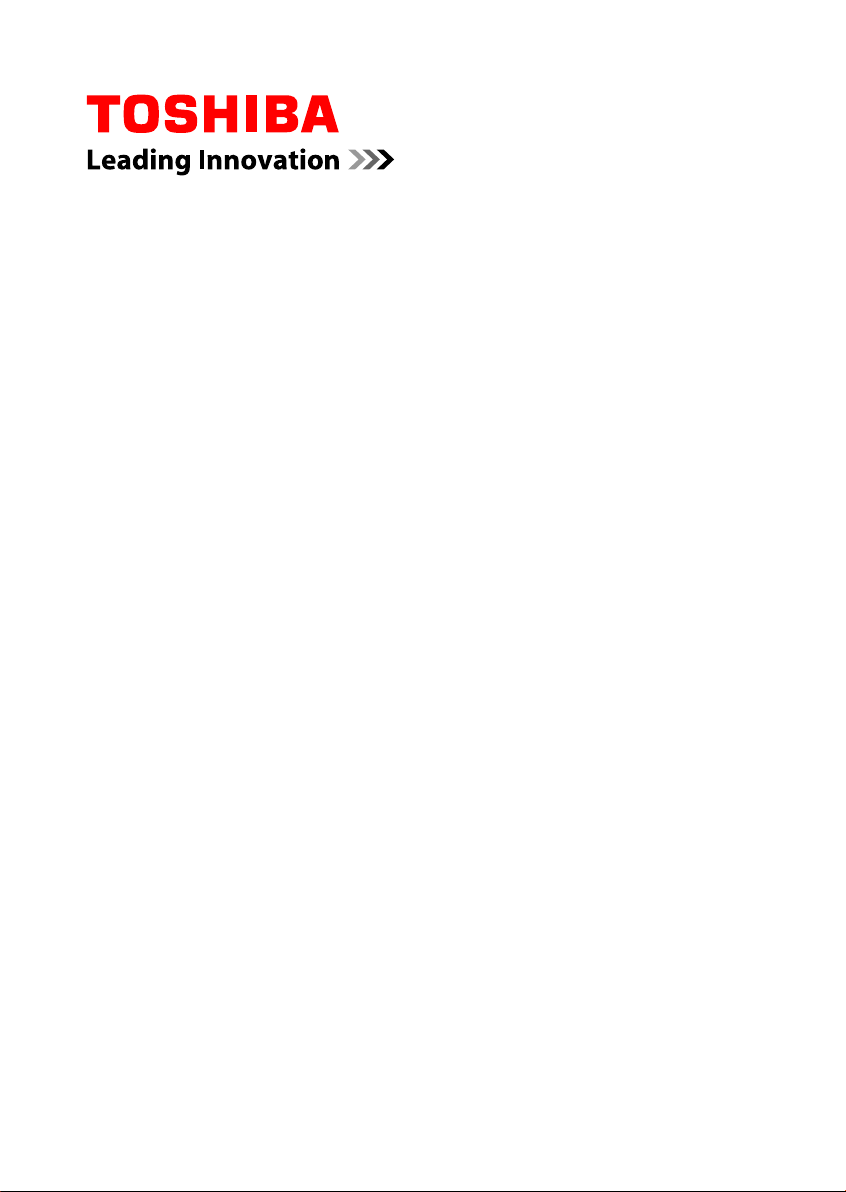
Manual del usuario
L9W-B
Page 2
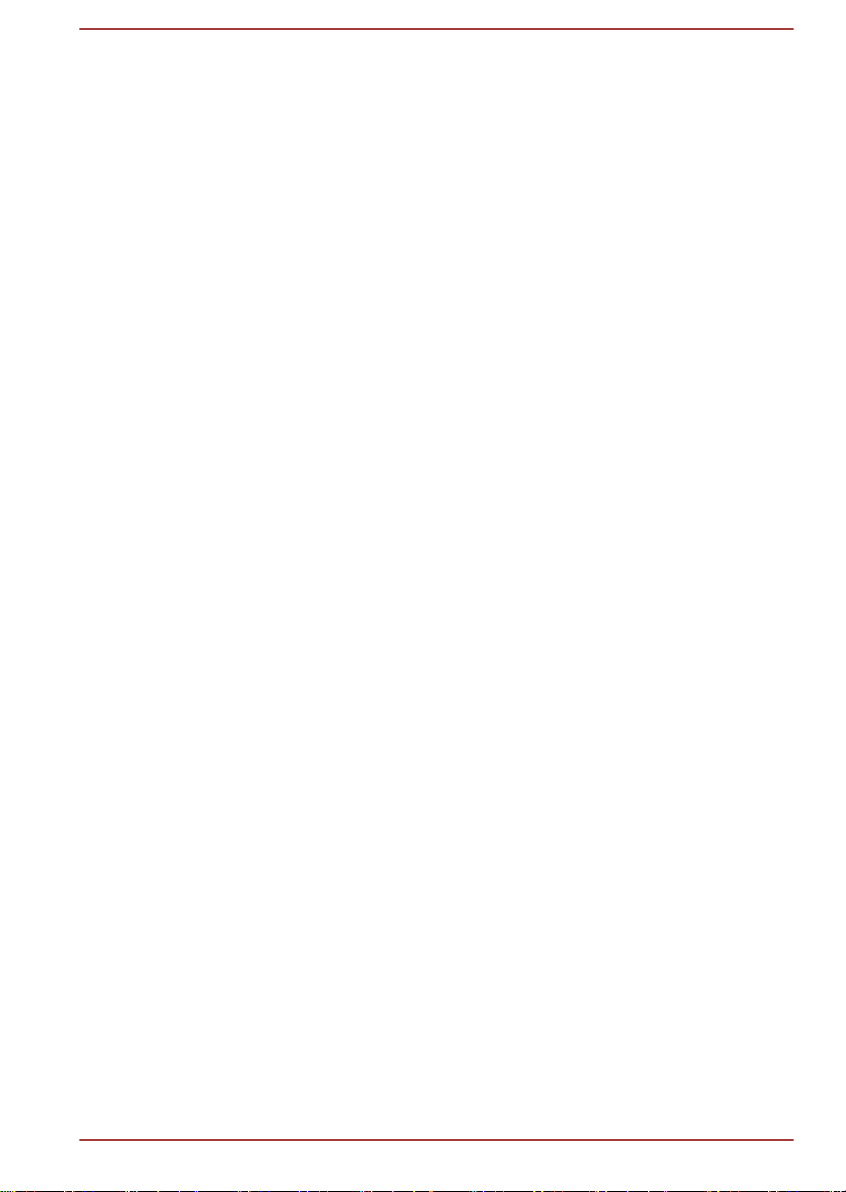
Contenido
Capítulo 1
Capítulo 2
Capítulo 3
Información legal, normativa y de seguridad de TOSHIBA
Copyright, Advertencia y Marcas comerciales ................................... 1-1
Información sobre la legislación vigente ............................................ 1-2
Aviso de estándar de vídeo .................................................................. 1-6
Programa ENERGY STAR® .................................................................. 1-7
Cómo desechar el ordenador y la batería del ordenador .................. 1-8
Precauciones generales ....................................................................... 1-8
Iconos de seguridad ............................................................................ 1-11
Para empezar
Lista de comprobación del equipo ...................................................... 2-1
Modo de funcionamiento doble ........................................................... 2-1
Convenciones ........................................................................................ 2-1
Utilización del ordenador por primera vez .......................................... 2-3
Introducción a Windows ..................................................................... 2-10
Apagado ............................................................................................... 2-12
Descripción general
El ordenador (modo tablet) ................................................................... 3-1
El ordenador (modo portátil) ................................................................ 3-5
TOSHIBA Keyboard Dock ..................................................................... 3-8
Componentes de hardware internos ................................................. 3-10
Capítulo 4
Capítulo 5
Manual del usuario ii
Principios básicos de utilización
Funcionamiento en modo tablet .......................................................... 4-1
Utilización de la pantalla táctil ............................................................. 4-3
Utilización del panel táctil ..................................................................... 4-4
El teclado ............................................................................................... 4-5
Reproducción en 3D en un dispositivo externo 3D ........................... 4-8
Batería .................................................................................................... 4-9
Soporte de memoria ............................................................................ 4-12
Pantalla externa ................................................................................... 4-16
Accesorios opcionales de TOSHIBA ................................................. 4-19
Sistema de sonido y modo de vídeo ................................................. 4-20
Utilidades y uso avanzado
Utilidades y aplicaciones ...................................................................... 5-1
Funciones especiales ........................................................................... 5-2
Page 3
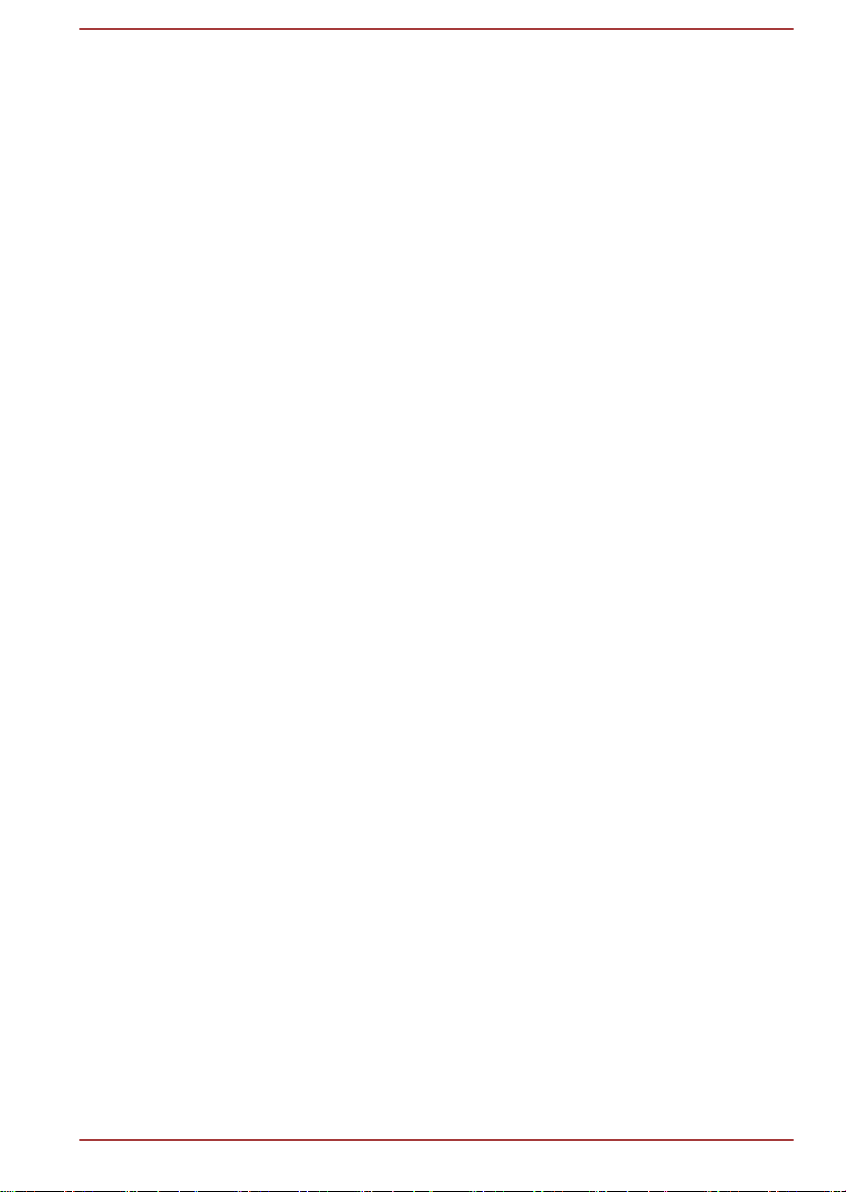
TruCapture ............................................................................................. 5-3
TOSHIBA Setup Utility .......................................................................... 5-3
Recuperación del sistema .................................................................... 5-5
Capítulo 6
Capítulo 7
Solución de problemas
Proceso de solución de problemas ..................................................... 6-1
Lista de comprobación de hardware y sistema ................................. 6-5
Compatibilidad con TOSHIBA ............................................................ 6-13
Apéndice
Especificaciones ................................................................................... 7-1
Conectores y cable de alimentación de CA ........................................ 7-2
Información sobre dispositivos inalámbricos .................................... 7-3
Notas legales ....................................................................................... 7-11
Información sobre la clase B de VCCI (solo Japón) ........................ 7-15
OpenSSL Toolkit License Issues ....................................................... 7-15
FreeType License Issues .................................................................... 7-17
Índice
Manual del usuario iii
Page 4
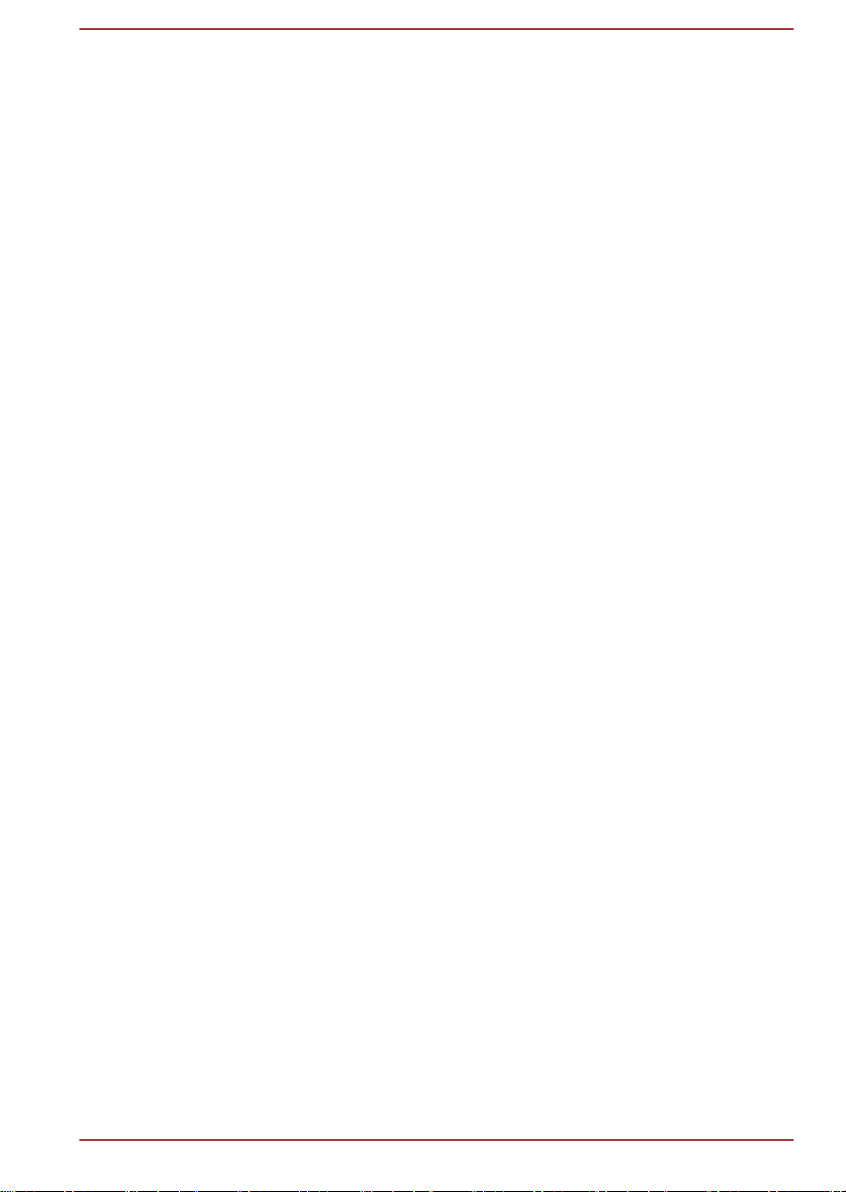
Capítulo 1
Información legal, normativa y
de seguridad de TOSHIBA
En este capítulo se indica la información legal, normativa y de seguridad
aplicable a los ordenadores TOSHIBA.
Copyright, Advertencia y Marcas comerciales
Copyright
© 2015 TOSHIBA Corporation. Todos los derechos reservados. De
acuerdo con las leyes de propiedad intelectual, este manual no puede
reproducirse en forma alguna sin el permiso previo y por escrito de
TOSHIBA. TOSHIBA no se hace responsable de ninguna patente respecto
al uso de la información incluida en este manual.
Primera edición, enero de 2015
Los derechos de copyright de música, películas, programas informáticos,
bases de datos y otra propiedad intelectual protegidos por las leyes de
copyright pertenecen al autor o al propietario del copyright. Los materiales
sujetos a copyright pueden reproducirse sólo para uso personal en el
hogar. Toda utilización que traspase lo estipulado anteriormente (incluida
la conversión a formato digital, alteración, transferencia de material
copiado y su distribución en una red) sin permiso del propietario del
copyright es una violación de los derechos de autor o copyright y está
sujeto a multas y penas de prisión. Cumpla la legislación en materia de
copyright al realizar cualquier reproducción a partir de este manual.
Advertencia
Este manual se ha comprobado y revisado cuidadosamente con el fin de
lograr la máxima exactitud de su contenido. Las instrucciones y
descripciones son las correspondientes al ordenador en el momento de su
publicación. No obstante, los ordenadores y manuales que le sucedan
están sujetos a cambios sin previo aviso. TOSHIBA no asume ninguna
responsabilidad por daños ocasionados directa o indirectamente debido a
errores, omisiones o diferencias entre el ordenador y el manual.
Marcas comerciales
Intel es una marca comercial o una marca comercial registrada de Intel
Corporation.
Manual del usuario
1-1
Page 5
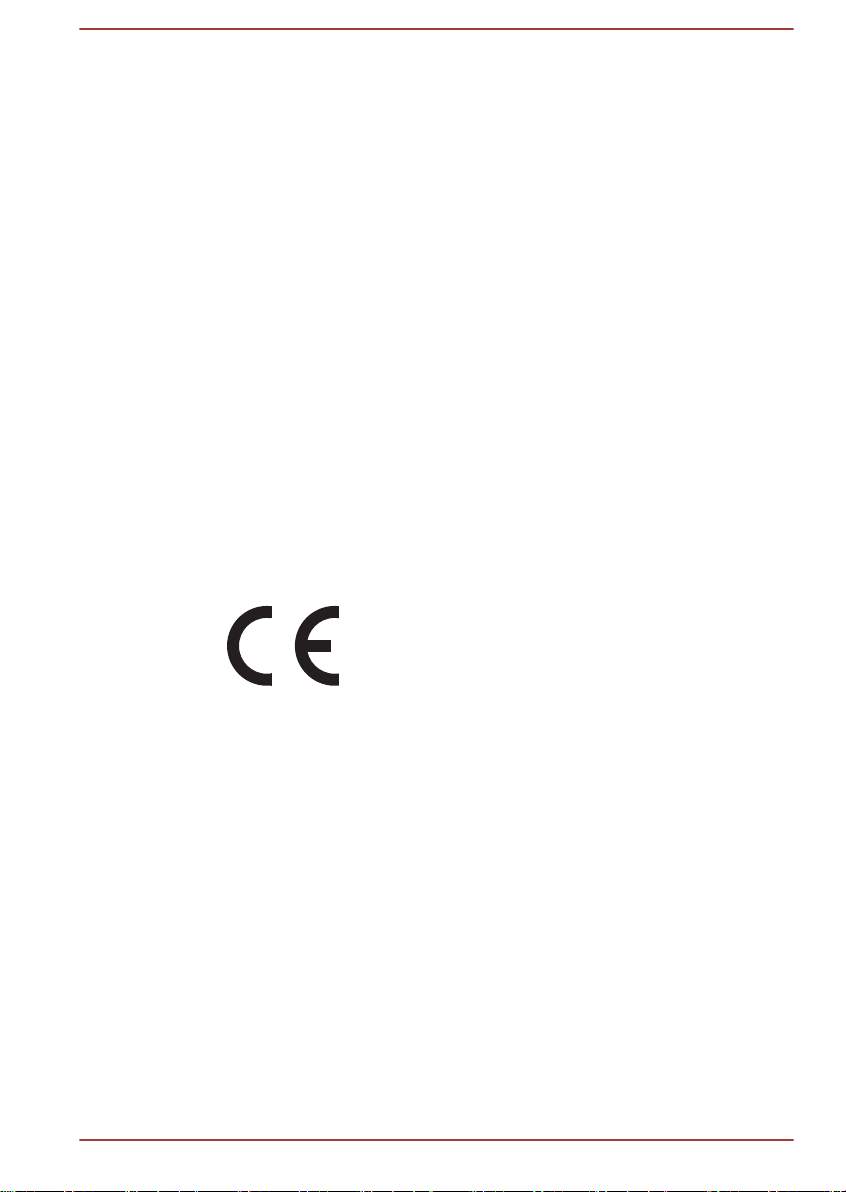
Windows, Microsoft y el logotipo de Windows son marcas comerciales
registradas de Microsoft Corporation.
La marca de texto y los logotipos Bluetooth® son marcas comerciales
registradas propiedad de Bluetooth SIG, Inc. y todo uso de dichas marcas
por parte de Toshiba Corporation y sus filiales se realiza bajo licencia.
Los términos HDMI y HDMI High-Definition Multimedia Interface, así como
el logotipo de HDMI, son marcas comerciales o marcas comerciales
registradas de HDMI Licensing LLC en EE.UU. y otros países.
Secure Digital y SD son marcas comerciales de SD Card Association.
MultiMediaCard, MMC y eMMC son marcas comerciales de
MultiMediaCard Association.
Realtek es una marca comercial registrada de Realtek Semiconductor
Corporation.
Dolby y el símbolo de doble D son marcas comerciales de Dolby
Laboratories.
Todos los nombres de productos y nombres de servicios mencionados en
este manual pueden ser marcas comerciales o marcas comerciales
registradas de sus respectivas empresas.
Información sobre la legislación vigente
Declaración de conformidad de la UE
Este producto incorpora la marca CE de
conformidad con las Directivas Europeas
aplicables. La obtención de la marca CE es
responsabilidad de TOSHIBA EUROPE GMBH,
Hammfelddamm 8, 41460 Neuss, Alemania.
Encontrará la declaración de conformidad de la UE
oficial completa en el sitio web de TOSHIBA
http://epps.toshiba-teg.com en Internet.
Homologación CE
Este producto está etiquetado con la marca CE de conformidad con las
Directivas Europeas aplicables, particularmente, la Directiva RoHS
2011/65/UE, la Directiva sobre equipos de radio y terminales de
telecomunicaciones 1999/5/CE, la Directiva sobre diseño ecológico
2009/125/CE (ErP) y las medidas de implementación relacionadas.
Este producto y sus opciones originales han sido diseñados conforme a las
normas aplicables sobre EMC (compatibilidad electromagnética) y
seguridad. No obstante, TOSHIBA no garantiza que el producto continúe
cumpliendo dichas normas sobre EMC si se conectan cables o se instalan
opciones no fabricadas por TOSHIBA. En este caso, las personas que
hayan efectuado dichas conexiones de cables / instalaciones de
opciones deberán asegurarse de que el sistema (el PC y las opciones /
Manual del usuario
1-2
Page 6

cables) continúe cumpliendo las normas exigidas. Para evitar problemas
de EMC en general, siga estos consejos:
Conecte/ instale únicamente opciones que cuenten con la marca CE
Conecte únicamente cables bien blindados
Entorno de trabajo
Este producto ha sido diseñado conforme a los requisitos de EMC
(Compatibilidad electromagnética) exigidos para los entornos conocidos
como "domésticos, comerciales y de industria ligera". TOSHIBA no
aprueba el uso de este producto en entornos de trabajo distintos a los
anteriormente mencionados.
Entre los entornos no aprobados figuran los siguientes:
Entornos industriales (por ejemplo, entornos en los que se utilice una
toma con tensión trifásica de 380V)
Entornos médicos
Entornos de automoción
Entornos aeronáuticos
TOSHIBA no se hace responsable de las consecuencias derivadas del uso
de este producto en entornos de trabajo no aprobados.
Las consecuencias derivadas del uso de este producto en entornos no
aprobados pueden ser:
Interferencias con otros dispositivos o máquinas del área circundante.
Funcionamiento erróneo o pérdidas de datos de este producto
causadas por las interferencias generadas por otros dispositivos o
máquinas del área circundante.
Por consiguiente, TOSHIBA recomienda encarecidamente que se
compruebe adecuadamente la compatibilidad electromagnética de este
producto en todos los entornos de trabajo no aprobados antes de ser
utilizado. En el caso de automóviles o aviones, deberá solicitarse permiso
al fabricante o a la compañía aérea correspondiente para utilizar este
producto.
Asimismo, por razones de seguridad, está prohibido el uso de este
producto en entornos con atmósferas explosivas.
Manual del usuario
1-3
Page 7
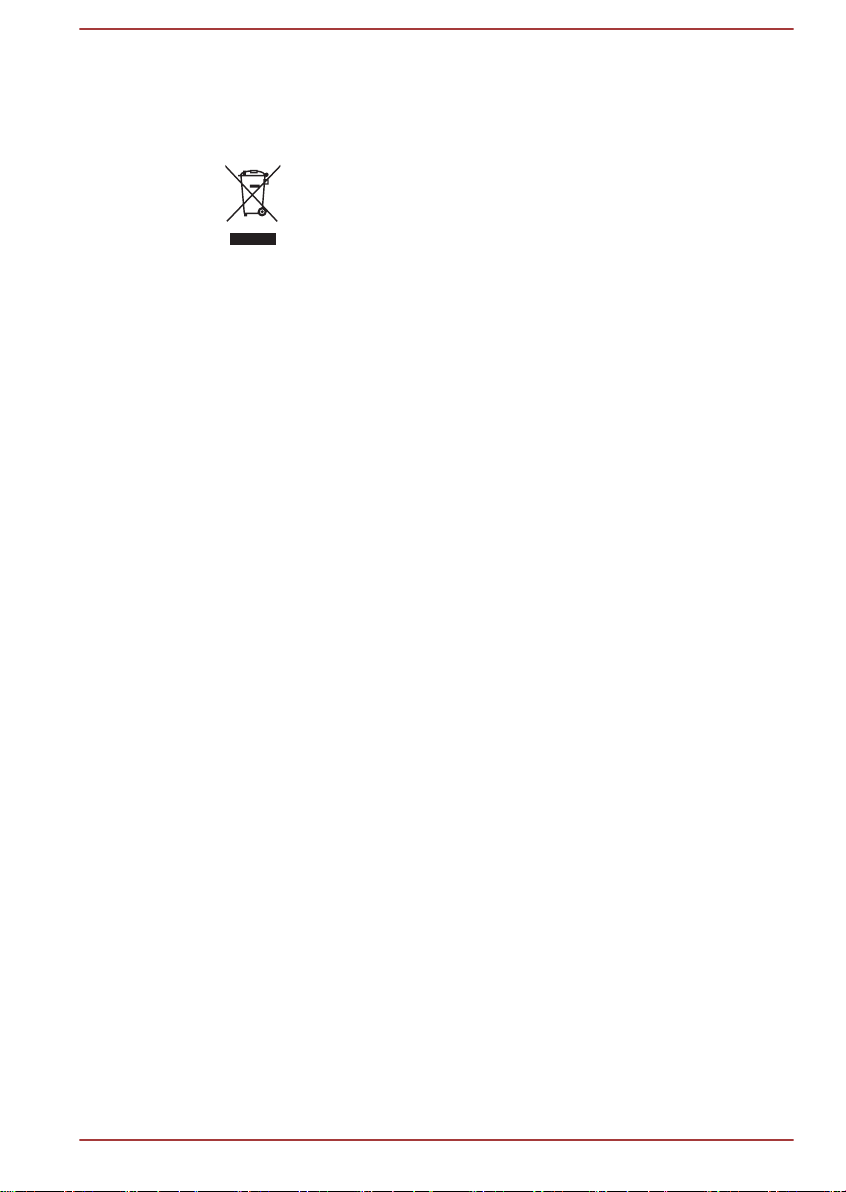
La siguiente información sólo es válida para los estados miembros de la UE:
Eliminación de productos
El símbolo del contenedor tachado indica que los
productos deben recogerse aparte y eliminarse de forma
independiente a la basura doméstica. Las baterías y
acumuladores integrados pueden desecharse con el
producto. Éstos serán separados en los centros de
reciclaje.
La barra negra indica que el producto empezó a
comercializarse con posterioridad al 13 de agosto de
2005.
Al participar en la recogida por separado de productos y
baterías, contribuirá a realizar una eliminación adecuada
de productos y baterías y, de este modo, ayudará a evitar
consecuencias negativas para el entorno y para la salud
humana.
Para obtener una información más detallada sobre
programas de recogida y reciclaje disponibles en su país,
visite nuestro sitio web
( www.toshiba.eu/recycling ) o póngase en contacto con
su ayuntamiento o con el establecimiento en el que
adquirió el producto.
Manual del usuario 1-4
Page 8
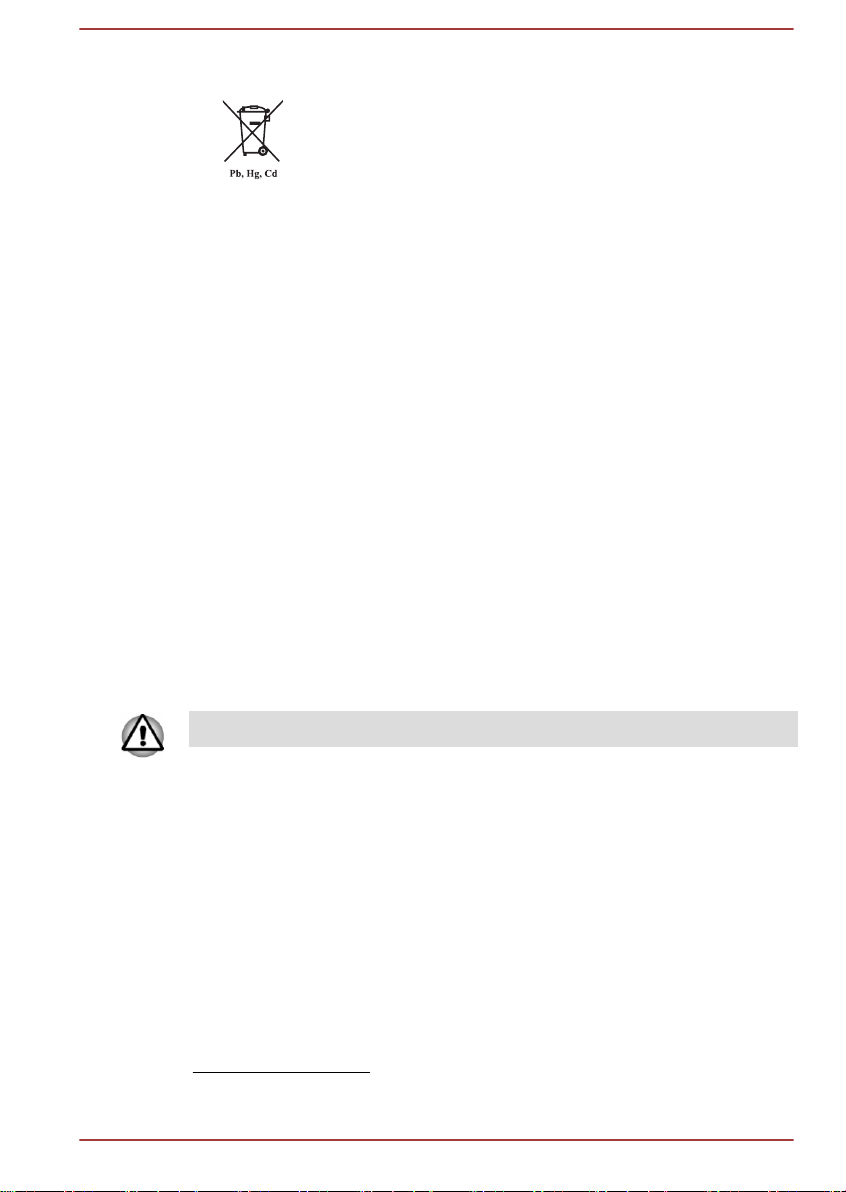
Eliminación de baterías y/o acumuladores
El símbolo del contenedor tachado indica que las baterías
y/o acumuladores deben recogerse aparte y eliminarse de
forma independiente a la basura doméstica.
Si una batería o acumulador contiene una cantidad de
plomo (Pb), mercurio (Hg) y/o cadmio (Cd) superior a la
estipulada en la Directiva europea sobre baterías, se
mostrarán los símbolos químicos del plomo (Pb), mercurio
(Hg) y/o cadmio (Cd) debajo del contenedor de basura
tachado.
Al participar en la recogida por separado de baterías,
contribuirá a realizar una eliminación adecuada de
productos y baterías y, de este modo, ayudará a evitar
consecuencias negativas para el entorno y para la salud
humana. Para lograrlo, deberá llevar las baterías y/o
acumuladores al centro de reciclaje local, o bien a un
establecimiento comercial o unas instalaciones que
ofrezcan recogida de estos dispositivos para desecharlos
de forma respetuosa con el medio ambiente,
asegurándose de que los terminales de contacto están
cubiertos con cinta aislante.
Para obtener una información más detallada sobre
programas de recogida y reciclaje disponibles en su país,
visite nuestro sitio web
( www.toshiba.eu/recycling ) o póngase en contacto con
su ayuntamiento o con el establecimiento en el que
adquirió el producto.
Estos símbolos podrían no figurar en función del país y región de compra.
REACH - Declaración de cumplimiento
La legislación de la Unión Europea (UE) en materia de productos
químicos, REACH (registro, evaluación, autorización y restricción de
sustancias químicas), entró en vigor el 1 de junio 2007, con plazo de
cumplimiento hasta 2018.
Toshiba cumplirá todos los requisitos REACH y mantiene el compromiso
de ofrecer a sus clientes información sobre la presencia en nuestros
artículos de sustancias incluidas en la lista de sustancias candidatas, de
conformidad con la normativa REACH.
Visite el sitio web
www.toshiba.eu/reach para obtener información relativa a la presencia en
nuestros artículos de sustancias incluidas en la lista de sustancias
Manual del usuario
1-5
Page 9
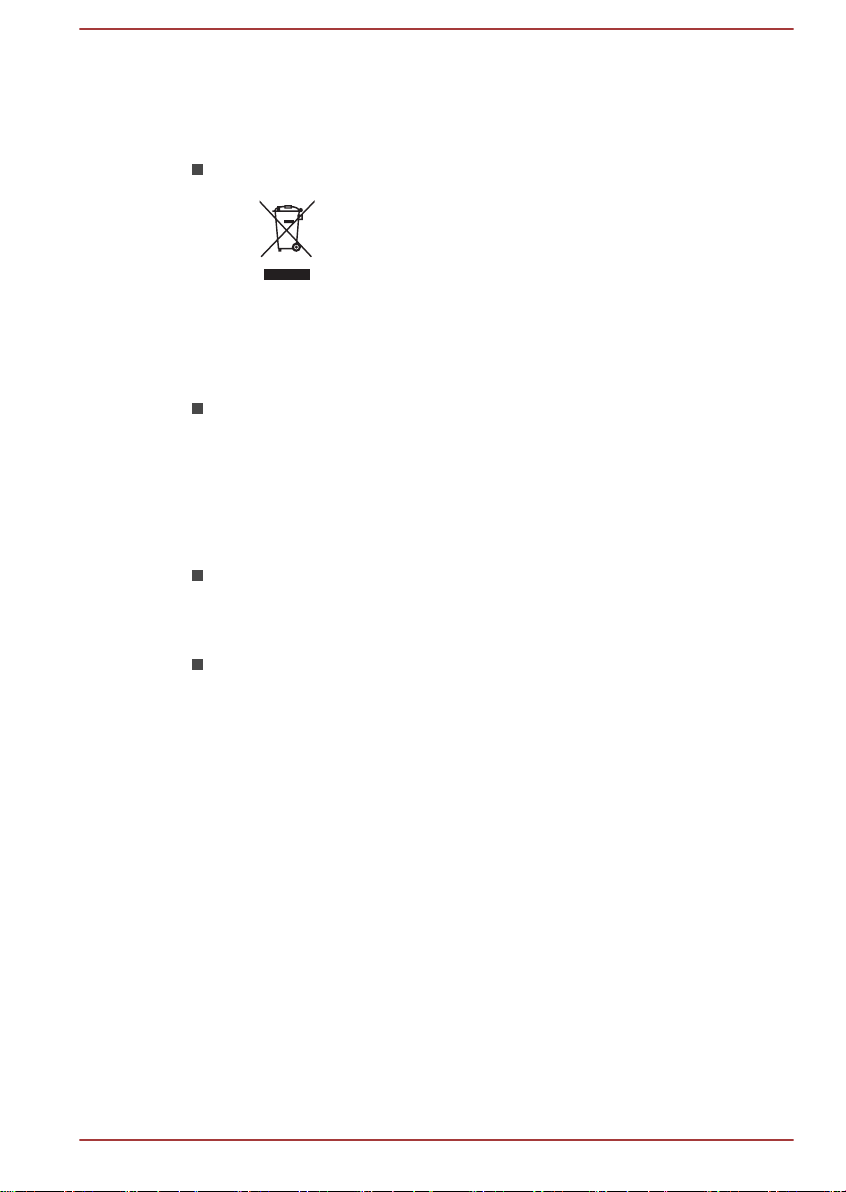
candidatas, de conformidad con la normativa REACH, en una
concentración superior al 0,1% peso/peso.
La siguiente información sólo es aplicable a Turquía:
Eliminación de productos:
El símbolo de contenedor con ruedas tachado significa
que este producto no debe desecharse con el resto de
residuos domésticos. Cuando el producto llegue al
final de su vida útil, para proteger el medio ambiente y
la salud humana, deberá entregarse al punto limpio o
centro de reciclaje más próximo. Para más
información sobre programas de recogida y reciclaje
en su país, póngase en contacto con su ayuntamiento
o con el establecimiento del que adquirió el producto.
Toshiba cumple todos los requisitos de la normativa turca 28300
relativa a la “Restricción del uso de determinadas sustancias
peligrosas en equipos eléctricos y electrónicos”.
AEEE Yönetmeliğine Uygundur
Toshiba 28300 sayılı Türkiye ''Elektrikle çalişan ve elektronik
ekipmanda belirli tehlikeli maddelerin kullanimiyla ilgili kisitlama”
yönetmeliği gereklerini tamamen yerine getirmektedir.
El número de fallos posibles de los píxeles de la pantalla se define
conforme a las normas ISO 9241-307. Si el número de fallos de
píxeles es inferior al estándar, éstos no deberán contarse como
defectos o fallos.
La batería es un producto consumible, dado que el tiempo de
funcionamiento de la batería depende del uso del ordenador. Si la
batería no se carga en absoluto, ello se deberá a un defecto o un
fallo. Los cambios de duración de la batería no se deben a defectos o
fallos.
Aviso de estándar de vídeo
ESTE PRODUCTO TIENE LICENCIA PARA LA GAMA DE PATENTES
VISUALES AVC, VC-1 Y MPEG-4 PARA USO PERSONAL Y NO
COMERCIAL DEL CONSUMIDOR CON OBJETO DE (I) CODIFICAR
VÍDEO CONFORME A LOS ESTÁNDARES ANTERIORES ("VÍDEO") Y/O
(II) DECODIFICAR AVC, VC-1 Y MPEG-4 CODIFICADO POR UN
CONSUMIDOR EN UNA ACTIVIDAD PERSONAL Y NO COMERCIAL Y/U
OBTENIDO DE UN PROVEEDOR DE VÍDEO CON LICENCIA DE MPEG
LA PARA OFRECER DICHO VÍDEO. NO SE CONCEDE LICENCIA NI
ÉSTA DEBERÁ CONSIDERARSE IMPLÍCITA PARA NINGÚN OTRO
USO. PUEDE OBTENER INFORMACIÓN ADICIONAL INCLUYENDO LA
RELATIVA A LICENCIAS Y USOS PROMOCIONALES, INTERNOS O
COMERCIALES DE MPEG LA, L.L.C. CONSULTE
http://www.mpegla.com
Manual del usuario
1-6
Page 10
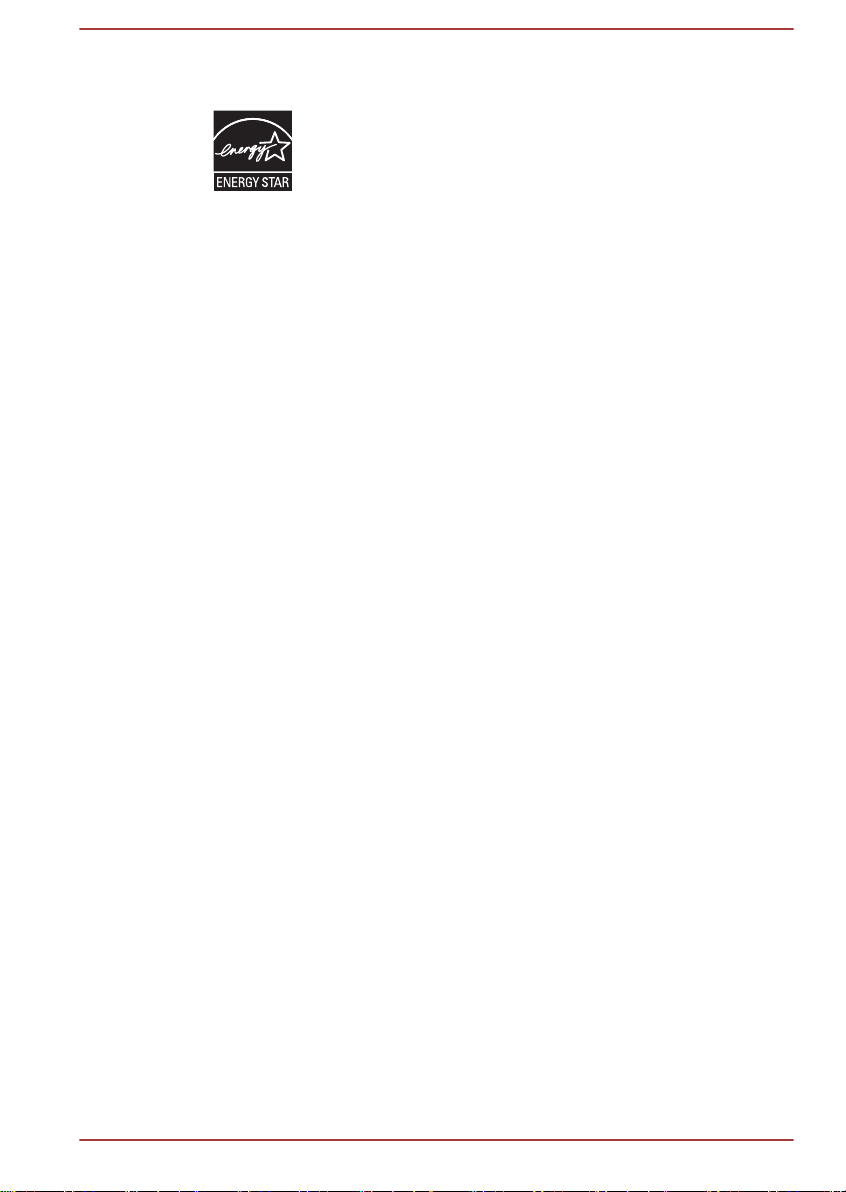
Programa ENERGY STAR
Su modelo de ordenador puede cumplir las normas de
ENERGY STAR®. En el caso de que el modelo adquirido
cumpla estas normas, mostrará el logotipo de Energy
Star, en cuyo caso será aplicable la siguiente información.
TOSHIBA es una empresa asociada al programa
ENERGY STAR y ha diseñado este ordenador para que
cumpla las directrices de eficiencia energética de
ENERGY STAR. El ordenador se suministra con opciones
de administración de energía predefinidas con una
configuración que ofrece la máxima estabilidad del
entorno operativo y un rendimiento óptimo del sistema
tanto en el modo de alimentación de CA como en el modo
de batería.
Para ahorrar energía, el ordenador está configurado para
entrar en el modo de suspensión de bajo consumo que
apaga el sistema y la pantalla a los 15 minutos de
inactividad en el modo de alimentación de CA.
TOSHIBA recomienda dejar activas estas y otras
funciones de ahorro de energía para que el ordenador
funcione con la máxima eficiencia energética. Puede
reanudar el funcionamiento del ordenador desde el modo
de suspensión pulsando el botón de alimentación.
Su ordenador con certificado ENERGY STAR debería
estar configurado de forma predeterminada para entrar en
"modo de suspensión" (con bajo consumo) tras un periodo
de inactividad. El ordenador se reactiva en unos segundos
simplemente tocando el ratón o el teclado. Estas
funciones de suspensión pueden ahorrarle hasta 23
dólares al año (200 kWh al año en electricidad) y evitar la
emisión de hasta 136 kg de gases de efecto invernadero
al año. Para aprender a ajustar o activar esta
configuración de suspensión en su ordenador, vaya a:
www.energystar.gov/sleepinstructions
Para activar funciones de suspensión en toda la empresa
de forma rápida y sencilla mediante herramientas de red,
vaya a
www.energystar.gov/powermanagement
®
Manual del usuario
1-7
Page 11
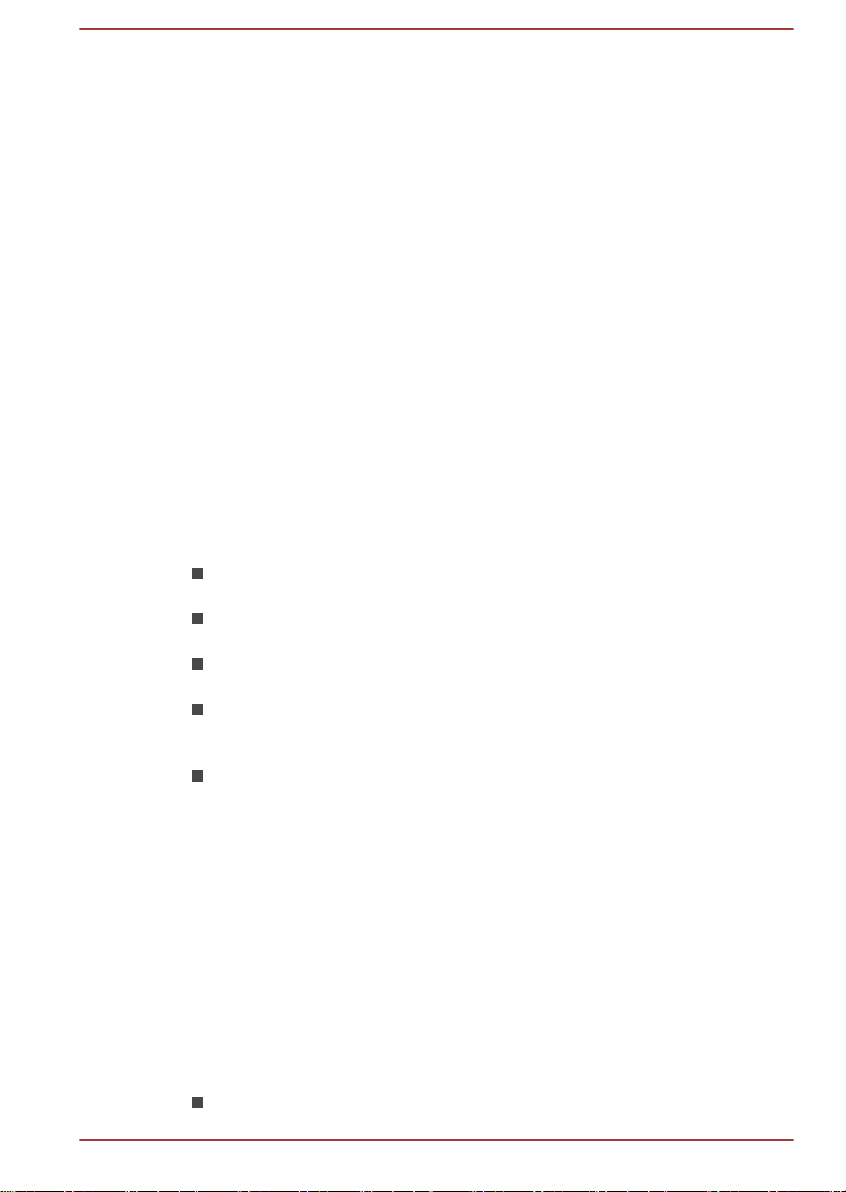
Cómo desechar el ordenador y la batería del ordenador
La batería del ordenador no está accesible para el usuario. Póngase en
contacto con un proveedor de servicios TOSHIBA autorizado para obtener
detalles sobre cómo deshacerse del ordenador y la batería.
Precauciones generales
Los ordenadores TOSHIBA están diseñados para optimizar la seguridad,
minimizar el estrés y soportar los rigores del transporte. No obstante, debe
adoptar ciertas precauciones para reducir el riesgo de daños personales o
al ordenador.
Asegúrese de que lee las precauciones generales que se incluyen a
continuación y las incluidas en el texto del manual.
Proporcione una ventilación adecuada
Asegúrese de que su ordenador y el adaptador de CA tienen ventilación
adecuada en todo momento y que están protegidos de sobrecalentamiento
cuando el aparato esté encendido o cuando se conecte un adaptador de
CA a una toma de corriente (aunque su ordenador esté en el modo de
suspensión). En este caso, sigas las indicaciones siguientes:
No cubra nunca el ordenador ni el adaptador de CA con ningún
objeto.
No coloque nunca el ordenador ni el adaptador de CA cerca de una
fuente de calor, por ejemplo, una manta eléctrica o un calentador.
No cubra ni obstruya nunca los orificios de ventilación, incluidos los
que están situados en la base del ordenador.
Utilice siempre el ordenador sobre una superficie rígida y plana. Si
utiliza el ordenador sobre una alfombra u otro material blando, pueden
bloquearse los orificios de ventilación.
Deje siempre espacio suficiente alrededor del ordenador.
El sobrecalentamiento del ordenador o del adaptador de CA podría
provocar fallos del sistema, daños al ordenador o adaptador de CA o
incluso un incendio, lo que podría ocasionar lesiones físicas graves.
Creación de un entorno adecuado para el ordenador
Sitúe el ordenador en una superficie plana con espacio suficiente para
los demás elementos que precise (como una impresora).
Deje suficiente espacio alrededor del ordenador y de los demás equipos
para proporcionar una ventilación adecuada. En caso contrario, éstos
podrían recalentarse.
Para mantener el ordenador en condiciones de funcionamiento óptimas,
proteja el área de trabajo de:
Polvo, humedad y luz solar directa.
Manual del usuario
1-8
Page 12
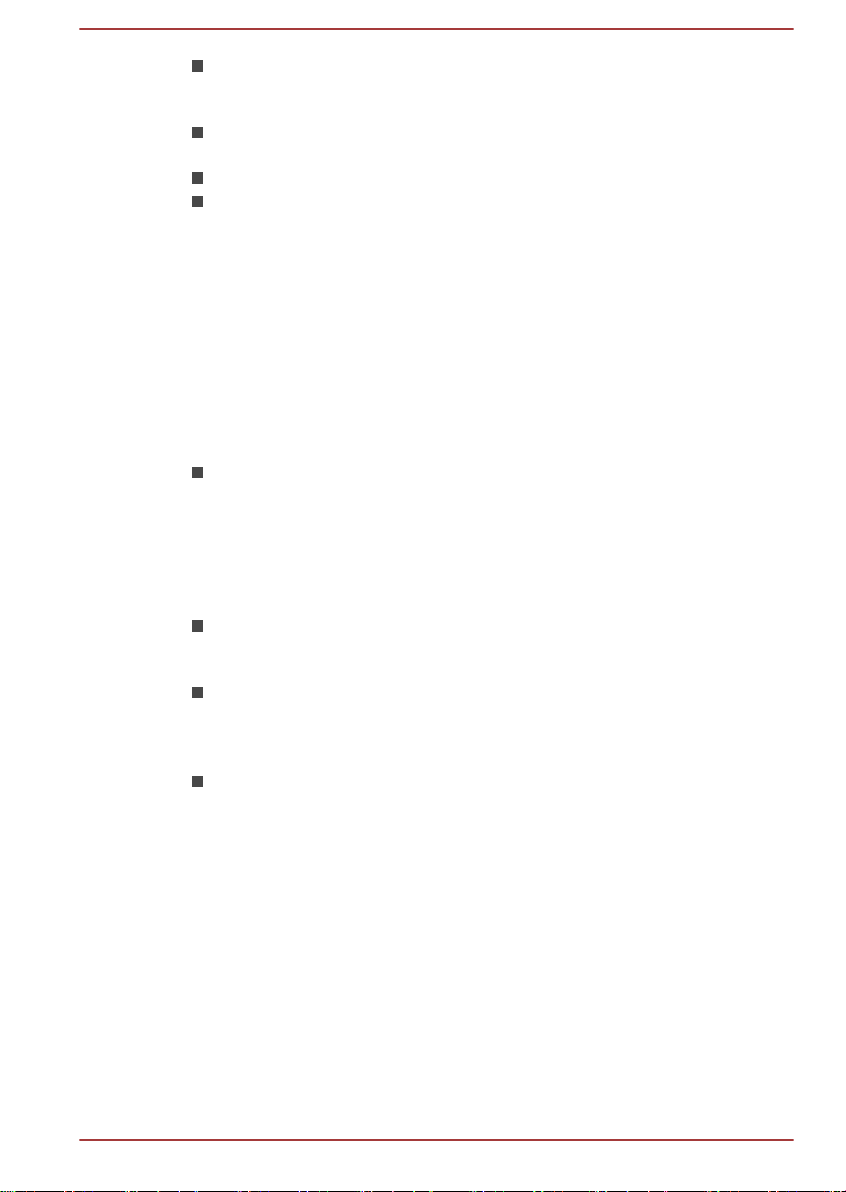
Equipos que generen un campo electromagnético intenso, como
altavoces estéreo (aparte de los conectados al ordenador) o teléfonos
con altavoz.
Cambios bruscos de temperatura o humedad y fuentes de cambio de
temperatura como rejillas de aire acondicionado o radiadores.
Calor, frío o humedad extremos.
Líquidos y productos químicos corrosivos.
Lesión provocada por el estrés
Lea con atención el Manual de instrucciones de seguridad y comodidad.
En él encontrará información sobre la prevención de lesiones provocadas
por el estrés en manos y muñecas causadas por un uso prolongado del
teclado. También incluye información sobre el diseño del entorno de
trabajo, la postura que debe adoptar y la iluminación más adecuada para
ayudarle a reducir las molestias físicas.
Quemaduras
Evite un contacto físico prolongado con el ordenador. Si el ordenador
se utiliza durante un período de tiempo largo, su superficie puede
alcanzar una alta temperatura. Aunque la temperatura no parezca
muy alta al tacto, si mantiene un contacto físico con el ordenador
durante largo tiempo, por ejemplo, al colocar el ordenador sobre sus
rodillas o las manos sobre el reposamuñecas, podría sufrir irritaciones
en la piel.
Si el ordenador se utiliza durante largo tiempo, evite el contacto con la
placa metálica que sostiene los diversos puertos de interfaz, ya que
podría estar muy caliente.
La superficie del adaptador de CA puede calentarse durante su
utilización, pero este estado no indica un funcionamiento erróneo. Si
necesita transportar el adaptador de CA, desconéctelo y deje que se
enfríe antes de moverlo.
No coloque el adaptador de CA sobre un material sensible al calor, ya
que dicho material podría resultar dañado.
Daños por presión excesiva o golpes
No ejerza una excesiva presión sobre el ordenador y evite que reciba
golpes, ya que los componentes del ordenador podrían resultar dañados o
podría producirse un funcionamiento erróneo.
Limpieza del ordenador
Para garantizar una vida duradera y sin problemas de funcionamiento,
mantenga el ordenador libre de polvo y suciedad y tenga cuidado con el
uso de líquidos cerca del ordenador.
Manual del usuario
1-9
Page 13
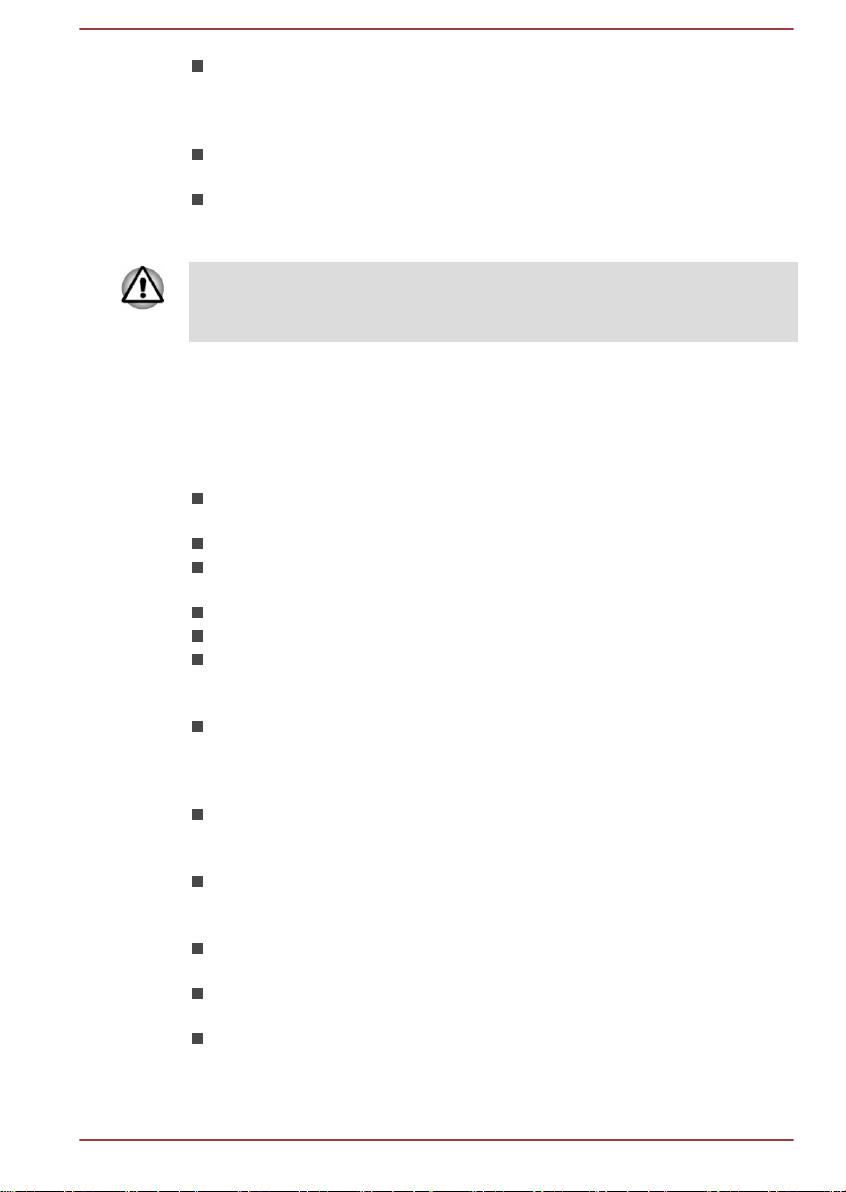
Evite derramar líquidos sobre el ordenador. Si el ordenador se moja,
apáguelo inmediatamente y deje que se seque por completo antes de
volver a encenderlo. En este caso, deberá llevar el ordenador al
servicio técnico autorizado para evaluar el alcance de los daños.
Limpie los plásticos del ordenador con un paño ligeramente
humedecido en agua.
Puede limpiar la pantalla de visualización pulverizando una pequeña
cantidad de limpiacristales sobre un paño suave y limpio y pasando
después el paño con cuidado por la pantalla.
Nunca pulverice directamente sobre el ordenador ni derrame líquidos
sobre el mismo. Nunca utilice sustancias químicas o abrasivas para limpiar
el ordenador.
Transporte del ordenador
Si bien el ordenador se ha diseñado para un funcionamiento flexible en su
uso diario, deberá tomar algunas precauciones a la hora de moverlo con el
fin de garantizar un funcionamiento sin problemas.
Asegúrese de que haya terminado toda actividad de discos antes de
desplazar el ordenador.
Apague el ordenador.
Desconecte el adaptador de CA y todos los demás periféricos antes
de transportar el ordenador.
Cierre el panel de visualización.
No sujete el ordenador por el panel de visualización.
Antes de transportar el ordenador, apáguelo, desconecte el adaptador
de CA y espere a que se enfríe. Si no sigue estas instrucciones,
podría sufrir pequeñas quemaduras.
No exponga el ordenador a cambios rápidos de temperatura (por
ejemplo, al llevar el ordenador de un entorno frío a una habitación
cálida). No encienda el equipo hasta que desaparezca la
condensación.
Tenga cuidado de que el ordenador no reciba golpes. Si no sigue
estas instrucciones, podría dañar el ordenador, provocar fallos en éste
o pérdidas de datos.
No transporte nunca el ordenador con tarjetas instaladas. Ello podría
dañar el ordenador y/o la tarjeta, lo que podría originar fallos en el
ordenador.
Utilice siempre un maletín de transporte adecuado para transportar el
ordenador.
Cuando mueva el ordenador de sitio, sujételo firmemente para evitar
que caiga o golpee cualquier objeto.
No transporte el ordenador sujetándolo por las partes salientes.
Manual del usuario
1-10
Page 14
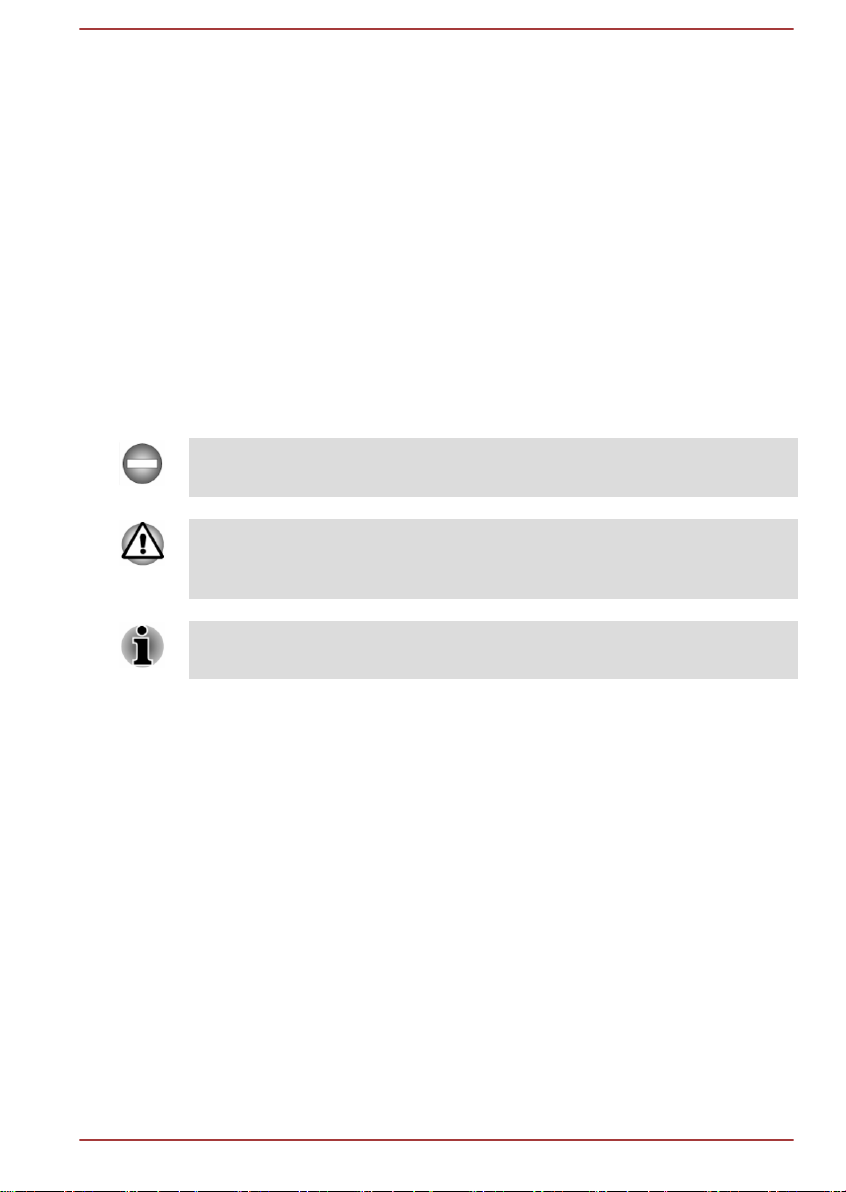
Teléfonos móviles
Tenga en cuenta que el uso de teléfonos móviles puede interferir en el
sistema de sonido. Aunque el ordenador no dejará de funcionar de
ninguna forma, se recomienda mantener una distancia mínima de 30 cm
entre el ordenador y el teléfono móvil.
Manual de instrucciones de seguridad y comodidad
Toda la información importante sobre seguridad y un uso adecuado de
este ordenador se incluye en el Manual de instrucciones de seguridad y
comodidad adjunto. Asegúrese de que lo lee antes de utilizar el ordenador.
Iconos de seguridad
En este manual se utilizan iconos de seguridad para llamar la atención
sobre información importante. A continuación se identifican cada uno de
estos tipos de mensajes.
Indica una situación de riesgo potencial que podría provocarle la muerte o
lesiones graves si no sigue las instrucciones.
Un mensaje de atención informa de que el uso indebido del equipo o el no
seguir las instrucciones puede ocasionar pérdidas de datos o daños en el
equipo o provocar lesiones leves o moderadas.
Lea esta información. Las notas son consejos que le ayudarán a utilizar
mejor el equipo.
Manual del usuario 1-11
Page 15
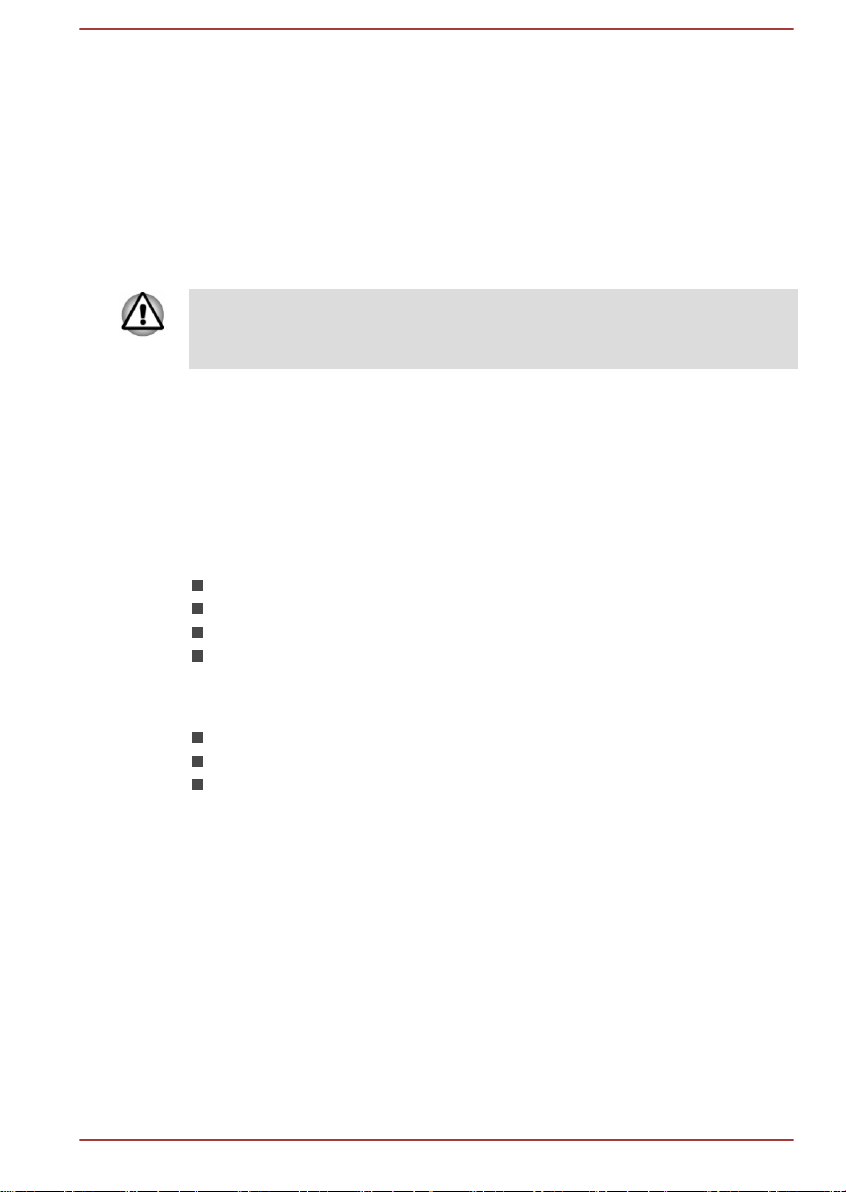
Capítulo 2
Para empezar
En este capítulo se proporciona una lista de comprobación del equipo e
información básica sobre cómo comenzar a utilizar el ordenador.
Si utiliza un sistema operativo no preinstalado por TOSHIBA, es posible
que algunas de las funciones descritas en este manual no funcionen
correctamente.
Lista de comprobación del equipo
Desembale con cuidado el ordenador y guarde la caja y el resto del
embalaje por si lo necesita en el futuro.
Hardware
Asegúrese de que dispone de estos elementos:
Ordenador personal portátil Toshiba
TOSHIBA Keyboard Dock (conectado al ordenador)
Adaptador de CA (2 clavijas o 3 clavijas)
Cable micro USB
Documentación
Inicio rápido
Manual de instrucciones de seguridad y comodidad
Información sobre la garantía
Si falta o está dañado alguno de estos elementos, póngase en contacto
con su distribuidor inmediatamente.
Modo de funcionamiento doble
El ordenador se suministra con un dispositivo TOSHIBA Keyboard Dock y
admite modo de funcionamiento doble: el ordenador puede convertirse
fácilmente de PC portátil a PC tablet. En este manual, la utilización del
ordenador como PC portátil o como PC tablet se denomina “modo portátil”
y “modo tablet” respectivamente.
Convenciones
El manual utiliza los siguientes formatos para describir, identificar y resaltar
términos o procedimientos operativos.
Manual del usuario
2-1
Page 16
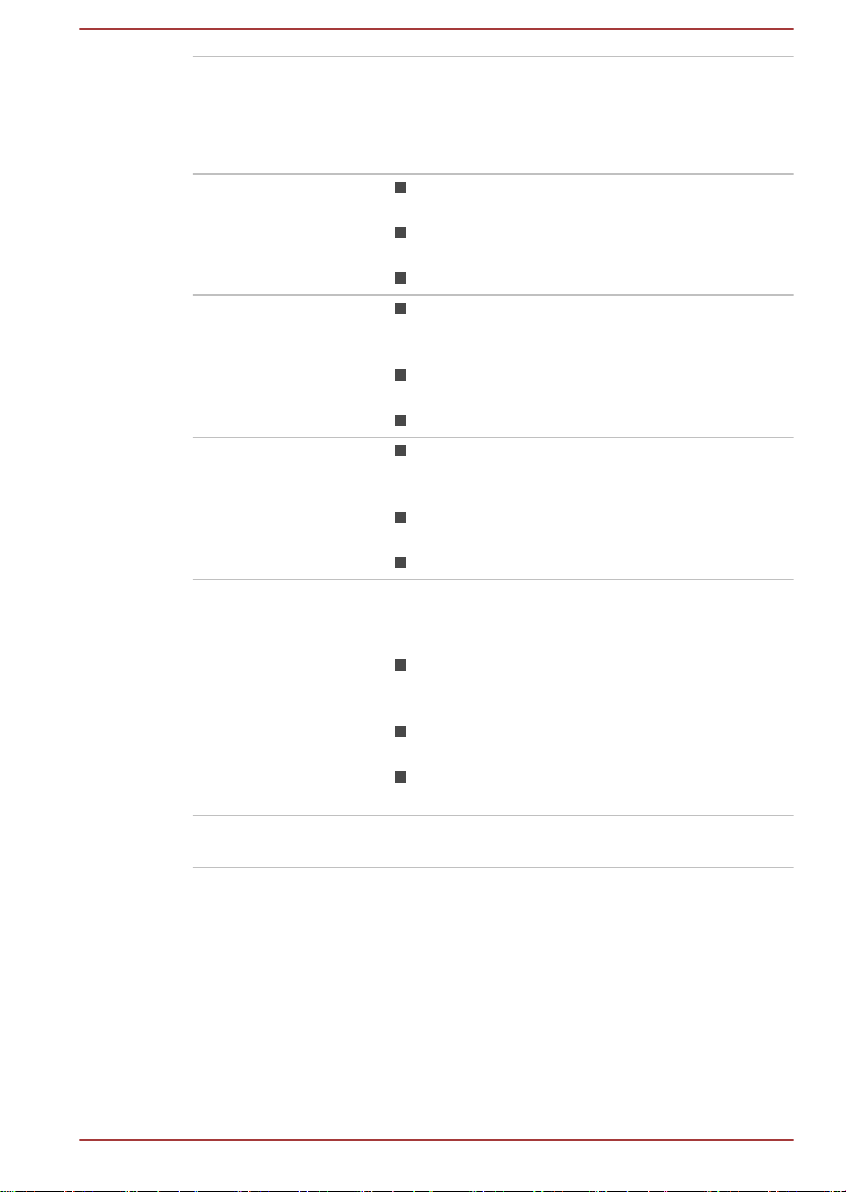
Almacenamiento
interno
El ordenador está equipado con una tarjeta
eMMC (Embedded Multi Media Card).
En este manual, el término "almacenamiento
interno" se refiere a la eMMC, a no ser que se
indique algo distinto.
Hacer clic Toque el panel táctil o haga clic una vez en
el botón izquierdo de control del panel táctil.
Haga clic con el botón izquierdo del ratón
una vez.
Toque la pantalla táctil una vez.
Hacer clic con el
botón derecho
Toque el panel táctil con dos dedos o haga
clic una vez en el botón de control derecho
del panel táctil.
Haga clic con el botón derecho del ratón
una vez.
Mantenga el contacto con la pantalla táctil.
Hacer doble clic Toque el panel táctil o haga clic dos veces
en el botón izquierdo de control del panel
táctil.
Haga clic con el botón izquierdo del ratón
dos veces.
Toque la pantalla táctil dos veces.
Acceso Encontrará los accesos Buscar, Compartir,
Inicio, Dispositivos y Configuración de las
siguientes formas:
Señale con el puntero del ratón a la esquina
inferior derecha (o superior derecha) de la
pantalla.
Pase el dedo hacia el centro desde el borde
derecho del panel táctil.
Pase el dedo hacia el centro desde el borde
derecho de la pantalla táctil.
Escritorio Haga clic en el icono Escritorio desde la
pantalla Inicio para acceder al escritorio.
Manual del usuario 2-2
Page 17
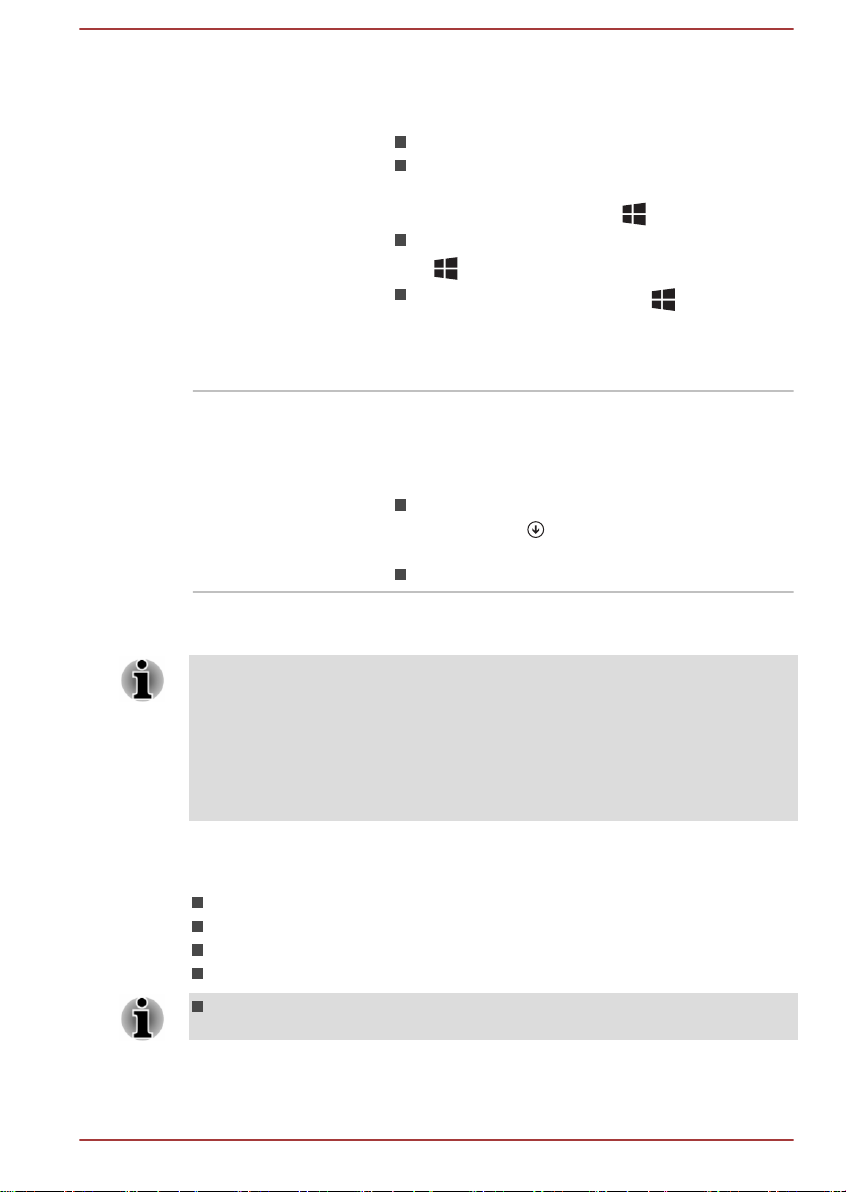
Pantalla Inicio Puede regresar a la pantalla Inicio desde una
aplicación o desde el escritorio de las siguientes
formas:
Haga clic en el acceso Inicio.
Mueva el puntero del ratón hasta la esquina
inferior izquierda de la pantalla y luego haga
clic en el botón Inicio ( ).
Utilice la tecla de logotipo de Windows® (
) del teclado.
Pulse el botón Windows® ( ) en el
ordenador.
Para obtener información detallada, consulte la
Ayuda y Soporte Técnico de Windows.
Vista Aplicaciones Encontrará todas sus aplicaciones, incluidos los
programas del escritorio, en la vista
Aplicaciones.
Para ir a la vista Aplicaciones:
Mueva el puntero del ratón y luego haga clic
en el icono situado en la esquina inferior
izquierda de la pantalla.
Deslice hacia arriba en la pantalla Inicio.
Utilización del ordenador por primera vez
No olvide leer también el Manual de instrucciones de seguridad y
comodidad adjunto para obtener información sobre el uso seguro y
correcto de este ordenador. Su finalidad es ayudarle a estar más cómodo y
ser más productivo mientras utiliza el ordenador. Siguiendo las
recomendaciones que contiene, reducirá las posibilidades de desarrollar
una lesión dolorosa o que le provoque alguna discapacidad en las manos,
los brazos, los hombros o el cuello.
En esta sección se proporciona información básica sobre cómo comenzar
a utilizar el ordenador. En él se tratan los siguientes temas:
Conexión/Extracción del dispositivo TOSHIBA Keyboard Dock
Conexión del adaptador de CA
Encendido
Configuración inicial
Utilice un programa antivirus y asegúrese de que lo actualiza con
regularidad.
Manual del usuario 2-3
Page 18
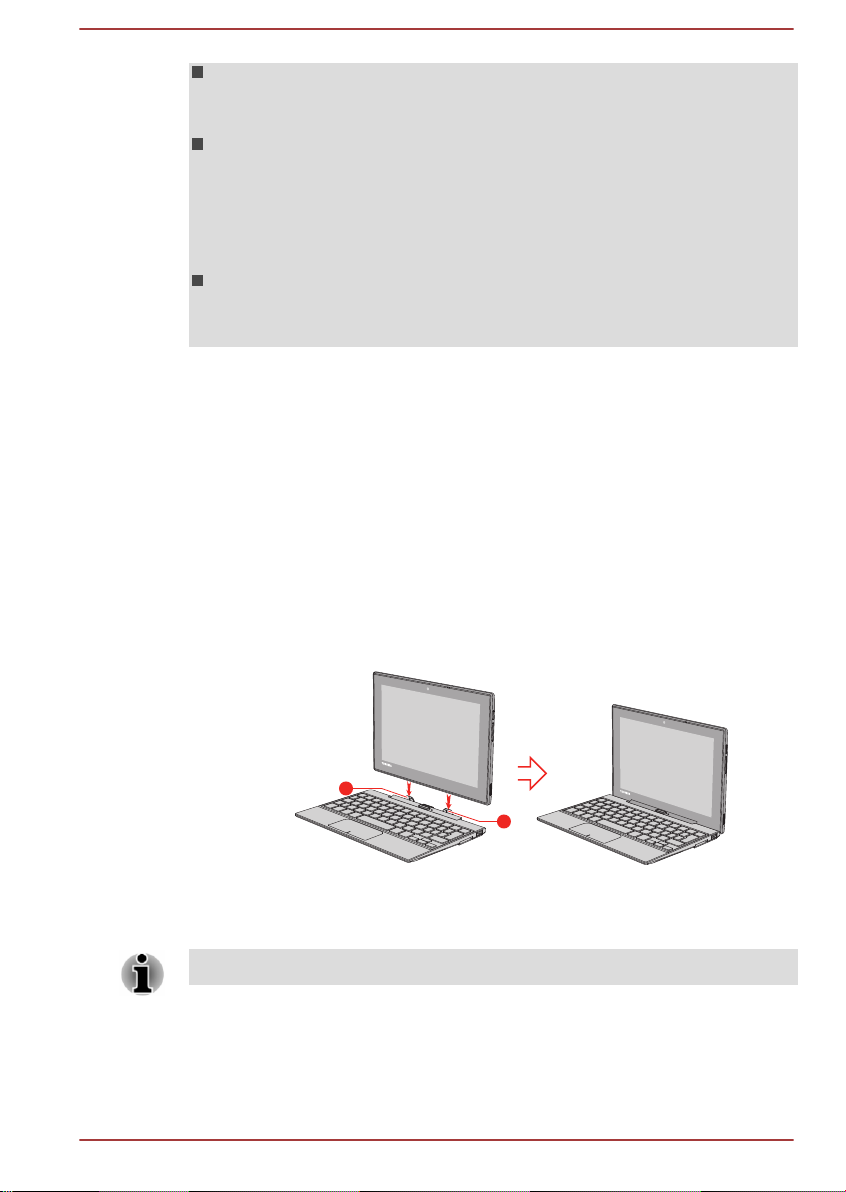
No formatee nunca un soporte de almacenamiento sin comprobar
1
1
primero su contenido, ya que al formatear se destruyen todos los
datos almacenados.
Es recomendable realizar de manera periódica una copia de
seguridad del almacenamiento interno u otro dispositivo de
almacenamiento principal en soportes externos. Los soportes de
almacenamiento, por lo general, no resultan duraderos ni estables
para períodos de tiempo largos en determinadas circunstancias, por lo
que podrían producirse pérdidas de datos.
Antes de instalar un dispositivo o una aplicación, guarde los datos de
la memoria en el almacenamiento interno o en otros soportes de
almacenamiento. Si no lo hace, podría perder datos.
Conexión/Extracción del dispositivo TOSHIBA Keyboard Dock
TOSHIBA Keyboard Dock permite convertir el tablet en un portátil, lo que
hace posible la ampliación para disponer de un teclado físico y de puertos
adicionales.
Para utilizar el modo portátil, deberá conectar el dispositivo TOSHIBA
Keyboard Dock al tablet siguiendo estos pasos:
1. Sujete el tablet por ambos lados (con la cámara web en la parte
superior) y alinee las clavijas guía del acoplamiento de teclado con las
ranuras para clavijas guía en la parte inferior del tablet.
Figura 2-1 Conexión del dispositivo de acoplamiento de teclado
1. Clavijas guía
El aspecto del producto depende del modelo adquirido.
Observe las ilustraciones anteriores y no invierta el tablet.
Manual del usuario 2-4
Page 19
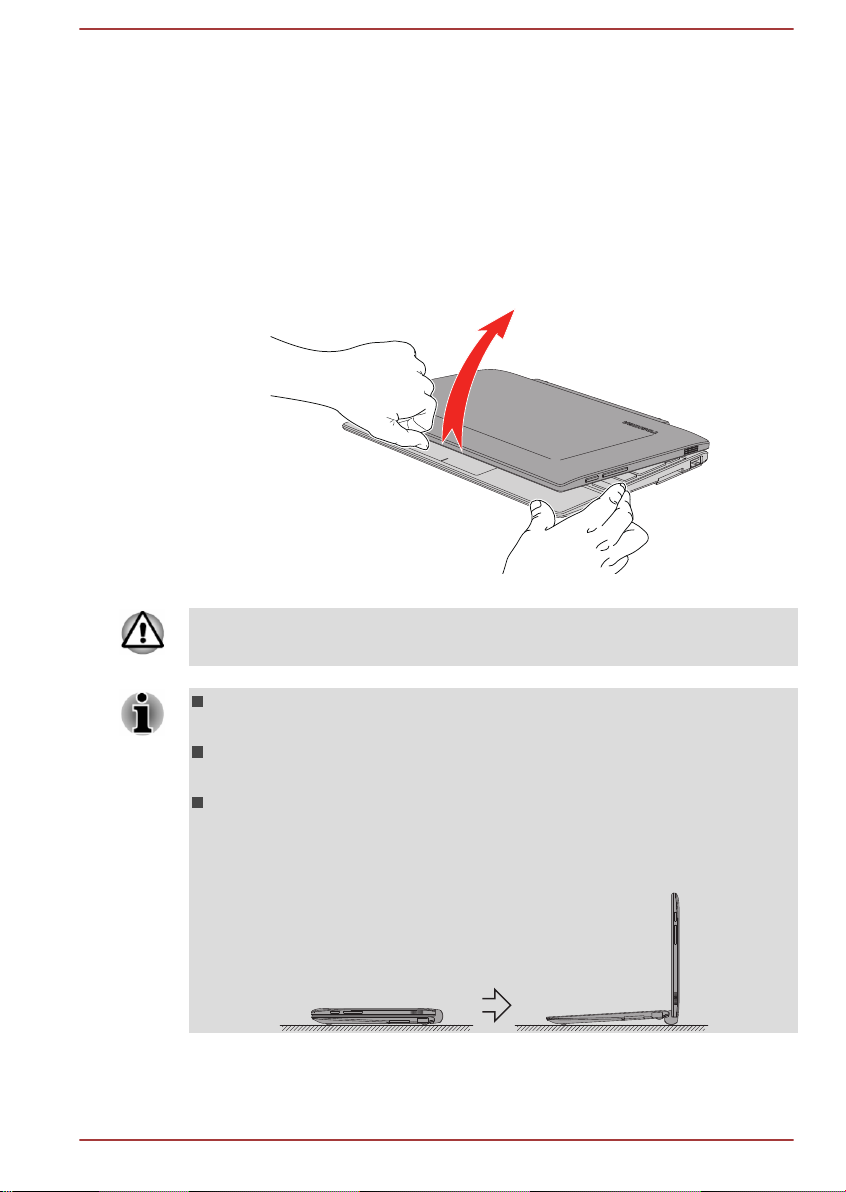
2. Empuje con cuidado el tablet hacia abajo hasta que encaje con un
clic. El conector de acoplamiento del dispositivo de acoplamiento de
teclado se enganchará a la interfaz de acoplamiento del tablet.
El ordenador puede abrirse en diversos ángulos de visión para
proporcionar una visualización óptima.
Para ello, sujete el reposamuñecas con una mano para que el
acoplamiento de teclado no se levante y suba lentamente el
ordenador con la otra mano, sujetando la pantalla de visualización por
la posición central (como se muestra en la figura).
Figura 2-2 Apertura del ordenador
El aspecto del producto depende del modelo adquirido.
Abra y cierre el ordenador con cuidado. Si lo manipula con brusquedad,
podría dañar el ordenador.
Tenga cuidado de no abrir demasiado el ordenador, ya que podría
forzar las bisagras y provocar daños.
Tenga cuidado de no pillarse los dedos al acoplar el ordenador al
acoplamiento de teclado.
La parte posterior del acoplamiento de teclado está diseñada como
punto de apoyo y se eleva ligeramente cuando se abre el ordenador.
No utilice el ordenador sobre superficies blandas o rugosas, en las
que la base pueda resultar rayada.
Manual del usuario 2-5
Page 20
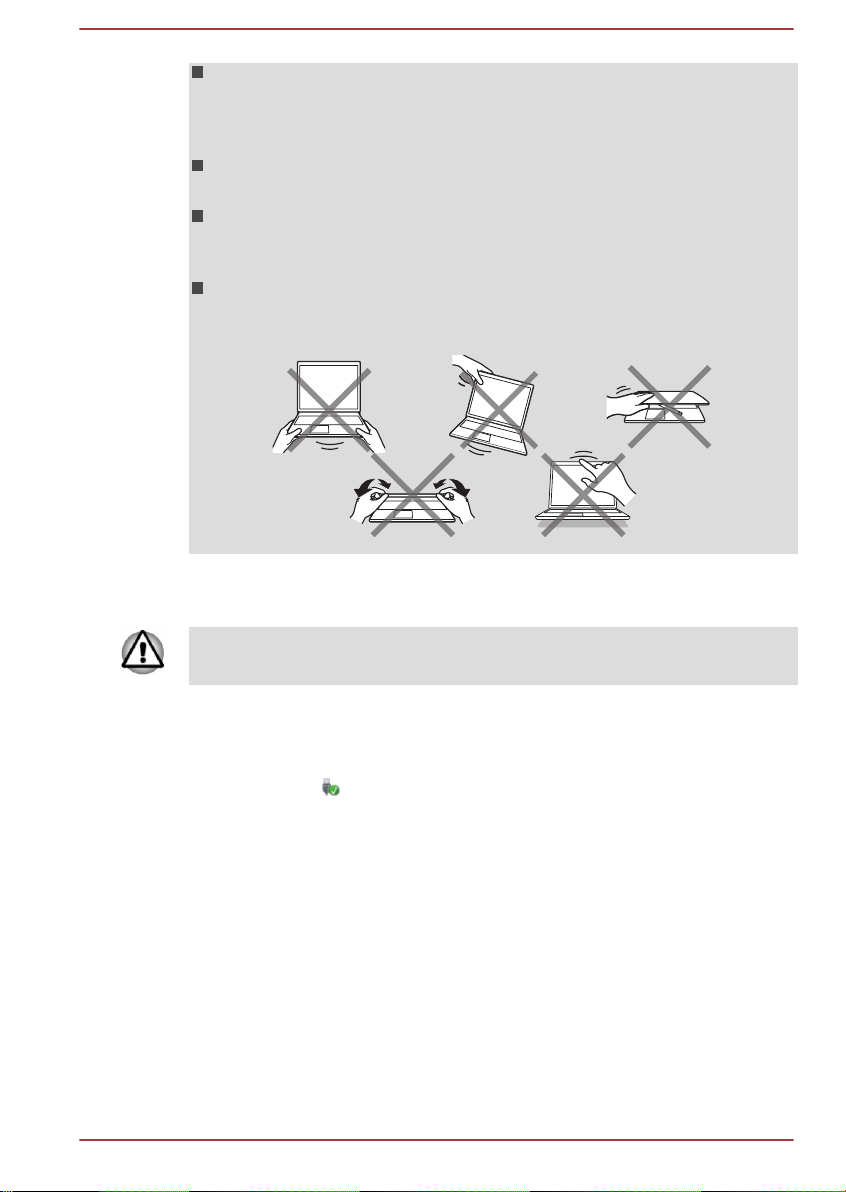
No levante el ordenador por la pantalla de visualización o el
reposamuñecas situado en el dispositivo de acoplamiento de teclado.
De no hacerlo, podría provocar daños en el ordenador o sufrir una
lesión leve.
No pulse ni presione en exceso la pantalla de visualización, ya que de
lo contrario el ordenador podría quedar inestable y caerse.
No cierre el ordenador si entre la pantalla de visualización y el
dispositivo de acoplamiento de teclado quedan bolígrafos u otros
objetos.
No gire nunca las bisagras si no está acoplado el ordenador ; de lo
contrario, podría provocar daños o errores de funcionamiento
mecánico.
Para desconectar y retirar el ordenador del dispositivo de acoplamiento de
teclado, proceda del siguiente modo:
No seguir los procedimientos que se indican a continuación puede
ocasionar la pérdida de datos.
1. Desconecte y retire todos los dispositivos periféricos y cables
2. Haga clic en el icono Quitar hardware de forma segura y expulsar
Manual del usuario
conectados al ordenador.
el medio (
) en la barra tareas de Windows y luego haga clic en
Eject Docking Station (expulsar estación de acoplamiento). Recibirá
una notificación de que puede desconectar el ordenador de forma
segura.
2-6
Page 21
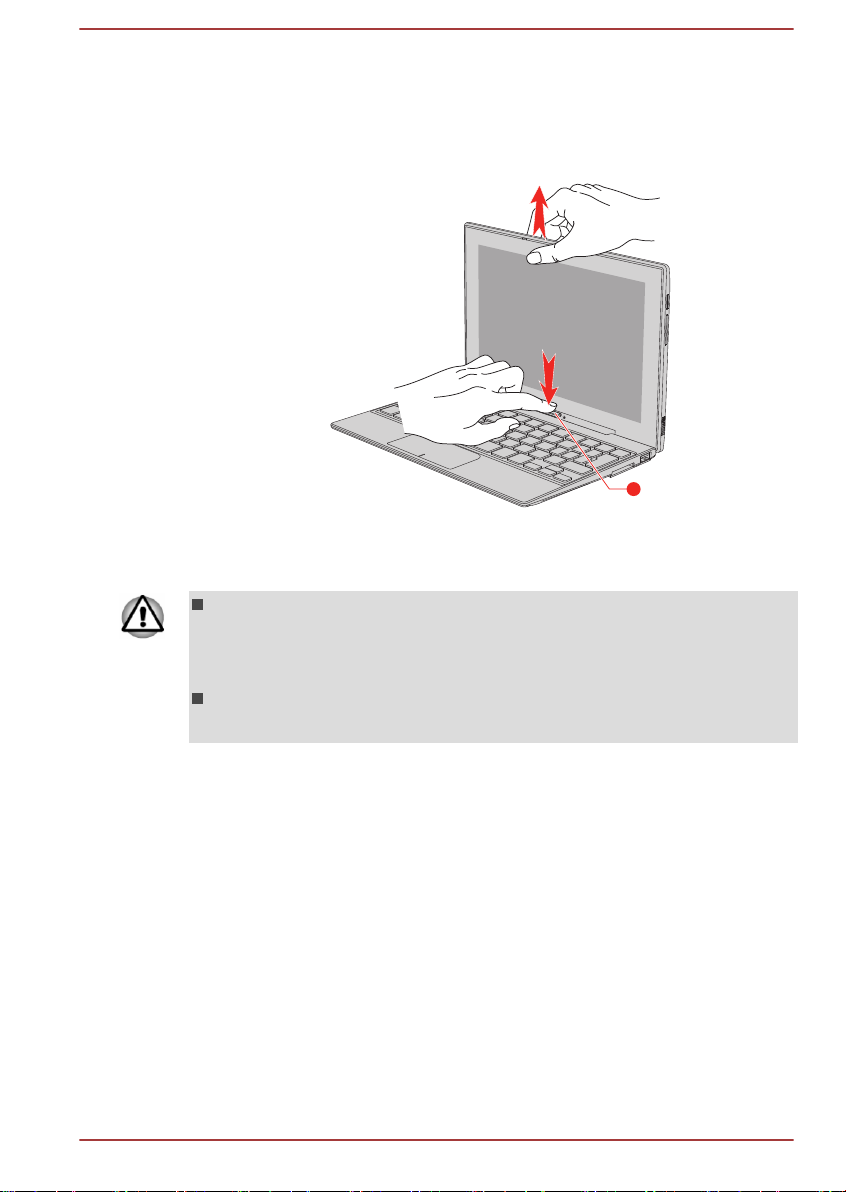
3. Presione hacia abajo el botón de liberación mientras sujeta la mitad
1
superior del panel de visualización y luego levántelo para liberarlo de
la sujeción del ordenador y retirarlo por completo del dispositivo de
acoplamiento de teclado.
Figura 2-3 Extracción del ordenador del dispositivo de acoplamiento de teclado
1. Botón de liberación
El aspecto del producto depende del modelo adquirido.
No desacople el ordenador si la carga restante en la Batería nº1 (la
batería situada en el interior del tablet) es inferior o igual al 10%. Para
comprobar la carga restante en la batería, haga clic en el icono de
batería de la Barra de tareas de Windows.
No acople el ordenador de inmediato después de la operación de
desacoplamiento. Espere al menos 5 segundos.
Conexión del adaptador de CA
Conecte el adaptador de CA cuando desee cargar la batería o alimentar el
ordenador mediante CA. La batería debe cargarse para poder utilizar el
ordenador con batería.
El adaptador de CA se ajusta automáticamente a cualquier tensión
comprendida entre 100 y 240 voltios, así como a frecuencias de 50 o 60
hercios, lo que permite usar el ordenador casi en cualquier país/región del
mundo. El adaptador de CA convierte la energía CA en energía CC y
reduce la tensión suministrada al ordenador.
Manual del usuario
2-7
Page 22
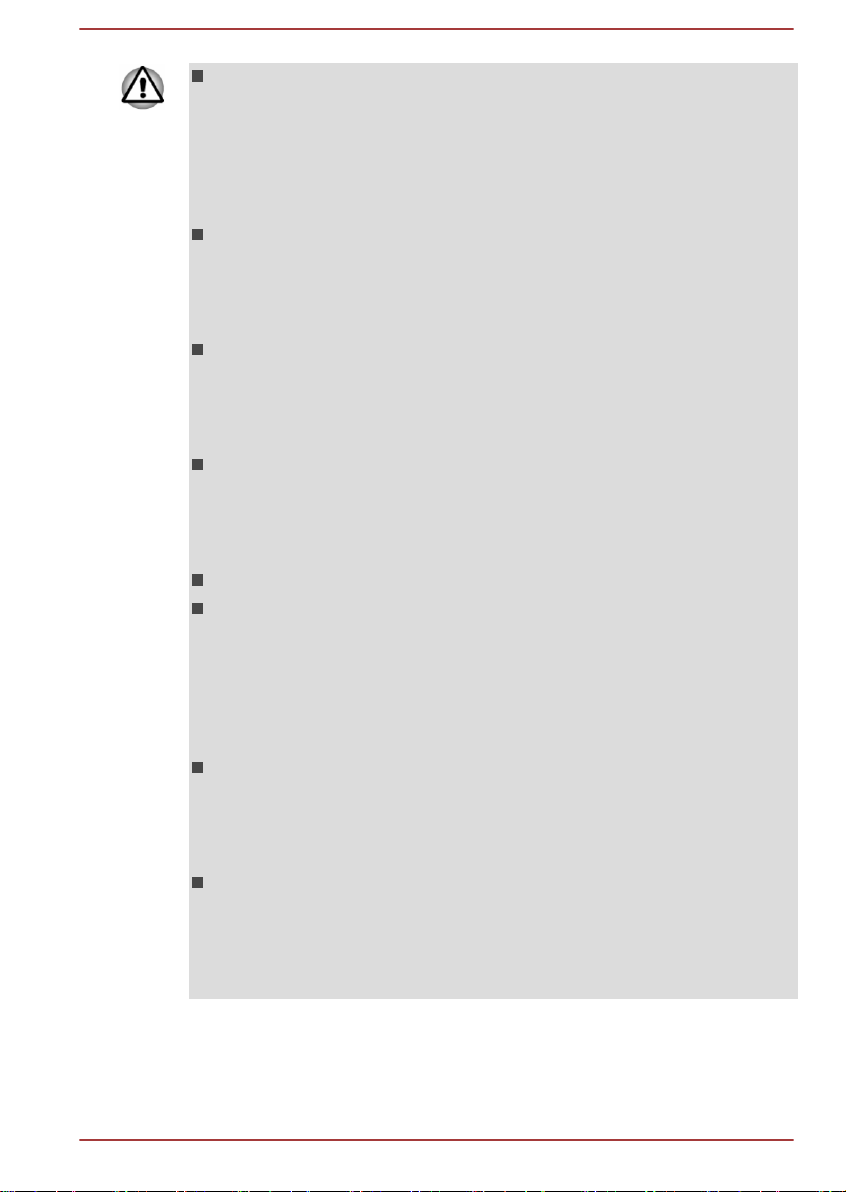
Utilice siempre el adaptador de CA de TOSHIBA incluido con el
ordenador o utilice adaptadores de CA especificados por TOSHIBA
para evitar cualquier riesgo de incendio u otros daños al ordenador. El
uso de un adaptador de CA incompatible puede provocar fuego o
daños en el ordenador, lo que puede causarle lesiones graves.
TOSHIBA no asume responsabilidad alguna por daños provocados
por el uso de un adaptador incompatible.
No conecte nunca el adaptador de CA a una toma eléctrica que no se
corresponda con la tensión y la frecuencia especificadas en la
etiqueta reglamentaria de la unidad. Si incumple esta recomendación,
podría provocar fuego o una descarga eléctrica, lo que podría
causarle lesiones graves.
Utilice o compre siempre cables de alimentación que cumplan las
especificaciones legales de tensión y frecuencia y los requisitos del
país en el que se utilice. Si incumple esta recomendación, podría
provocar fuego o una descarga eléctrica, lo que podría causarle
lesiones graves.
El cable de alimentación suministrado cumple las normas de
seguridad aplicables a la región en el que se comercializa el
ordenador y no debe utilizarse fuera de dicha región. Si desea
utilizarlo en otras regiones, compre cables de alimentación que
cumplan las normas de seguridad de la región en cuestión.
No utilice un adaptador de conversión de 3 a 2 clavijas.
Cuando conecte el adaptador de CA al ordenador, siga siempre los
pasos en el orden exacto descrito en el Manual del usuario. Lo último
que se debe hacer es conectar el cable a una toma eléctrica activa.
De lo contrario, el enchufe de salida CC del adaptador podría estar
cargado eléctricamente y provocar una descarga o lesiones
corporales leves si se toca. Como precaución general de seguridad,
evite tocar las piezas metálicas.
No coloque nunca el ordenador o adaptador de CA sobre una
superficie de madera, un mueble u otra superficie sensible al calor
durante su uso, ya que la temperatura de la base del ordenador y de
la superficie del adaptador de CA aumenta durante su utilización
normal.
Coloque siempre el ordenador o el adaptador de CA sobre una
superficie plana y dura que sea resistente al calor.
Consulte el Manual de instrucciones de seguridad y comodidad adjunto
para conocer las precauciones que debe adoptar, así como instrucciones
de manejo detalladas.
1. Conecte el conector USB del cable micro USB al adaptador de CA.
Manual del usuario
2-8
Page 23
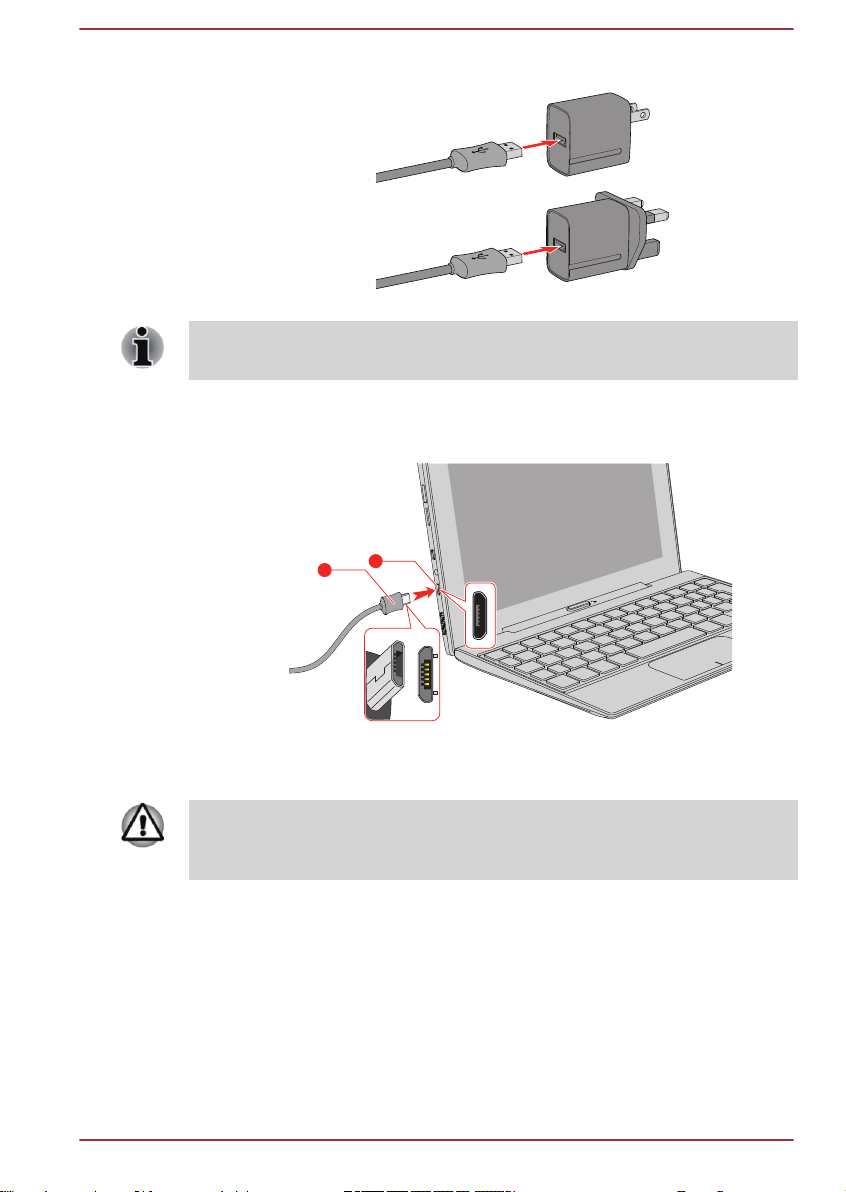
Figura 2-4 Conexión del cable micro USB al adaptador de CA
2- clavijas
3- clavijas
El aspecto del producto depende del modelo adquirido.
Dependiendo del modelo, con el ordenador se incluye un adaptador de 2 o
de 3 clavijas.
2. Introduzca el otro conector más pequeño del cable micro USB en el
puerto micro USB del ordenador.
Figura 2-5 Conexión del cable micro USB al ordenador
1
2
1. Puerto micro USB 2. Conector micro USB
El aspecto del producto depende del modelo adquirido.
El conector micro USB del cable micro USB debe conectarse
correctamente en el puerto micro USB del tablet. De no hacerlo
correctamente, el puerto micro USB podría resultar dañado.
3. Enchufe el adaptador de CA a una toma de corriente activa.
Encendido
En esta sección se describe cómo encender el tablet.
Pulse el botón de Alimentación para encenderlo.
Manual del usuario 2-9
Page 24
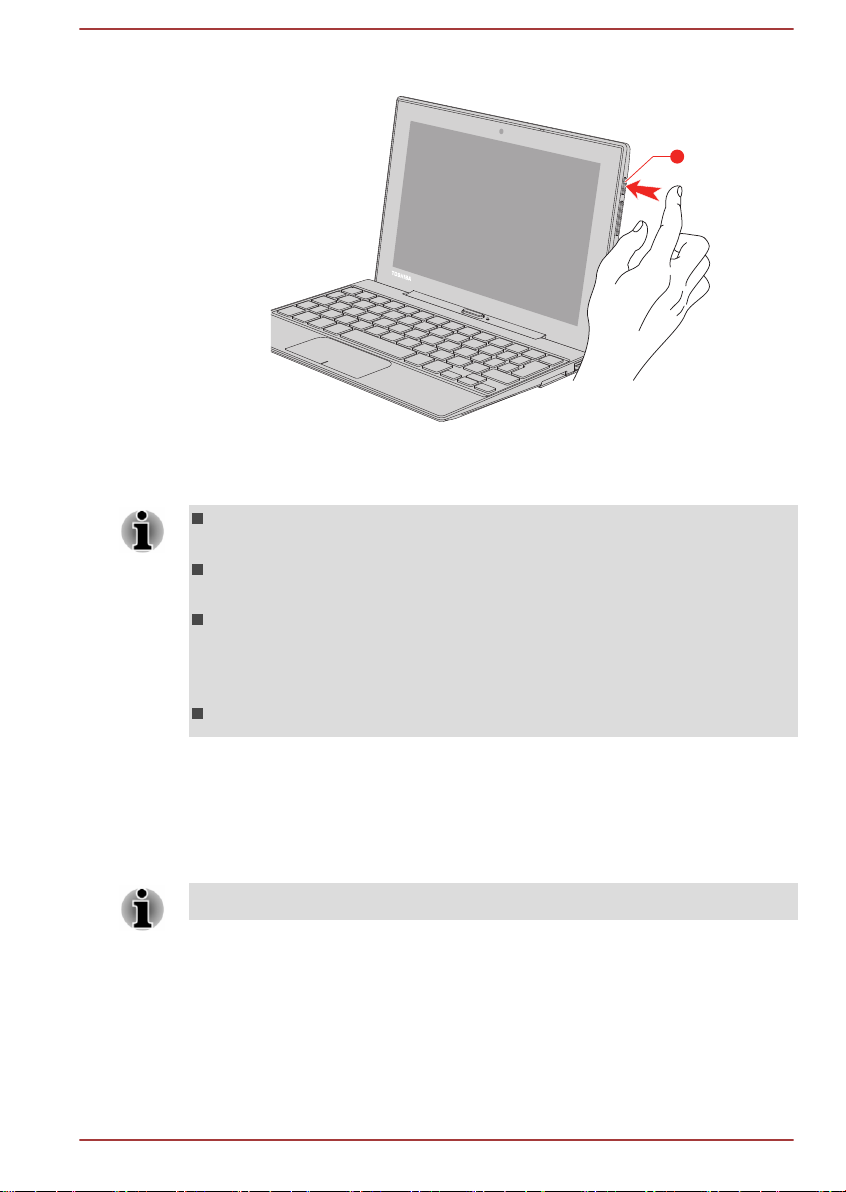
Figura 2-6 Encendido
1
1. Botón de alimentación
El aspecto del producto depende del modelo adquirido.
Tras encender el equipo por primera vez, no lo apague hasta después
de haber configurado el sistema operativo.
El volumen no puede ajustarse durante la ejecución de Windows
Setup.
El ordenador no se podrá encender tocando el botón de alimentación
si la batería está totalmente descargada. Se recomienda cargar la
batería conectando el adaptador de CA durante 30 minutos antes de
encender el tablet.
No toque la pantalla de visualización mientras enciende el ordenador.
Configuración inicial
La pantalla de arranque de Windows es la primera pantalla que aparece al
encender el ordenador. Para instalar el sistema operativo correctamente,
siga las instrucciones de cada pantalla.
Cuando se muestre, lea atentamente las Condiciones de licencia.
Introducción a Windows
Para obtener información detallada acerca de las novedades y de cómo
utilizar Windows, consulte la Ayuda y Soporte Técnico de Windows.
Manual del usuario
2-10
Page 25
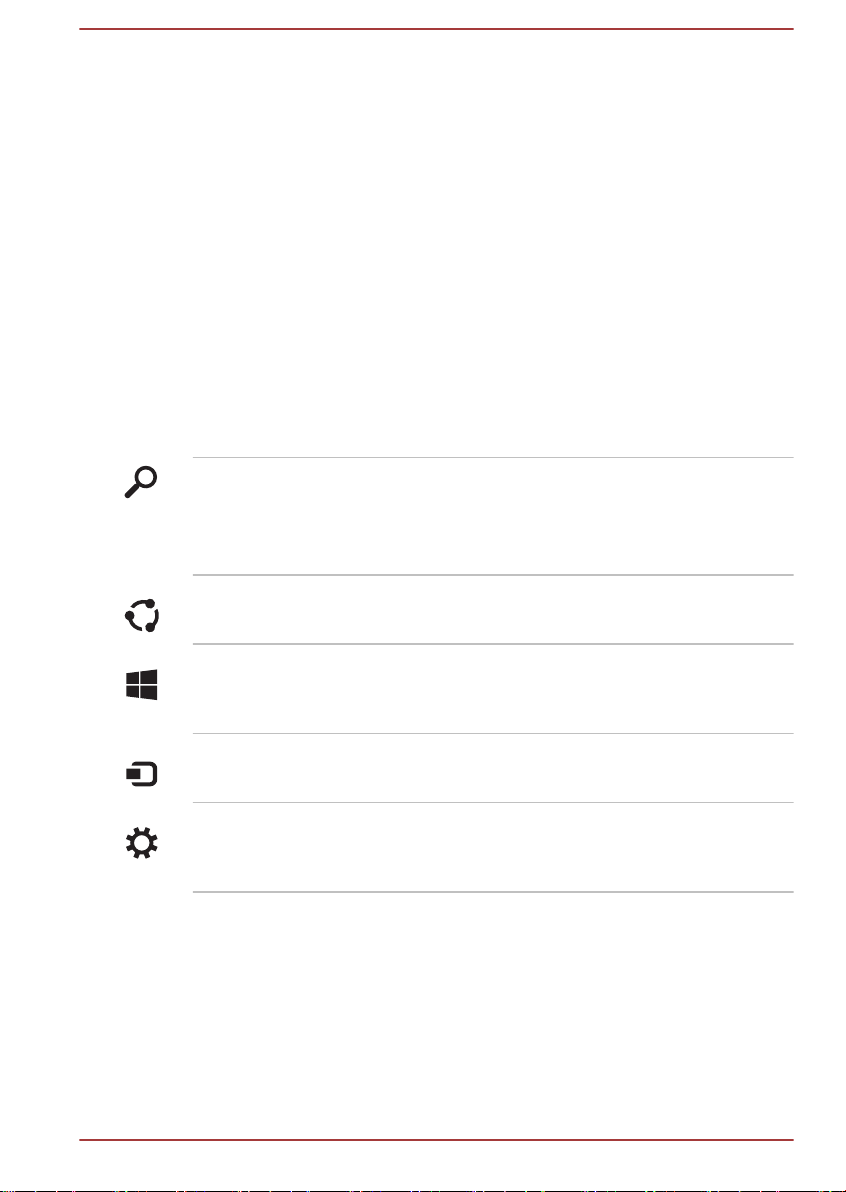
Pantalla Inicio
La pantalla Inicio es la plataforma de inicio de todo lo que puede hacer en
el sistema operativo Windows y ofrece formas nuevas y sencillas de
acceder a todo, ya sean sus aplicaciones y sitios web favoritos, sus
contactos u otra información importante.
Desde la pantalla Inicio puede empezar a escribir para buscar lo que
desea. Desde ese punto podrá cambiar fácilmente entre los resultados
para aplicaciones, archivos, etc.
Accesos
Utilice los accesos de Windows para iniciar aplicaciones, encontrar
documentos, configurar componentes del sistema y realizar la mayoría de
tareas informáticas.
Señalando con el puntero del ratón a las esquinas superior o inferior
derecha de la pantalla encontrará una lista de accesos: Buscar,
Compartir, Inicio, Dispositivos y Configuración.
Buscar Este acceso le permite realizar búsquedas en su
ordenador (aplicaciones, configuración y
archivos), en la web o dentro de una aplicación.
También encontrará el icono Buscar en la parte
superior derecha de la pantalla Inicio.
Compartir Este acceso le permite compartir elementos
(vínculos, fotos, etc.).
Inicio Este acceso le lleva a la pantalla Inicio o, si ya se
Dispositivos Este acceso le permite administrar el hardware.
Configuración Este acceso le permite acceder a la
Iconos
Puede acceder a los iconos e iniciarlos desde la pantalla Inicio.
Los iconos habituales de la pantalla Inicio son el icono Escritorio y el icono
Correo, así como los iconos que representan a todas las demás
aplicaciones descargadas al sistema.
Manual del usuario
encuentra en la pantalla Inicio, le lleva de nuevo
a la última aplicación utilizada.
configuración del ordenador (volumen, brillo,
conexión a Internet, etc.).
2-11
Page 26
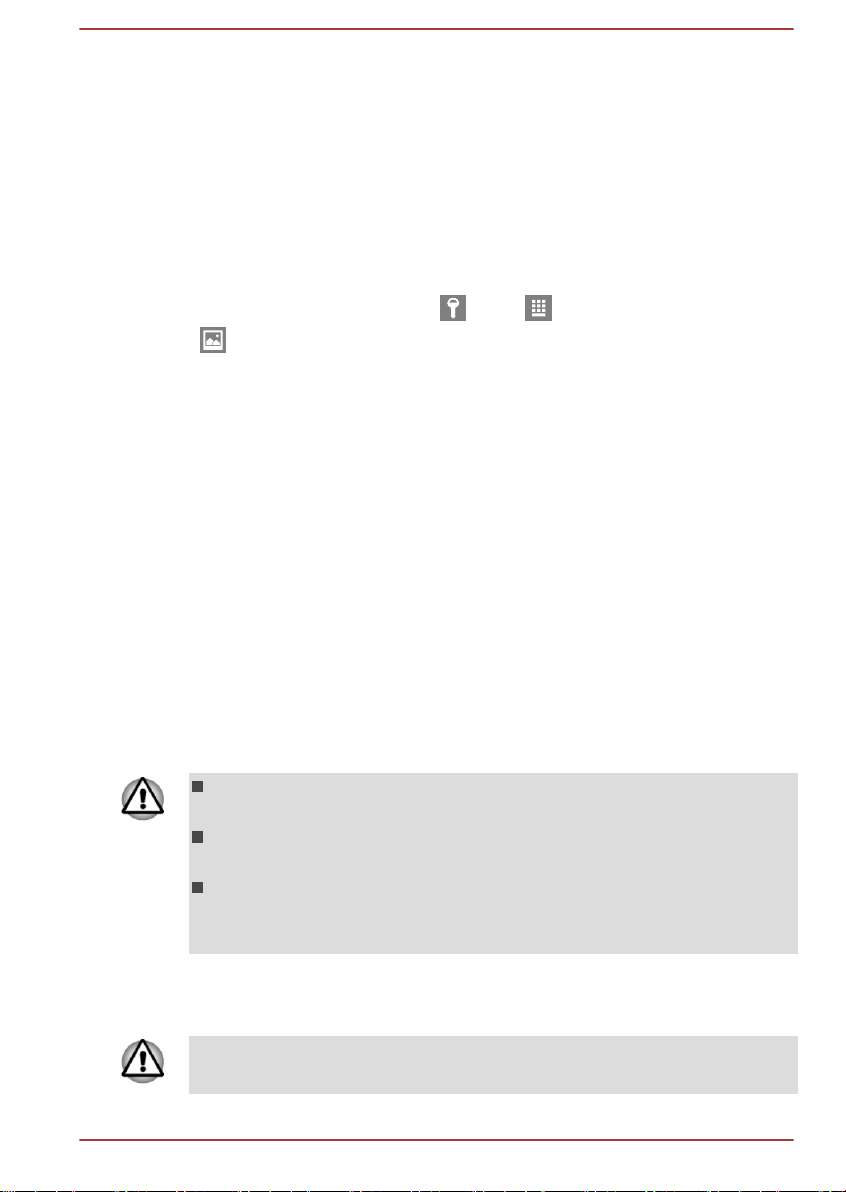
Tienda Windows
Aunque muchas aplicaciones se encuentran preinstaladas o integradas en
el ordenador, también puede descargar muchas otras aplicaciones
simplemente haciendo clic con el ratón.
En la Tienda Windows puede buscar y examinar miles de aplicaciones,
todas ellas agrupadas en categorías fáciles de encontrar.
Opciones de inicio de sesión
Windows ofrece una serie de opciones de inicio de sesión, entre ellas
autenticación de Contraseña ( ), PIN ( ) y Contraseña de imagen
( ), para impedir el acceso no autorizado. Si tiene múltiples métodos de
inicio de sesión configurados para una cuenta de usuario, podrá
seleccionar una opción en la pantalla de inicio de sesión de Windows
haciendo clic en las opciones de inicio de sesión. La autenticación
mediante contraseña es la opción de inicio de sesión predeterminada.
Apagado
El ordenador se puede apagar en uno de los siguientes modos: modo
apagar, modo de suspensión o modo de hibernación.
Modo apagar
Al apagar el ordenador en el modo apagar, no se guarda ningún dato y el
ordenador arranca con la pantalla principal del sistema operativo al volver
a encenderse.
1. Si ha introducido datos, guárdelos en el almacenamiento interno o en
otro soporte de almacenamiento.
2. Asegúrese de que ha terminado toda la actividad en los discos antes
de extraer el disco.
Si apaga el ordenador mientras se accede a un disco, puede que
pierda datos o que el disco resulte dañado.
No apague el equipo mientras haya una aplicación en ejecución. Si lo
hace, podría provocar una pérdida de datos.
No apague ni desconecte un dispositivo de almacenamiento externo
ni extraiga un soporte de almacenamiento durante la lectura/
grabación de datos. Si lo hace, podría provocar una pérdida de datos.
3. En el acceso
seleccione Apagar.
4. Apague todos los dispositivos periféricos conectados al ordenador.
No encienda inmediatamente de nuevo el ordenador ni los dispositivos
periféricos. Espere un poco para evitar posibles daños.
Manual del usuario 2-12
Configuración, haga clic en Iniciar/Apagar y luego
Page 27
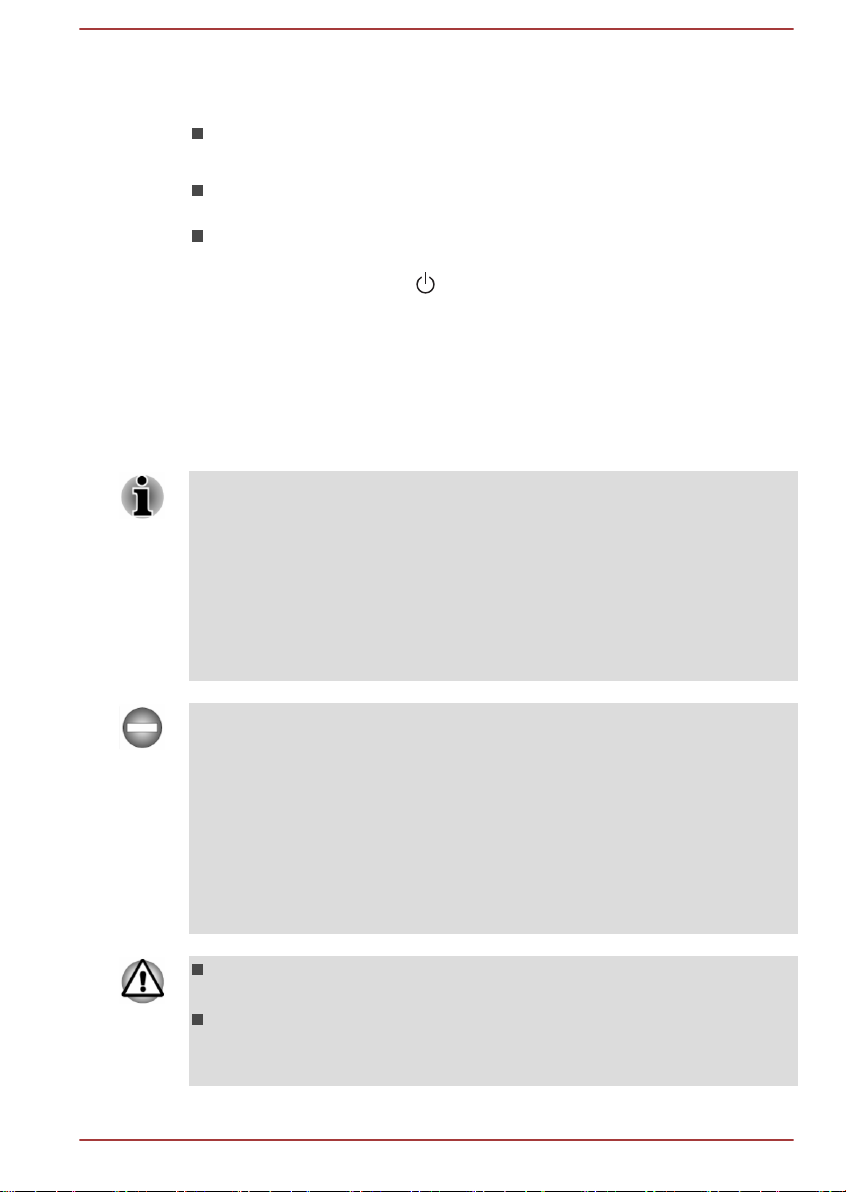
Reinicio del ordenador
En algunas circunstancias, deberá reiniciar el sistema, por ejemplo, si:
Cambia determinados parámetros de configuración del ordenador.
Si necesita reiniciar el sistema, podrá hacerlo de varias formas:
En el acceso Configuración, haga clic en Iniciar/Apagar y luego
seleccione Reiniciar.
Pulse CTRL, ALT y DEL simultáneamente (una vez) para mostrar la
ventana de menú y luego seleccione Reiniciar haciendo clic en el
icono de alimentación ( ) situado en la esquina inferior derecha.
Modo de suspensión
Si tiene que interrumpir su trabajo, puede apagar el ordenador sin salir del
software que esté utilizando haciendo que el ordenador entre en modo de
suspensión. En este modo, los datos se mantienen en la memoria principal
del ordenador. Al encender de nuevo el ordenador, podrá continuar
trabajando desde donde lo dejó.
El sistema es compatible con el modo de espera conectado, que comienza
a funcionar después de que el tablet entre en el modo de suspensión. El
objetivo del modo de espera conectado es ofrecer conectividad constante
ahorrando energía de la batería, al tiempo que se permite la ejecución de
algunas actividades para garantizar el correcto funcionamiento de los
escenarios de modo de espera conectado (por ejemplo, la recepción de
correo electrónico, la actualización de iconos dinámicos con nuevos
contenidos, la descarga/carga de un archivo en un sitio web y la
reproducción de música).
Cuando tenga que desactivar el ordenador a bordo de un avión o en
lugares en los que existan normas o control de los dispositivos
electrónicos, apague siempre el ordenador completamente. También
deberá desactivar cualquier funcionalidad de comunicación inalámbrica y
cancelar la configuración que reactive el ordenador automáticamente, por
ejemplo, una función de grabación con temporizador. Si no apaga el
ordenador de este modo, el sistema operativo podría reactivarse y ejecutar
tareas preprogramadas o conservar datos no guardados, lo que podría
producir interferencias con sistemas de aviación o de otro tipo, lo que a su
vez podría ocasionar lesiones graves.
Antes de entrar en modo de suspensión, asegúrese de que guarda
todos los datos.
Para evitar la pérdida de datos, no cambie al modo de suspensión
mientras transfiere datos a soportes externos, como dispositivos USB,
soportes de memoria u otros dispositivos de memoria externos.
Manual del usuario 2-13
Page 28
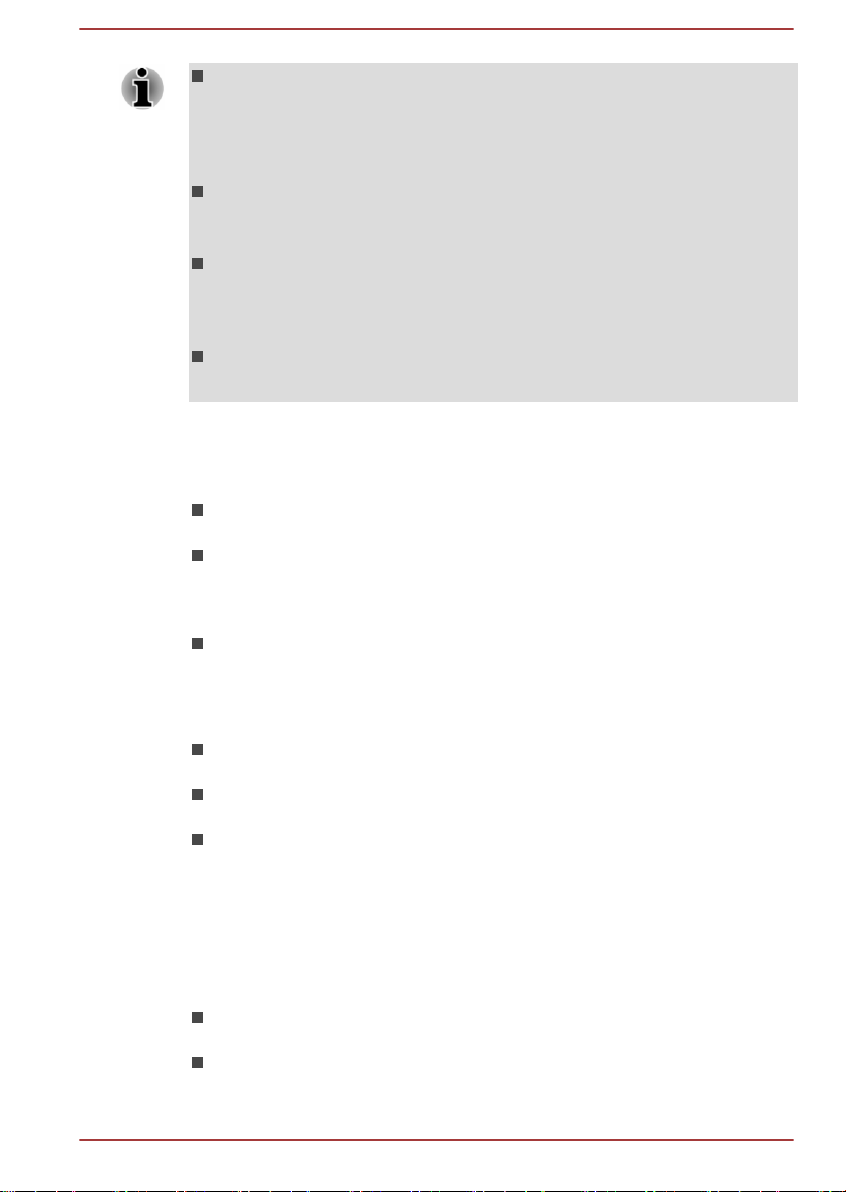
Cuando el adaptador de CA está conectado, el ordenador pasa al
modo de suspensión según la configuración de Opciones de energía
(para acceder a ella, haga clic en Panel de control -> Sistema y
seguridad -> Opciones de energía bajo el grupo Sistema de
Windows en la vista Aplicaciones).
Para restaurar el funcionamiento del ordenador desde el Modo de
suspensión, mantenga pulsado el botón de alimentación durante un
breve período de tiempo.
Si una aplicación de red está activa cuando el ordenador entra en
modo de suspensión, es posible que no se restaure la aplicación
cuando el ordenador se encienda y el sistema regrese del modo de
suspensión.
Para evitar que el ordenador entre automáticamente en modo de
inactividad, desactive el modo de inactividad en Opciones de energía.
Ventajas del modo de suspensión
El modo de suspensión ofrece las siguientes ventajas:
Restaura el entorno de trabajo anterior más rápidamente que la
función de modo Hibernación.
Ahorra energía mediante el apagado del sistema cuando el ordenador
no recibe ninguna entrada ni se accede al hardware durante un
período de tiempo definido por la función modo de suspensión del
sistema.
Permite utilizar la función de apagado mediante el cierre del panel.
Ejecución del modo de suspensión
Puede acceder al Modo de suspensión de las siguientes formas:
Al volver a encender el ordenador, podrá continuar en el mismo punto en
que interrumpió el trabajo al apagar el ordenador.
Limitaciones del modo de suspensión
El modo de suspensión no funciona en las siguientes situaciones:
Manual del usuario
En el acceso Configuración, haga clic en Iniciar/Apagar y luego
seleccione Suspender.
Cierre el panel de visualización. Tenga en cuenta que esta función
debe estar activada en las Opciones de energía.
Pulse el botón de alimentación. Tenga en cuenta que esta función
debe estar activada en las Opciones de energía.
El ordenador vuelve a encenderse inmediatamente después de
apagarse.
Los circuitos de memoria quedan expuestos a electricidad estática o
ruido eléctrico.
2-14
Page 29
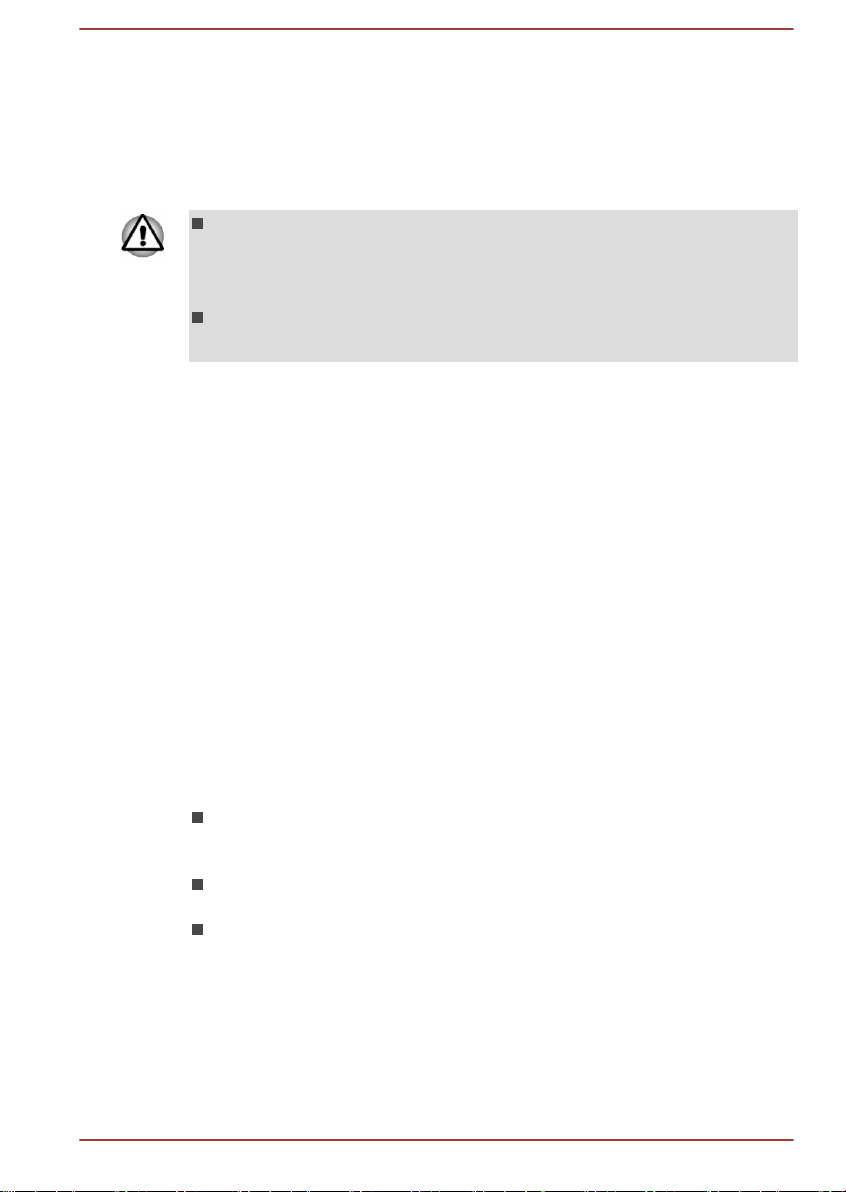
Modo de hibernación
El modo de hibernación guarda el contenido de la memoria en el
almacenamiento interno al apagar el ordenador, de manera que, al volver
a encenderlo, se restaure el estado anterior. Tenga en cuenta que la
función de modo de hibernación no guarda el estado de los periféricos
conectados al ordenador.
Guarde los datos. Al acceder al modo de hibernación, el ordenador
guarda el contenido de la memoria en el almacenamiento interno. No
obstante, por razones de seguridad, es recomendable guardar los
datos manualmente.
Perderá los datos si desconecta el adaptador de CA antes de que
termine la operación de almacenamiento.
Modo de hibernación automática
El ordenador puede configurarse para que entre en modo de hibernación
automáticamente cuando la batería esté agotada hasta el punto de que no
sea posible continuar con el funcionamiento del ordenador. Puede
especificarse en las Opciones de energía. Para definir esta configuración,
proceda del siguiente modo:
1. Haga clic en Panel de control -> Sistema y seguridad -> Opciones
de energía -> Cambiar la frecuencia con la que el equipo entra en
estado de suspensión -> Cambiar la configuración avanzada de
energía bajo el grupo Sistema de Windows en la vista Aplicaciones.
2. Haga clic en Acción de batería baja o Acción de nivel crítico de
batería en Batería y luego seleccione Hibernar de la lista con la
condición Con batería o Con corriente alterna.
3. Haga clic en Aplicar y luego haga clic en Aceptar.
Ventajas del modo de hibernación
El modo de hibernación ofrece las siguientes ventajas:
Manual del usuario
Guarda los datos en el almacenamiento interno cuando el ordenador
se apaga automáticamente debido a que la carga de la batería está
muy baja.
Cuando encienda de nuevo el ordenador, podrá regresar al entorno
de trabajo anterior de forma inmediata.
Ahorra energía mediante el apagado del sistema cuando el ordenador
no recibe ninguna entrada ni se accede al hardware durante un
período de tiempo definido por la función de hibernación del sistema.
2-15
Page 30
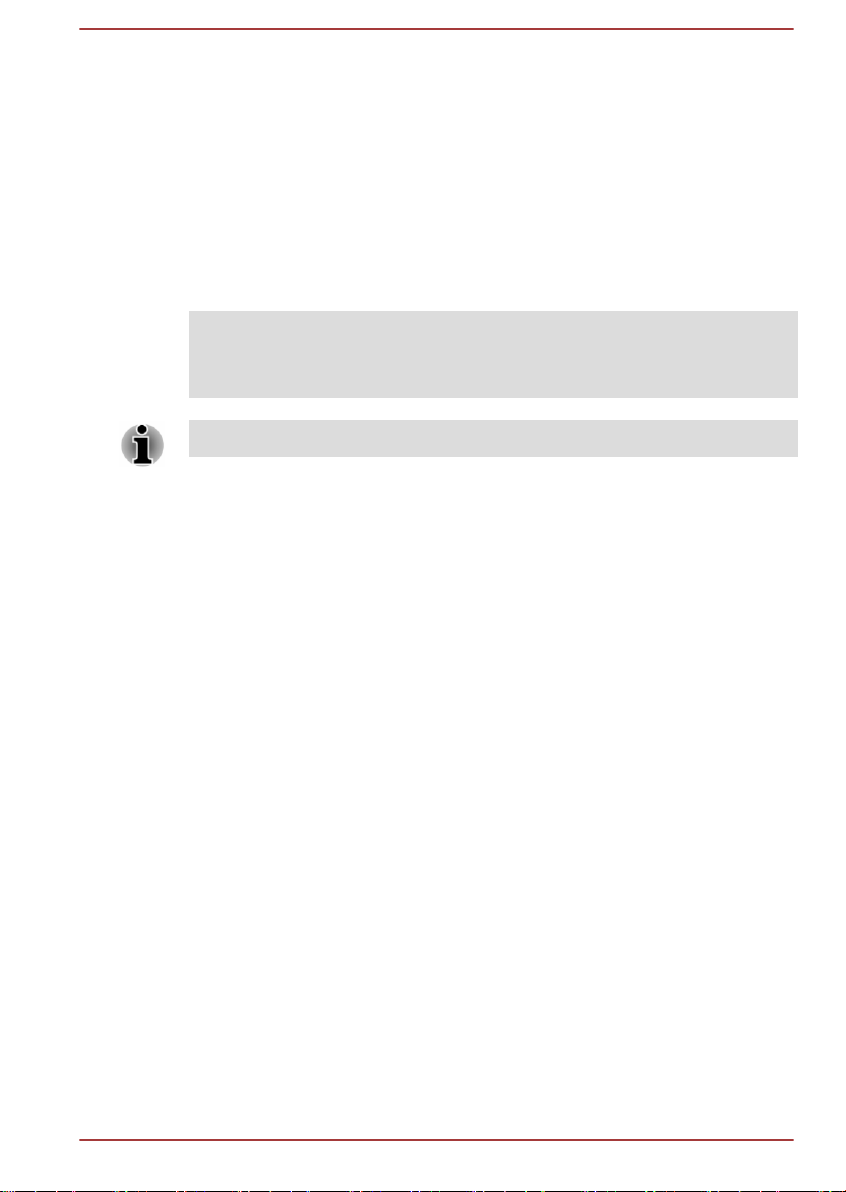
Capítulo 3
Descripción general
En este capítulo se identifican los distintos componentes del ordenador. Le
recomendamos que se familiarice con todos ellos antes de utilizar el
ordenador.
Nota legal (iconos no aplicables)
Para obtener más información sobre iconos no aplicables, consulte la
sección Notas legales.
Manipule el ordenador con cuidado para evitar rayar o dañar su superficie.
El ordenador (modo tablet)
La siguiente figura muestra los componentes más importantes del
ordenador
Manual del usuario 3-1
Page 31

Figura 3-1 El ordenador en modo tablet
3
21
5
6
7
8
9
4
4
11
12
10
13 13 1514
10
1. Pantalla de visualización 9. Puerto micro USB
2. Cámara web (parte delantera) 10. Altavoces estéreo
3. Micrófono 11. Botón de alimentación
4. Antenas de comunicación inalámbrica
12. Botón para subir/bajar el volumen
(no visibles)
5. Botón Windows 13. Ranuras para clavijas guía
6. Ranura para soporte de memoria 14. Interfaz de acoplamiento
7. Puerto HDMI (micro) 15. Cámara web (parte posterior)
8. Conector combinado para
auriculares/micrófono
El aspecto del producto depende del modelo adquirido.
Pantalla de
visualización
Pantalla LCD de 22,6 cm (8,9 pulgadas),
configurada con la siguiente resolución:
WUXGA, 1920 píxeles horizontales x 1200
verticales
Tenga en cuenta que, cuando el ordenador se
alimenta mediante el adaptador de CA, la
imagen de la pantalla interna es algo más
brillante que al alimentarse mediante batería.
Esta diferencia de brillo tiene como objetivo el
ahorro de energía de las baterías.
Manual del usuario 3-2
Page 32

Nota legal (LCD)
Para obtener más información sobre el LCD, consulte la sección Notas
legales.
Cámara web (parte
delantera)
La cámara web es un dispositivo que le permite
grabar vídeo o tomar fotografías con el
ordenador. Puede utilizarla para chat de vídeo o
videoconferencias empleando una herramienta
de comunicación.
No dirija la cámara web directamente hacia el sol.
No apriete con fuerza sobre la lente de la cámara web. Si lo hace,
podría reducir la calidad de imagen. Utilice limpiador de gafas (bayeta
limpiadora) u otro paño suave para limpiar la lente si ésta está sucia.
Micrófono El micrófono incorporado le permite importar y
grabar sonidos para una aplicación. Para obtener
más información, consulte el apartado Sistema
de sonido y modo de vídeo.
Antenas de
comunicación
El ordenador está equipado con antenas de LAN
inalámbrica/Bluetooth.
inalámbrica
Nota legal (LAN inalámbrica)
Para obtener más información sobre LAN inalámbrica, consulte la sección
Notas legales.
Botón Windows Pulse este botón para abrir la pantalla Inicio o, si
ya se encuentra en la pantalla Inicio, para
regresar a la última aplicación utilizada.
Ranura para soporte
de memoria
Esta ranura le permite insertar una tarjeta de
memoria micro SD™/SDHC™/SDXC™.
Consulte la sección Soporte de memoria para
obtener más información.
No deje que penetren por la ranura para soporte de memoria objetos
metálicos, como tornillos, grapas y clips de papel. Los objetos metálicos
externos pueden originar cortocircuitos que provoquen daños y fuego, lo
que podría causarle lesiones graves.
Manual del usuario 3-3
Page 33

Puerto HDMI (micro) En el puerto HDMI (micro) puede conectarse un
cable HDMI que tenga conector de tipo D.
Un cable HDMI envía señales de vídeo y audio.
Además, puede enviar señales de control de
envío y recepción.
Consulte la sección Puerto HDMI para obtener
más información.
Tenga cuidado al conectar un cable HDMI, ya que el ordenador podría
levantarse. Al someter a estrés el cuerpo del ordenador , podrían
producirse daños.
Conector combinado
para auriculares/
micrófono
Un miniconector combinado para auriculares/
micrófono de 3,5 mm permite la conexión de un
micrófono mono o de unos auriculares estéreo.
Tenga cuidado al conectar un micrófono o auriculares externos, ya que el
ordenador podría levantarse. Al someter a estrés el cuerpo del ordenador ,
podrían producirse daños.
Puerto micro USB Se proporciona un puerto micro USB que cumple
la norma USB 2.0 en el lado izquierdo del
ordenador.
Para conectar un dispositivo USB, deberá
adquirir un conector Micro B (cable con
receptáculo A estándar).
Tenga en cuenta que no es posible verificar el funcionamiento de
todas las funciones de todos los dispositivos USB disponibles.
Algunas funciones asociadas a un dispositivo específico podrían no
funcionar correctamente.
Antes de desconectar un dispositivo USB del puerto micro USB, haga
clic en el icono Quitar hardware de forma segura y expulsar el
medio en la Barra de tareas de Windows y luego seleccione el
dispositivo USB que desea desconectar.
Tenga cuidado al conectar y utilizar dispositivos USB voluminosos, ya
que el ordenador podría levantarse. Al someter a estrés el cuerpo del
ordenador tablet, podrían producirse daños.
No deje que penetren por la ranura para soporte de memoria objetos
metálicos, como tornillos, grapas y clips de papel. Los objetos
metálicos externos pueden originar cortocircuitos que provoquen
daños y fuego, lo que podría causarle lesiones graves.
Manual del usuario 3-4
Page 34

Altavoces estéreo Los altavoces emiten sonidos generados por el
software, además de las alarmas sonoras, como
la de batería baja, generadas por el sistema.
Botón de
alimentación
Botón para subir/
bajar el volumen
Ranuras para clavijas
guía
Interfaz de
acoplamiento
Cámara web (parte
posterior)
No dirija la cámara web directamente hacia el sol.
No apriete con fuerza sobre la lente de la cámara web. Si lo hace,
podría reducir la calidad de imagen. Utilice limpiador de gafas (bayeta
limpiadora) u otro paño suave para limpiar la lente si ésta está sucia.
Pulse este botón para encender o apagar el
ordenador.
Pulse el botón para aumentar o reducir el
volumen.
Diseñadas para enganchar las clavijas guía al
acoplamiento de teclado.
Diseñado para enganchar el conector de
acoplamiento al acoplamiento de teclado.
El ordenador también está equipado con una
cámara web posterior que se emplea para grabar
vídeo o tomar fotografías.
El ordenador (modo portátil)
Parte frontal con la pantalla cerrada
En la siguiente figura se muestra la parte delantera del ordenador con el
panel de visualización cerrado.
Figura 3-2 Parte frontal del ordenador con la pantalla cerrada
El aspecto del producto depende del modelo adquirido.
Lateral izquierdo
La siguiente figura muestra la parte izquierda del ordenador.
El aspecto del producto depende del modelo adquirido.
Manual del usuario
Figura 3-3 Lateral izquierdo del ordenador
3-5
Page 35

Lateral derecho
21
La siguiente figura muestra la parte derecha del ordenador.
Figura 3-4 Lateral derecho del ordenador
1. Ranura para soporte de memoria 2. Puerto de bus serie universal (USB
El aspecto del producto depende del modelo adquirido.
Ranura para soporte
de memoria
Esta ranura le permite insertar una tarjeta de
memoria micro SD™/SDHC™/SDXC™.
2.0)
Consulte la sección Soporte de memoria para
obtener más información.
No deje que penetren por la ranura para soporte de memoria objetos
metálicos, como tornillos, grapas y clips de papel. Los objetos metálicos
externos pueden originar cortocircuitos que provoquen daños y fuego, lo
que podría causarle lesiones graves.
Puerto de bus serie
universal (USB 2.0)
Se proporciona un puerto USB, que cumple la
norma USB 2.0, en el lado derecho del
dispositivo de acoplamiento de teclado.
El puerto USB 2.0 no es compatible con
dispositivos USB 3.0.
Tenga en cuenta que no es posible verificar el funcionamiento de
todas las funciones de todos los dispositivos USB disponibles.
Algunas funciones asociadas a un dispositivo específico podrían no
funcionar correctamente.
Antes de desconectar un dispositivo USB del puerto USB del
ordenador, haga clic en el icono Quitar hardware de forma segura
y expulsar el medio en la Barra de tareas de Windows y luego
seleccione el dispositivo USB que desea desconectar.
Tenga cuidado al conectar y utilizar dispositivos USB voluminosos, ya
que el ordenador podría levantarse. Al someter a estrés el cuerpo del
ordenador tablet, podrían producirse daños.
Manual del usuario 3-6
Page 36

No deje que penetren por la ranura para soporte de memoria objetos
1
3
4
5
2
5
metálicos, como tornillos, grapas y clips de papel. Los objetos
metálicos externos pueden originar cortocircuitos que provoquen
daños y fuego, lo que podría causarle lesiones graves.
Parte posterior
La siguiente figura muestra la parte posterior del ordenador.
Figura 3-5 Parte posterior del ordenador
El aspecto del producto depende del modelo adquirido.
Parte frontal con la pantalla abierta
En este apartado se muestra el ordenador con el panel de visualización
abierto. Para abrir el panel de visualización, levántelo y colóquelo en el
ángulo de visión que le resulte más cómodo.
Figura 3-6 Parte frontal del ordenador con la pantalla abierta
1. Sujeción del ordenador 4. Panel táctil
2. Botón de liberación 5. Botones de control del panel táctil
3. Teclado
El aspecto del producto depende del modelo adquirido.
Sujeción del
ordenador
Manual del usuario 3-7
La sujeción ofrece un apoyo firme para el
ordenador.
Page 37

Botón de liberación Pulse el botón de liberación para desenganchar
2
4
5
2
3
1
el ordenador del acoplamiento de teclado.
Teclado El teclado contiene teclas de caracteres, teclas
de control, teclas de función, teclas de acceso
directo y teclas especiales de Windows.
Consulte el apartado El teclado para obtener
información.
Panel táctil El panel táctil, situado en el reposamuñecas, se
utiliza para controlar el movimiento del puntero
en la pantalla.
Para utilizar el panel táctil, simplemente toque y
mueva la yema de un dedo en la dirección en
que quiera desplazar el puntero de la pantalla.
Botones de control
del panel táctil
Los dos botones situados en la parte inferior del
panel táctil se utilizan como los de un ratón
estándar. Pulse el botón izquierdo para
seleccionar un elemento de un menú o manipular
el texto o los gráficos designados mediante el
puntero, y pulse el botón derecho para ver un
menú u otra función dependiendo del software
empleado.
TOSHIBA Keyboard Dock
En la siguiente figura se muestran los componentes más importantes del
dispositivo de acoplamiento de teclado.
Figura 3-7 El dispositivo de acoplamiento de teclado
El aspecto del producto depende del modelo adquirido.
Manual del usuario
1. Conector de acoplamiento
2. Clavijas guía 5. Puerto de bus serie universal (USB
3. Botón de liberación
4. Ranura para soporte de memoria
2.0)
3-8
Page 38

Conector de
acoplamiento
Conecte el acoplamiento de teclado a este
conector para disponer de funciones de teclado,
panel táctil y puerto USB 2.0.
Clavijas guía Las clavijas guía le facilitan la alineación del
tablet con el acoplamiento de teclado. También
aseguran la conexión física entre ambos.
Botón de liberación Pulse el botón de liberación para desenganchar
el ordenador del acoplamiento de teclado.
Ranura para soporte
de memoria
Esta ranura le permite insertar una tarjeta de
memoria micro SD™/SDHC™/SDXC™.
Consulte la sección Soporte de memoria para
obtener más información.
No deje que penetren por la ranura para soporte de memoria objetos
metálicos, como tornillos, grapas y clips de papel. Los objetos metálicos
externos pueden originar cortocircuitos que provoquen daños y fuego, lo
que podría causarle lesiones graves.
Puerto de bus serie
universal (USB 2.0)
Se proporciona un puerto USB, que cumple la
norma USB 2.0, en el lado derecho del
dispositivo de acoplamiento de teclado.
El puerto USB 2.0 no es compatible con
dispositivos USB 3.0.
Tenga en cuenta que no es posible verificar el funcionamiento de
todas las funciones de todos los dispositivos USB disponibles.
Algunas funciones asociadas a un dispositivo específico podrían no
funcionar correctamente.
Antes de desconectar un dispositivo USB del puerto USB del
ordenador, haga clic en el icono Quitar hardware de forma segura
y expulsar el medio en la Barra de tareas de Windows y luego
seleccione el dispositivo USB que desea desconectar.
Tenga cuidado al conectar y utilizar dispositivos USB voluminosos, ya
que el ordenador podría levantarse. Al someter a estrés el cuerpo del
ordenador tablet, podrían producirse daños.
No deje que penetren por la ranura para soporte de memoria objetos
metálicos, como tornillos, grapas y clips de papel. Los objetos
metálicos externos pueden originar cortocircuitos que provoquen
daños y fuego, lo que podría causarle lesiones graves.
Manual del usuario 3-9
Page 39

Componentes de hardware internos
En este apartado se describen los componentes de hardware internos del
ordenador.
Las especificaciones reales podrían variar en función del modelo
adquirido.
Batería Este ordenador incluye una batería en el interior
del tablet y una segunda batería dentro del
acoplamiento de teclado.
Absténgase de desmontar o sustituir la batería
usted mismo. Póngase en contacto con un
proveedor de servicio TOSHIBA autorizado si es
necesario.
La batería recargable de iones de litio (Li-Ion)
suministra energía al ordenador cuando el
adaptador de CA no está conectado.
Para obtener más información sobre el uso y el
funcionamiento de la batería, consulte la sección
Batería.
Nota legal (duración de la batería)
Para obtener más información sobre la duración de la batería, consulte la
sección Notas legales.
CPU El tipo de procesador varía según el modelo.
Para comprobar el tipo de procesador incluido en
su modelo, haga clic en Panel de control ->
Sistema y seguridad -> Sistema bajo el grupo
Sistema de Windows en la vista Aplicaciones.
Nota legal (CPU)
Para obtener más información sobre la CPU, consulte la sección Notas
legales.
Manual del usuario 3-10
Page 40

RAM de vídeo La memoria del adaptador gráfico del ordenador,
utilizada para almacenar las imágenes
mostradas en una pantalla de mapa de bits.
La cantidad de RAM de vídeo disponible en la
memoria del sistema del ordenador.
Haga clic en Panel de control -> Apariencia y
personalización -> Pantalla -> Ajustar
resolución bajo el grupo Sistema de Windows
en la vista Aplicaciones.
La cantidad de RAM de vídeo puede
comprobarse haciendo clic en el botón
Configuración avanzada en la ventana
Resolución de pantalla.
Unidad de proceso
gráfico
El rendimiento de la unidad de proceso gráfico
(GPU) podría variar según el modelo del
producto, la configuración del diseño, las
aplicaciones, las opciones de administración de
energía y las funciones utilizadas. El rendimiento
de la GPU sólo se optimiza cuando el ordenador
se utiliza en el modo de alimentación de CA,
mientras que podría reducirse
considerablemente al utilizarse con alimentación
de batería.
Nota legal (unidad de proceso de gráficos (GPU))
Para obtener más información sobre la unidad de proceso de gráficos
(GPU), consulte la sección Notas legales.
Manual del usuario 3-11
Page 41

Capítulo 4
Principios básicos de utilización
Este capítulo describe las operaciones básicas del ordenador y destaca las
precauciones que deben adoptarse al utilizarlo.
Funcionamiento en modo tablet
Siga estas instrucciones cuando utilice el ordenador en modo tablet.
Figura 4-1 Funcionamiento del ordenador en modo de tablilla
Retire todos los dispositivos periféricos externos y sus cables de
conexión del ordenador antes de transportarlo.
Apoye el ordenador firmemente sobre su antebrazo.
Tenga cuidado de no tocar accidentalmente el botón Windows.
Desconecte el adaptador de CA del ordenador cuando lo utilice
sujetándolo en su antebrazo.
No utilice el ordenador mientras camina o conduce un automóvil.
Evite que el ordenador caiga al suelo o reciba golpes fuertes. No deje
el ordenador dentro un automóvil o un entorno similar donde pueda
quedar expuesto a la luz directa del sol.
Cambio de orientación de la pantalla
Al utilizar el ordenador en modo tablet, puede cambiar la orientación de la
pantalla girando el ordenador lateralmente. La orientación de la pantalla
cambia automáticamente según el ángulo de giro detectado.
Manual del usuario
4-1
Page 42

Figura 4-2 Giro lateral del ordenador
1
2
1. Modo horizontal 2. Modo vertical
Para desactivar manualmente la orientación automática de la pantalla,
proceda del siguiente modo:
1. En el acceso Configuración, haga clic en Pantalla.
2.
Haga clic en
, tras lo cual aparecerá para indicar que la
orientación automática de la pantalla está desactivada actualmente.
Al utilizar el ordenador en modo portátil, no obstante, la orientación
automática de la pantalla está bloqueada y el ordenador permanece en
modo horizontal.
Evite mantener un contacto directo con los otros bordes del
dispositivo de mano mientras el dispositivo inalámbrico esté
encendido y transmitiendo. Solo pueden emplearse transmisores
inalámbricos instalados en fábrica con este dispositivo de mano para
cumplir los requisitos de exposición a RF.
Algunos controladores/utilidades podrían no realizar la operación de
instalación/desinstalación si se cambia la orientación de la pantalla al
modo vertical. Si sucede esto, cambie al modo horizontal para
continuar.
Es posible que algunas aplicaciones no se muestren por completo al
cambiar la orientación de la pantalla al modo vertical. Si sucede esto,
cambie al modo horizontal para continuar.
Calibración de la brújula digital
Si ha descargado una aplicación de brújula para utilizar esta función, tenga
en cuenta que el funcionamiento de cualquier función de brújula variará
dependiendo de las condiciones ambientales. Por ejemplo, cualquier
fuente de ondas electromagnéticas o de radio.
Antes de utilizar la función de brújula, la brújula debe calibrarse para que
sus indicaciones sean precisas. Para realizar la calibración, desconecte el
adaptador de CA, retire todos los periféricos/cables y luego gire
horizontalmente/verticalmente el ordenador varias veces mientras este
permanece encendido como se muestra en la siguiente ilustración. Este es
el método más eficaz para calibrar este ordenador.
Manual del usuario
4-2
Page 43

Figura 4-3 Calibración de la brújula digital
El sensor de brújula digital es magnético y podría interferir en el
funcionamiento de marcapasos, desfibriladores u otros dispositivos
médicos.
No coloque ningún producto que utilice materiales magnéticos cerca el
área marcada en la siguiente figura.
Utilización de la pantalla táctil
Puede usar el dedo para manipular iconos, botones, elementos de los
menús, el teclado de pantalla y otros elementos en la pantalla táctil.
Tocar Simplemente toque una vez con el dedo la
pantalla táctil para activar un elemento, por
ejemplo, una aplicación.
Mantener pulsado Pulse con el dedo y mantenga el contacto con la
pantalla durante varios segundos. Ello permite
mostrar información de ayuda sobre un elemento
o abre un menú específico para la operación que
está realizando.
Acercar o alejar los
dedos
Manual del usuario 4-3
Toque la pantalla o un elemento con dos o más
dedos y, seguidamente, acerque o aleje los
dedos. Ello permite mostrar diferentes niveles de
información o ampliar o reducir la imagen.
Page 44

Girar Coloque dos o más dedos en un elemento y
luego gire la mano para girar los elementos en la
misma dirección que la mano. Solo se pueden
girar algunos elementos.
Deslizar Arrastre un dedo por la pantalla táctil para
desplazarse por lo que se muestra en la pantalla.
Pasar el dedo Mueva rápidamente el dedo hacia el centro de la
pantalla desde el borde de esta sin detenerlo al
entrar el dedo en contacto con la pantalla.
Pase el dedo desde el borde izquierdo: muestra
las aplicaciones abiertas recientemente, etc.
Pase el dedo desde el borde derecho: abre o
cierra los Accesos (Buscar, Compartir, Inicio,
Dispositivos, Configuración).
Pase el dedo desde el borde superior: abre o
cierra la barra de comandos de aplicación.
Para obtener detalles y conocer gestos de pantalla táctil más avanzados
para interactuar con el sistema operativo Windows, consulte Ayuda y
soporte técnico.
No presione ni empuje en exceso la pantalla táctil.
No ejerza una fuerza excesiva al limpiar la pantalla táctil.
No toque nunca la pantalla con un objeto afilado, como un bolígrafo,
ya que podría arañar o dañar la superficie.
No utilice una lámina protectora para la pantalla táctil, ya que ello
podría reducir su sensibilidad a los gestos.
No toque la pantalla con guantes, manos mojadas o la punta de las
uñas, ya que ello podría reducir su sensibilidad.
La pantalla táctil podría no funcionar correctamente si parte de la
superficie está ligeramente húmeda o cubierta por un objeto.
Utilización del panel táctil
El panel táctil situado en el reposamuñecas puede admitir los siguientes
gestos:
Tocar Toque una vez el panel táctil para activar un
elemento, por ejemplo, una aplicación.
Manual del usuario 4-4
Page 45

Tocar con dos dedos Toque una vez el panel táctil con dos dedos
juntos para mostrar un menú u otra función,
dependiendo del software que esté utilizando.
(Similar a hacer clic con el botón derecho del
ratón)
Acercar o alejar los
dedos
Desplazamiento con
dos dedos
Pasar el dedo Mueva rápidamente el dedo hacia el centro
No coloque artículos sobre la superficie del panel táctil para evitar un
funcionamiento anómalo.
Algunas de las operaciones de panel táctil descritas en esta sección solo
son compatibles con determinadas aplicaciones.
Coloque dos o más dedos sobre el panel táctil y
aproxímelos entre sí (pellizcar) o aléjelos
(estirar). Ello permite mostrar diferentes niveles
de información o ampliar o reducir la imagen.
Coloque dos dedos y deslícelos vertical u
horizontalmente desde cualquier punto del panel
táctil. Esto le permite utilizar las barras de
desplazamiento de una ventana.
desde el borde del panel táctil sin detenerlo al
entrar el dedo en contacto con la pantalla.
Pase el dedo desde el borde izquierdo: muestra
las aplicaciones abiertas recientemente.
Pase el dedo desde el borde derecho: abre o
cierra los Accesos (Buscar, Compartir, Inicio,
Dispositivos, Configuración).
Pase el dedo desde el borde superior: abre o
cierra la barra de comandos de aplicación.
El teclado
La cantidad de teclas disponibles en el dispositivo de acoplamiento de
teclado depende del país o región para el que está configurado el
ordenador; hay teclados disponibles para diversos idiomas.
Existen diferentes tipos de teclas: teclas de máquina de escribir, teclas de
función, teclas de acceso directo y teclas especiales para Windows.
No extraiga nunca los capuchones de las teclas del teclado. Si lo hace,
podría dañar las piezas situadas debajo de los capuchones de las teclas.
Manual del usuario 4-5
Page 46

Teclas de función
La siguiente figura muestra la ubicación de las teclas de función (F1 ~
F12). Están etiquetadas en 12 teclas de letras.
Figura 4-4 Las teclas de función
El aspecto del teclado depende del país en el que se adquiera el producto.
Las funciones específicas de las teclas de función (F1 ~ F12) se ejecutan
cuando las teclas de letras indicadas en la figura anterior se pulsan en
combinación con la tecla FN.
Las funciones de las teclas de función pueden variar en función de la
aplicación. Por ejemplo, F5 permite actualizar las páginas en los
navegadores web y otras aplicaciones. Para obtener información detallada
sobre la funcionalidad de las teclas de función, consulte Ayuda y soporte
técnico de Windows.
Teclas de acceso directo
Puede realizar tareas especiales utilizando las siguientes teclas de acceso
directo.
Teclas de acceso directo Función
FN +
FN +
FN +
FN +
FN +
Manual del usuario 4-6
Inicia el archivo de Ayuda proporcionado
con el software.
Reduce el brillo del panel de visualización
en pasos individuales.
Aumenta el brillo del panel de visualización
en pasos individuales.
Cambia el dispositivo de visualización
activo.
Para utilizar un modo simultáneo, deberá
establecer la resolución de la pantalla
interna de manera que coincida con la
resolución del dispositivo de pantalla
externo.
Retrocede en el archivo multimedia.
Page 47

Teclas de acceso directo Función
FN +
Reproduce o realiza una pausa en la
reproducción multimedia.
FN +
FN +
FN +
FN +
Avanza en el archivo multimedia.
Reduce el volumen del ordenador.
Aumenta el volumen del ordenador.
Activa y desactiva el sonido.
Teclas especiales para Windows
El teclado proporciona dos teclas que tienen funciones especiales en
Windows: la tecla Inicio de Windows® activa la pantalla Inicio y la tecla de
aplicación tiene la misma función que el botón secundario (derecho) del
ratón.
Tecla de logotipo de Windows
Esta tecla activa la pantalla Inicio de Windows.
Tecla de aplicación
Esta tecla tiene la misma función que el botón secundario (derecho) del
ratón cuando se pulsa con la tecla FN.
Tenga en cuenta que el aspecto del teclado depende del país en el que se
adquiera el producto.
Teclado táctil
El teclado táctil es un teclado virtual que se muestra en la pantalla y que
permite escribir en la pantalla táctil.
Para utilizar el teclado táctil, toque en un área en la que pueda escribir. El
teclado se abrirá automáticamente.
Manual del usuario
4-7
Page 48

Para abrir manualmente el teclado táctil, proceda de uno de los siguientes
modos:
En el acceso Configuración, haga clic en Teclado -> Panel de
escritura a mano y teclado táctil.
Haga clic en el icono de teclado ( ) de la barra de tareas del
escritorio de Windows.
Reproducción en 3D en un dispositivo externo 3D
La función de reproducción en 3D en un dispositivo externo 3D sólo está
disponible con algunos modelos.
El efecto 3D sólo puede mostrarse en dispositivos 3D externos conectados
mediante salida HDMI. No se puede mostrar en la pantalla interna. Para
que la reproducción en 3D funcione en una pantalla/televisor externo,
necesitará una pantalla/televisor con capacidad 3D que disponga de
puerto HDMI compatible con HDCP.
La función de reproducción 3D admite las siguientes resoluciones:
1920x1080 24Hz y 1280x720 60Hz.
Cambie la resolución de pantalla a una de las indicadas anteriormente
antes de utilizar la función de reproducción 3D.
Información de seguridad importante para la función 3D
Manual del usuario
Interrumpa la visualización si se siente mal o experimenta
incomodidad antes o durante la visualización de imágenes de vídeo
en 3D.
Interrumpa la visualización de imágenes de vídeo en 3D si
experimenta convulsiones, reacción fotosensible o alguna afección
cardíaca.
Debido a la posibilidad de que afecte al desarrollo de la capacidad
visual, las imágenes de vídeo en 3D están pensadas para personas
mayores de 6 años. Los niños y adolescentes pueden ser más
propensos a problemas de salud derivados de la visualización en 3D,
por lo que deben ser supervisados estrechamente para evitar que la
visualización se prolongue sin realizar descansos.
Evite el uso de la función 3D cuando se encuentre bajo los efectos del
alcohol.
Lea detenidamente el manual del usuario que se suministra con el
ordenador antes de utilizar la función de reproducción en 3D.
El efecto 3D depende de cada persona.
4-8
Page 49

Batería
En esta sección se explica el uso de la batería, los métodos de recarga y
su manipulación.
Batería
El ordenador lleva una batería en su interior y el acoplamiento de teclado,
una batería secundaria para ampliar el tiempo de funcionamiento con
batería.
Cuando el adaptador de CA no está conectado, la fuente de energía
principal del ordenador es la batería de iones de litio.
Función de reloj de tiempo real (RTC)
Se admite la función de reloj de tiempo real (RTC). La batería proporciona
alimentación a las funciones de reloj de tiempo real interno y de
calendario, al tiempo que mantiene la configuración del sistema mientras el
ordenador está apagado. Si la batería RTC se descarga completamente, el
sistema pierde esta información y el reloj de tiempo real y el calendario
dejan de funcionar.
Puede cambiar la configuración del reloj de tiempo real en la utilidad de
configuración de la BIOS. Consulte Solución de problemas para obtener
más información.
Mantenimiento y utilización de la batería
En esta sección se explica cuáles son las medidas de seguridad
importantes para manipular la batería correctamente.
Consulte el Manual de instrucciones de seguridad y comodidad
adjunto para conocer las precauciones que debe adoptar, así como
instrucciones de manejo detalladas.
Cargue la batería solamente con una temperatura ambiente de entre 5 y
35 grados Celsius. De lo contrario, la solución electrolítica podría salir al
exterior, podría deteriorarse el rendimiento de la batería y reducirse su vida
útil.
Carga de la batería
Cuando el nivel de carga de la batería es bajo, el ordenador entra en modo
de hibernación para que no pierda datos y se apaga automáticamente.
Debe recargar la batería cuando se descarga.
Procedimientos
Para recargar la batería, conecte el cable micro USB al puerto micro USB
del ordenador y conecte el adaptador de CA a una toma eléctrica.
Manual del usuario
4-9
Page 50

Al cargar, se empezará a cargar primero la batería del tablet. La carga de
la batería del acoplamiento de teclado se produce después de que la
batería del tablet se haya cargado por completo.
Utilice solamente el ordenador conectado a una fuente de alimentación de
CA o al cargador opcional de baterías de TOSHIBA para cargar la batería.
Nunca intente cargarla con ningún otro cargador.
Tiempo de carga
La siguiente tabla muestra el tiempo aproximado que se necesita para
cargar una batería totalmente descargada.
Tipo de batería
Batería (19,5 Wh, 2
Apagado Encendido
alrededor de 4 horas alrededor de 4,5
horas
celdas)
Con la batería
alrededor de 8 horas alrededor de 9 horas
secundaria (39 Wh, 4
celdas)
Tenga en cuenta que el tiempo de carga cuando el ordenador está
encendido se ve afectado por la temperatura ambiente, la temperatura del
ordenador y cómo utilice el ordenador. Si utiliza intensivamente los
dispositivos externos, por ejemplo, puede que la batería no se cargue en
absoluto.
Aviso sobre la carga
Es posible que la batería no comience a cargarse de inmediato si se
presentan las condiciones siguientes:
La batería está extremadamente caliente o fría (si la batería está
extremadamente caliente, puede que no se cargue en absoluto). Para
asegurarse de que la batería se carga hasta su capacidad total,
deberá cargarla a una temperatura ambiente de entre 5°C y 35°C
(41°F y 95°F).
La batería está casi totalmente descargada. En este caso, deje el
adaptador de CA conectado durante unos minutos y la batería
comenzará a cargarse.
La batería puede mostrar un rápido descenso en el tiempo de
funcionamiento si intenta cargar una batería en las siguientes condiciones:
La batería no se ha utilizado durante un largo período de tiempo.
La batería se ha descargado completamente y se ha dejado en el
ordenador un largo periodo de tiempo.
En esos casos, proceda del siguiente modo:
Manual del usuario 4-10
Page 51

1. Descargue por completo la batería manteniendo el sistema encendido
hasta que se apague automáticamente.
2. Conecte el adaptador de CA al puerto micro USB y a una toma
eléctrica que esté suministrando corriente.
3. Cargue la batería hasta que alcance su capacidad máxima.
Repita estos pasos dos o tres veces hasta que la batería recupere su
capacidad normal.
Control de la carga de la batería
Es posible supervisar la carga restante en la batería mediante los
siguientes métodos.
Haciendo clic en el icono de batería de la Barra de tareas de Windows
Batería nº1 se refiere a la batería situada dentro del tablet.
Batería nº2 se refiere a la batería secundaria situada dentro del
acoplamiento de teclado.
A través de Estado de la batería (carga media de batería restante de
la Batería nº1 y la Batería nº2) en la ventana Centro de movilidad
de Windows
Cuando utilice el ordenador con el acoplamiento de teclado, la batería
secundaria será la primera fuente de energía.
Espere unos segundos para conocer el tiempo de funcionamiento
restante. Ello se debe a que el ordenador necesita tiempo para
comprobar la carga de batería restante y luego calcular el tiempo de
funcionamiento restante en función de esta y del consumo de energía
actual.
Tenga en cuenta que el tiempo de funcionamiento restante podría
diferir ligeramente del tiempo calculado.
Tras repetidas cargas y descargas, la capacidad de la batería se
reduce gradualmente. Por consiguiente, una batería antigua utilizada
con frecuencia no dura lo mismo que una batería nueva, aunque las
dos estén totalmente cargadas.
Optimización del tiempo de funcionamiento de la batería
La utilidad de una batería depende del período de tiempo que puede
proporcionar alimentación en una sola carga, mientras que la duración de
la carga depende de:
Velocidad del procesador
Brillo de la pantalla
Modo de suspensión del sistema
Modo de hibernación del sistema
Período para el apagado de la pantalla
Manual del usuario
4-11
Page 52

Con qué regularidad y qué cantidad de tiempo utiliza el
almacenamiento interno y las unidades de disco externas, por
ejemplo, una unidad de discos ópticos
Qué cantidad de carga posee la batería al comienzo
Cómo utiliza los dispositivos opcionales, como un dispositivo USB, al
que la batería proporciona energía
Si activa el Modo de suspensión, que puede ahorrar energía de la
batería si apaga y enciende el ordenador con frecuencia
Dónde almacena los datos y los programas
Si cierra la pantalla de visualización cuando no está utilizando el
teclado; al cerrar la pantalla de visualización, ahorrará energía.
La temperatura ambiental; el tiempo de funcionamiento disminuye con
temperaturas bajas.
Tiempo hasta que se agota la batería
Cuando apague el ordenador con la batería completamente cargada, esta
se agotará en los siguientes períodos de tiempo.
Tipo de batería Modo de suspensión Modo apagar
Batería (19,5 Wh, 2
celdas)
Con la batería
secundaria (39 Wh, 4
celdas)
alrededor de 7,5 días alrededor de 120 días
alrededor de 15 días alrededor de 215 días
Extensión de la vida útil de la batería
Para prolongar al máximo la duración de la batería, haga lo siguiente al
menos una vez al mes.
1. Apague el ordenador.
2. Desconecte el adaptador de CA y encienda el ordenador. Si no se
enciende, continúe con el paso 4.
3. Utilice el ordenador alimentado mediante batería durante cinco
minutos. Si observa que a la batería le quedan al menos cinco
minutos de funcionamiento, continúe trabajando hasta que la batería
se descargue por completo. No obstante, si aparece una advertencia
que indica un estado de batería baja, vaya al paso 4.
4. Conecte el adaptador de CA al puerto micro USB y a una toma
eléctrica que esté suministrando corriente.
5. Cargue la batería hasta que alcance su capacidad máxima.
Soporte de memoria
El ordenador está equipado con dos ranuras para soporte de memoria que
permiten instalar algunos tipos de tarjetas de memoria con distintas
Manual del usuario 4-12
Page 53

capacidades para transferir fácilmente datos de dispositivos tales como
cámaras digitales y PDA (asistentes personales digitales).
Tenga cuidado de que no penetren objetos externos por la ranura para
soporte de memoria. No deje nunca que penetren en el ordenador o el
teclado objetos metálicos, como tornillos, grapas y clips de papel. Los
objetos metálicos externos pueden originar cortocircuitos que dañen el
ordenador y provoquen fuego, lo que podría causarle lesiones graves.
Se necesita un adaptador para utilizar una tarjeta microSD en la
ranura para soporte de memoria del lado del acoplamiento de teclado.
No se ha comprobado que todos los soportes de memoria funcionen
correctamente. Por lo tanto, no es posible garantizar su correcto
funcionamiento.
Figura 4-5 Ejemplos de soportes de memoria
Tarjeta Secure Digital (SD) Adaptador de tarjeta microSD y
tarjeta microSD
Aspectos que debe tener en cuenta con la tarjeta de memoria
Las tarjetas de memoria SD/SDHC/SDXC y microSD/SDHC/SDXC
cumplen la norma SDMI (Secure Digital Music Initiative: iniciativa de
seguridad para música digital), que es una tecnología adoptada para evitar
la copia o reproducción ilegal de música digital. Por esta razón, no podrá
copiar ni reproducir material protegido mediante copyright en otro
ordenador o dispositivo, y no podrá reproducir ningún material protegido
mediante copyright salvo para su uso personal.
La capacidad máxima admitida de la tarjeta de memoria es de 128 GB.
Formato de soporte de memoria
Las tarjetas de soportes nuevas están formateadas conforme a estándares
específicos. Si desea volver a formatear una tarjeta de soporte, asegúrese
de que lo hace con un dispositivo que utilice tarjetas de soporte.
Aplicación de formato a una tarjeta de soporte de memoria
Las tarjetas de memoria se venden ya formateadas para normas
específicas. Si reformatea una tarjeta de memoria, asegúrese de que lo
hace con un dispositivo como una cámara digital o un reproductor de audio
Manual del usuario
4-13
Page 54

digital que utilice tarjetas de memoria, no con el comando para formatear
de Windows.
Para formatear todas las áreas de la tarjeta de memoria, incluida el área
protegida, deberá utilizar una aplicación que sea plenamente compatible
con el sistema de protección de copia.
Conservación de los soportes
Tome las siguientes precauciones al manipular la tarjeta.
No doble las tarjetas.
No exponga las tarjetas a líquidos ni las almacene en lugares
húmedos o cercanos a contenedores de líquidos.
No toque la parte metálica de una tarjeta ni la exponga a líquidos;
asimismo, evite que se acumule suciedad en dicha zona.
Después de utilizar una tarjeta, vuelva a introducirla en su caja.
La tarjeta está diseñada de forma que sólo pueda introducirse en un
sentido. No la fuerce para que penetre en la ranura.
No deje la tarjeta parcialmente introducida en la ranura. Empuje la
tarjeta hasta que note que encaja en su sitio.
Si no desea grabar datos, coloque el interruptor de protección contra
escritura en la posición de bloqueo.
Las tarjetas de memoria tienen una duración limitada, por lo que es
importante realizar una copia de seguridad de los datos.
No grabe en una tarjeta si el nivel de carga de la batería es bajo. La
escasez de energía podría afectar a la precisión de la grabación.
No extraiga una tarjeta mientras haya en curso una operación de
lectura o escritura.
Para obtener más información sobre la utilización de tarjetas de memoria,
consulte los manuales que acompañan a las tarjetas.
Acerca de la función de protección contra escritura
Las tarjetas de memoria disponen de una función de protección contra
escritura.
Tarjeta SD (tarjeta de memoria SD, tarjeta de memoria SDHC y tarjeta
de memoria SDXC)
Si no desea grabar datos, coloque el interruptor de protección contra
escritura en la posición de bloqueo.
Manual del usuario 4-14
Page 55

Introducción de soportes de memoria
1
2
1
2
Las siguientes instrucciones son aplicables a todos los tipos de
dispositivos de soporte admitidos. Para insertar un soporte de memoria,
proceda del siguiente modo:
1. Gire el soporte de memoria de manera que los contactos (áreas
metálicas) queden orientados hacia abajo.
2. Introduzca el soporte de memoria en la ranura para soporte de
memoria del ordenador.
3. Empuje el soporte de memoria con suavidad hasta que note que
encaja.
Figura 4-6 Introducción de soportes de memoria (modo portátil)
Figura 4-7 Introducción de soportes de memoria (modo tablet)
1. Ranura para soporte de memoria
El aspecto del producto depende del modelo adquirido.
2. Soporte de memoria
Asegúrese de que el soporte de memoria está bien orientado antes de
introducirlo. Si introduce el soporte en la dirección errónea, es posible
que no pueda extraerlo.
Al introducir soportes de memoria, no toque los contactos metálicos.
Podría exponer el área de almacenamiento a la electricidad estática,
lo que puede destruir datos.
Manual del usuario 4-15
Page 56

No apague el ordenador ni cambie al modo de suspensión o al modo
de hibernación mientras se están copiando archivos. Si lo hace,
podría provocar una pérdida de datos.
Extracción de soportes de memoria
Las siguientes instrucciones son aplicables a todos los tipos de
dispositivos de soporte admitidos. Para extraer un soporte de memoria,
proceda del siguiente modo:
1. Haga clic en el icono Quitar hardware de forma segura y Expulsar
los medios
2. Seleccione soporte de memoria.
3. Empuje el soporte de memoria hasta que oiga un clic para liberarlo
parcialmente.
4. Sujete el soporte y retírelo.
Si extrae el soporte de memoria o apaga el ordenador mientras el
ordenador está accediendo al soporte de memoria, podría perder
datos o dañar el soporte.
No extraiga el soporte de memoria mientras el ordenador esté en
modo de suspensión o hibernación. El ordenador podría quedar
inestable o podrían perderse datos del soporte de memoria.
No extraiga solo la tarjeta microSD dejando el adaptador en la ranura
para soporte de memoria.
Pantalla externa
Las prestaciones de vídeo del ordenador pueden mejorarse mediante
pantallas adicionales.
Las pantallas externas permiten compartir su escritorio o ampliar el área
del escritorio.
Conexión de una pantalla externa
El ordenador se suministra con una pantalla incorporada, pero también
puede conectarse a pantallas externas a través de los puertos disponibles
en el ordenador.
Dado que no se ha confirmado el funcionamiento del puerto de todos los
dispositivos de visualización externos, es posible que algunos dispositivos
no funcionen correctamente.
Puerto HDMI
El puerto HDMI (High-Definition Multimedia Interface) transfiere
digitalmente datos tanto de vídeo como de audio sin pérdida de calidad. Es
Manual del usuario
4-16
Page 57

posible conectar dispositivos externos de visualización compatibles con
1
2
1
2
HDMI, como televisores, a través del puerto HDMI.
Para conectar un dispositivo de pantalla compatible con HDMI, proceda del
siguiente modo:
Dado que no se ha confirmado el funcionamiento del puerto con todos
los dispositivos de pantalla HDMI, es posible que algunos dispositivos
de pantalla HDMI no funcionen correctamente.
Para conectar un dispositivo al puerto de salida HDMI, debe adquirir
un cable HDMI adecuado.
1. Conecte un extremo del cable HDMI al puerto de entrada HDMI del
dispositivo de pantalla HDMI.
2. Conecte el otro extremo del cable HDMI al puerto HDMI Micro del
ordenador.
3. Encienda el dispositivo de pantalla HDMI.
Figura 4-8 Conexión del cable HDMI (modo portátil)
Figura 4-9 Conexión del cable HDMI (modo tablet)
1. Puerto HDMI (micro)
El aspecto del producto depende del modelo adquirido.
2. Cable HDMI (conector tipo D)
No conecte/desconecte ningún dispositivo HDMI en las siguientes
Manual del usuario 4-17
situaciones:
Page 58

El sistema está arrancando.
El sistema se está apagando.
Si conecta un televisor o monitor externo al puerto HDMI Micro, el
dispositivo de salida de visualización se configura para HDMI.
Cuando desconecte el cable HDMI y vaya a reconectarlo, espere al menos
5 segundos antes de reconectar el cable HDMI.
Cuando cambie el dispositivo de salida de pantalla, es posible que el
dispositivo de reproducción no cambie automáticamente. En este caso,
para establecer el dispositivo de reproducción como el mismo dispositivo
que el dispositivo de salida de pantalla, ajuste el dispositivo de
reproducción de manualmente siguiendo estos pasos:
1. Haga clic en Panel de control -> Hardware y sonido -> Sonido bajo el
grupo Sistema de Windows en la vista Aplicaciones.
2. En la ficha Reproducción, seleccione el dispositivo de reproducción al
que desea cambiar.
3. Para utilizar los altavoces internos de su ordenador, seleccione
Altavoces. Para utilizar el televisor o el monitor externo conectado al
ordenador, seleccione un dispositivo de reproducción diferente.
4. Haga clic en el botón Predeterminar.
5. Haga clic en Aceptar para cerrar el cuadro de diálogo Sonido.
Configuración para ver vídeo en HDMI
Para ver un vídeo en el dispositivo de pantalla HDMI, asegúrese de que
configura los siguientes parámetros, ya que, de lo contrario, es posible que
no vea ninguna imagen.
Asegúrese de que utiliza la tecla de acceso directo para seleccionar el
dispositivo de visualización antes de iniciar la reproducción de vídeo. No
cambie el dispositivo de visualización o el dispositivo de audio mientras
reproduce archivos multimedia.
No cambie el dispositivo de visualización en las siguientes circunstancias.
Mientras se están leyendo o escribiendo datos
Mientras se está realizando la comunicación
Selección del formato HD
Para seleccionar el modo de visualización, proceda del siguiente modo:
1. Haga clic en Panel de control -> Apariencia y personalización ->
2. Seleccione uno de los modos de Mostrar todos los modos.
Manual del usuario
Pantalla -> Cambiar la configuración de pantalla ->
Configuración avanzada -> Mostrar todos los modos bajo
Sistema de Windows en la vista Aplicaciones.
4-18
Page 59

Wireless display (visualización inalámbrica)
El ordenador puede admitir Wireless display (pantalla inalámbrica), una
tecnología inalámbrica que utiliza Wi-Fi para permitir que el ordenador se
conecte inalámbricamente a pantallas externas, incluidos televisores,
como pantallas de ampliación. Con Wireless display, es posible compartir
inalámbricamente con otras personas documentos, contenidos multimedia
transferidos/locales u otros contenidos online.
Para utilizar Wireless display, se precisa uno de los siguientes dispositivos:
Una pantalla externa compatible y con soporte incorporado para
Wireless display.
Una pantalla externa con puerto HDMI y un adaptador de Wireless
display.
El adaptador de Wireless display es un dispositivo que conecta a una
pantalla externa mediante puerto HDMI y que puede recibir señales
Wi-Fi de su ordenador.
Para conectar inalámbricamente con una pantalla externa, proceda del
siguiente modo:
1. En el acceso Configuración, haga clic en Cambiar configuración
de PC -> PC y dispositivos -> Dispositivos.
2. Haga clic en Agregar un dispositivo. Su ordenador comenzará a
buscar el dispositivo Wireless display.
3. Una vez encontrado el dispositivo Wireless display, siga las
instrucciones de la pantalla para completar la conexión.
Una vez establecida la conexión, el nombre del dispositivo Wireless
display aparecerá bajo Proyectores.
Para desconectar el dispositivo Wireless display, haga clic en el nombre
del dispositivo Wireless display y luego haga clic en Quitar dispositivo.
Cambio de la configuración de pantalla
Tras conectar una o varias pantallas externas, el sistema operativo puede
detectar, identificar y establecer automáticamente la configuración de
pantalla.
También puede administrar manualmente el funcionamiento de las
pantallas externas y cambiar la configuración de la pantalla pulsando P
mientras mantiene pulsada la tecla Windows ( ). Si desconecta la
pantalla externa antes de apagar el ordenador, asegúrese de que cambia
a la pantalla interna.
Accesorios opcionales de TOSHIBA
Para hacer que su ordenador sea más potente y cómodo, puede añadir
una serie de opciones accesorios. En la siguiente lista se detallan algunos
artículos que están disponibles a través de su distribuidor TOSHIBA:
Manual del usuario
4-19
Page 60

Adaptador de CA
universal
Si utiliza con frecuencia el ordenador en más de
lugar, puede que le convenga disponer de un
adaptador de CA adicional en cada uno de estos
lugares de manera que no tenga que transportar
el adaptador.
Sistema de sonido y modo de vídeo
En esta sección se describen algunas de las funciones de control de audio.
Mezclador de volumen
La utilidad Mezclador de volumen le permite controlar el volumen del audio
para reproducción de dispositivos y aplicaciones en Windows.
Para iniciar la utilidad Mezclador de volumen, haga clic con el botón
derecho del ratón en el icono de altavoz de la Barra de tareas de
Windows y luego seleccione Abrir mezclador de volumen del
submenú.
Para ajustar el nivel de volumen de los altavoces o auriculares, mueva
el control deslizante Altavoces.
Para ajustar el nivel de volumen de una aplicación que está utilizando,
mueva el control deslizante para la aplicación correspondiente.
Nivel del micrófono
Para cambiar el nivel de grabación del micrófono, proceda del siguiente
modo:
1. Haga clic con el botón derecho del ratón en el icono de altavoz de la
Barra de tareas de Windows y seleccione Dispositivos de grabación
en el submenú.
2. Seleccione Micrófono y haga clic en Propiedades.
3. En la ficha Niveles, mueva el control deslizante Micrófono para
aumentar o reducir el nivel de volumen del micrófono.
Si considera que el nivel de volumen del micrófono es inadecuado, mueva
el control deslizante Amplificación de micrófono a un nivel superior.
Modo de vídeo
La configuración de modo de vídeo se establece a través del cuadro de
diálogo Resolución de pantalla.
Para abrir el cuadro de diálogo Resolución de pantalla, haga clic en
Panel de control -> Apariencia y personalización -> Pantalla ->
Cambiar la configuración de pantalla bajo el grupo Sistema de
Windows en la vista Aplicaciones.
Manual del usuario
4-20
Page 61

Al ejecutar algunas aplicaciones (por ejemplo, una aplicación 3D o
reproducción de vídeo), puede que observe interferencias, parpadeo o
pérdida de fotogramas en la pantalla.
En el caso de que esto ocurra, ajuste la resolución de la pantalla
reduciéndola hasta que la imagen se muestre correctamente.
Manual del usuario 4-21
Page 62

Capítulo 5
Utilidades y uso avanzado
En este capítulo se describen las utilidades y las funciones especiales del
ordenador, así como el uso avanzado de algunas utilidades.
Utilidades y aplicaciones
En este apartado se describen las utilidades preinstaladas en el ordenador
y se indica cómo iniciarlas. Para obtener más información sobre su
funcionamiento, consulte el manual en línea, los archivos de ayuda o el
archivo README.TXT (si resulta aplicable) de cada utilidad.
Utilidad de pantalla
TOSHIBA
TOSHIBA Setup
Utility
Utilidad de pantalla TOSHIBA incluye la utilidad
Tamaño del texto del escritorio, que permite
aumentar o reducir el tamaño del texto del
escritorio en función de su uso y preferencia.
Puede cambiar el tamaño del texto en la pantalla
y en la barra de título de las ventanas cambiando
la escala del texto. Al elegir una escala inferior,
aparecerá más información en la pantalla
simultáneamente, pero el tamaño del texto será
menor. Al elegir una escala superior, aparecerá
menos información en la pantalla
simultáneamente, pero el tamaño del texto será
mayor.
Para acceder a esta utilidad, haga clic en
Utilidad de pantalla bajo el grupo TOSHIBA de
la vista Aplicaciones.
Para obtener detalles sobre esta utilidad,
consulte el archivo de Ayuda.
TOSHIBA Setup Utility es una utilidad de
configuración de la BIOS que le ofrece una
interfaz de usuario en menús para que pueda ver
y cambiar la configuración de la BIOS fácilmente.
Para obtener información, consulte la sección
TOSHIBA Setup Utility.
Manual del usuario 5-1
Page 63

TOSHIBA Service
Station
Esta aplicación permite al ordenador buscar
automáticamente actualizaciones del software
TOSHIBA u otras alertas de TOSHIBA
específicas para su sistema de ordenador y sus
programas. Cuando está activada, esta
aplicación transmite periódicamente a nuestros
servidores una cantidad limitada de información
del sistema cuyo tratamiento se ajustará
estrictamente a la ley de protección de datos y
otras normas.
Para acceder a esta utilidad, haga clic en
Service Station bajo el grupo TOSHIBA de la
vista Aplicaciones.
TruCapture Este software es una aplicación de cámara con
funciones especiales para tomar fotos mejoradas
de pizarras blancas, libros, material impreso,
portátiles, etc.
Para acceder a él, toque TruCapture en la vista
Aplicaciones.
Para obtener más información, consulte la
sección TruCapture.
Dolby® Digital Plus™
Advanced Audio™
Dolby® Digital Plus™ Advanced Audio™ es una
suite de tecnologías de audio que permite a un
PC ofrecer una experiencia sonora nítida, clara y
con efecto cinematográfico surround a través de
sus altavoces incorporados. También aporta
claridad al sonido recibido a través de
auriculares.
Para acceder a esta utilidad, toque el icono de
Dolby Digital Plus en la vista Aplicaciones.
Puede que no tenga todos los programas enumerados en esta sección
según el modelo que haya adquirido.
Funciones especiales
Las siguientes funciones son exclusivas de los ordenadores de TOSHIBA
o funciones avanzadas que hacen que el ordenador sea más fácil de
utilizar.
Acceda a cada función mediante los siguientes procedimientos.
*1
Para acceder a las Opciones de energía, haga clic en Panel de control
-> Sistema y seguridad -> Opciones de energía bajo el grupo Sistema
de Windows en la vista Aplicaciones.
Manual del usuario
5-2
Page 64

Apagado automático
de la pantalla
*1
Contraseña de
activación
Modo de ahorro de
batería
*1
Encendido/apagado
mediante el panel
*1
Modo de hibernación
automática por
batería baja
*1
Esta función interrumpe automáticamente la
alimentación del panel de visualización del
ordenador cuando no se produce ninguna
entrada desde el teclado durante un período de
tiempo especificado; la alimentación se
restablece cuando vuelve a pulsarse una tecla.
Puede especificarse en las Opciones de energía.
Hay disponibles dos niveles de seguridad
mediante contraseña, supervisor y usuario, para
impedir que otras personas puedan acceder al
ordenador sin autorización.
Esta función permite configurar el ordenador con
el fin de ahorrar energía de la batería. Puede
especificarse en las Opciones de energía.
Esta función apaga automáticamente el
ordenador cuando cierra la pantalla y vuelve a
encenderlo al abrirla. Puede especificarse en las
Opciones de energía.
Si la carga de la batería está agotada, hasta el
punto de que el funcionamiento del ordenador no
puede continuar, el sistema entra
automáticamente en el modo Hibernación y se
apaga. Puede especificarse en las Opciones de
energía.
TruCapture
TruCapture es una aplicación de cámara con funciones especiales que
mejoran la legibilidad de pizarras blancas, libros, etc. en fotografías
tomadas por TruCapture. Entre estas funciones se encuentran la reducción
de reflejos, la mejora del color y el recorte.
Aparecerá un Tutorial en la pantalla en el que se proporciona información
básica sobre cómo utilizar esta función.
Toque Siguiente si desea continuar viendo el Tutorial.
Para obtener información detallada sobre el uso de esta función, toque
Más información. También la encontrará pasando el dedo desde el borde
derecho de la pantalla y luego tocando Configuración -> Ayuda.
TOSHIBA Setup Utility
TOSHIBA Setup Utility es una utilidad de configuración de la BIOS que le
ofrece una interfaz de usuario en menús para que pueda ver y cambiar la
configuración de la BIOS fácilmente.
Para acceder a la utilidad de configuración de la BIOS, proceda del
siguiente modo:
Manual del usuario
5-3
Page 65

1. Guarde el trabajo.
2. En el acceso Configuración, haga clic en Iniciar/Apagar y luego
seleccione Reiniciar.
3. Mantenga pulsada la tecla F2 (pulsando FN+ "tecla de letra con la
etiqueta") y luego suelte esta combinación de teclas un segundo
después de que el ordenador se encienda.
La utilidad de configuración de la BIOS también puede iniciarse mediante
una combinación de botones.
1. Guarde el trabajo.
2. En el acceso Configuración, haga clic en Iniciar/Apagar y luego
seleccione Apagar.
3. Después de apagar por completo el ordenador, espere unos 10
segundos. Seguidamente, mantenga pulsado el botón Subir volumen
y pulse el botón Alimentación para encender el dispositivo. Suelte el
botón Subir volumen una vez que se cargue el menú de arranque y
luego seleccione Enter Setup para entrar en TOSHIBA Setup Utility.
Asegúrese de que está desactivado el inicio rápido en las Opciones de
energía siguiendo estos pasos:
1. Haga clic en Panel de control -> Sistema y seguridad -> Opciones
de energía bajo el grupo Sistema de Windows en la vista Aplicaciones.
2. Haga clic en Elegir el comportamiento del botón de encendido o
Elegir el comportamiento del cierre de la tapa.
3. Haga clic en Cambiar la configuración actualmente no disponible.
4. Anule la selección de la casilla Activar inicio rápido de la configuración
de apagado.
5. Haga clic en el botón Guardar cambios.
Para guardar los cambios y salir de la utilidad, seleccione Exit -> Exit
Saving Changes -> Yes. El ordenador se reinicia inmediatamente.
Desplazamiento por la utilidad
Es posible navegar por TOSHIBA Setup Utility mediante la pantalla táctil.
Algunos botones del ordenador también están diseñados para ejecutar la
función de tecla correspondiente del teclado. Esta es la descripción:
Botón Tecla Función
Windows Tecla Enter Continuar o confirmar la
operación
Subir volumen Tecla de flecha
arriba
Reducir volumen Tecla de flecha
abajo
Manual del usuario 5-4
Seleccione el elemento
anterior
Seleccione el elemento
siguiente
Page 66

Recuperación del sistema
Hay una partición oculta en el almacenamiento interno que está asignada
a las Opciones de recuperación del sistema en caso de que se produzca
algún problema.
Puede crear soportes de recuperación y restaurar el sistema.
En esta sección se describen los siguientes elementos:
Creación de soportes de recuperación
Restauración del software preinstalado desde los soportes de
recuperación que ha creado
Restauración del software previamente instalado desde la partición de
recuperación
Creación de soportes de recuperación
En esta sección se describe cómo crear soportes de recuperación.
No olvide conectar el adaptador de CA cuando cree soportes de
recuperación.
Asegúrese de que cierra todos los demás programas.
No ejecute programas tales como protectores de pantalla, ya que
estos suponen una carga para la CPU.
Utilice el ordenador con alimentación total.
No utilice funciones de ahorro de energía.
No grabe en el soporte cuando se esté ejecutando el software
antivirus. Espere a que termine su ejecución y luego desactive los
programas de detección de virus, incluido cualquier software de
comprobación automática de archivos en segundo plano.
No use utilidades, incluidas aquellas que tienen como objetivo
aumentar la velocidad de acceso al almacenamiento interno. Éstas
pueden provocar un funcionamiento inestable y dañar los datos.
No apague/termine la sesión ni entre en modo de suspensión/
hibernación durante una grabación o regrabación de soporte.
Sitúe el ordenador sobre una superficie plana y evite lugares en los
que el ordenador esté sometido a vibraciones, como aviones, trenes o
vehículos.
Evite superficies inestables, como mesas que se tambaleen, por
ejemplo.
En el almacenamiento interno del ordenador hay una imagen de
recuperación del sistema que puede copiarse en un soporte de disco o en
una memoria flash USB siguiendo estos pasos:
1. Seleccione un disco en blanco o una memoria Flash USB.
Manual del usuario
5-5
Page 67

La aplicación le permite escoger entre diversos tipos de discos en los
que copiar la imagen de recuperación, entre ellos soportes de disco y
memoria Flash USB.
Tenga en cuenta que es posible que algunos de los soportes de disco
no sean compatibles con la unidad de discos ópticos conectada al
ordenador. Por ello, deberá comprobar que la unidad de discos
ópticos admite el disco vacío que ha elegido antes de continuar.
La memoria flash USB se formateará y todos los datos que contenga
se perderán.
2. Encienda el ordenador y deje que cargue el sistema operativo
Windows según el procedimiento habitual.
3. Inserte el primer disco vacío en la bandeja de la unidad de discos
ópticos externa o inserte la memoria Flash USB en el puerto USB.
4. Haga clic en Panel de control -> Sistema y seguridad -> Centro de
actividades -> Recuperación -> Crear una unidad de recuperación
bajo el grupo Sistema de Windows en la vista Aplicaciones.
5. Siga las instrucciones de la pantalla para terminar de crear el soporte
de recuperación.
Restauración del software preinstalado desde los soportes de recuperación que ha creado
Si resultaran dañados los archivos preinstalados, podrá utilizar los
soportes de recuperación que ha creado para restaurar el estado que tenía
el ordenador cuando lo recibió. Para realizar esta restauración, proceda
del siguiente modo:
Asegúrese de que el adaptador de CA está conectado durante el
proceso de restauración.
Asegúrese de que acopla el ordenador al dispositivo TOSHIBA
Keyboard Dock antes de restaurar el sistema operativo.
Al volver a instalar el sistema operativo Windows, el almacenamiento
interno se reformateará y se perderán todos los datos.
1. Cargue el soporte de recuperación en la unidad de discos ópticos
2. En el acceso Configuración, haga clic en Iniciar/Apagar y luego
3. Mantenga pulsada la tecla F12 (pulsando FN+ "tecla de letra con la
Manual del usuario
externa o inserte la memoria Flash USB de recuperación en el puerto
USB.
seleccione Reiniciar.
etiqueta") y luego suelte esta tecla un segundo después de que el
ordenador se encienda.
Puede mantener pulsado el botón Subir volumen hasta que se
cargue el menú de arranque.
5-6
Page 68

4. Utilice las teclas de cursor arriba y abajo para seleccionar la opción
adecuada del menú en función del soporte de recuperación que esté
utilizando.
También puede utilizar el botón Subir volumen y el botón Bajar
volumen del ordenador para seleccionar la opción correspondiente
del menú, y pulsar el botón Windows para confirmar la selección.
5. Aparecerá un menú, en el que deberá seguir las instrucciones de la
pantalla.
Si previamente optó por eliminar la partición de recuperación sin crear un
“soporte de recuperación”, no se podrá crear dicho “soporte de
recuperación”.
No obstante, si ya ha creado un “soporte de recuperación”, podrá utilizarlo
para restaurar la partición de recuperación.
Si no ha creado un soporte de recuperación "Recovery Media", póngase
en contacto con el soporte técnico de TOSHIBA para obtener ayuda.
Restauración del software previamente instalado desde la partición de recuperación
Una parte del espacio del almacenamiento interno está configurada como
partición de recuperación oculta. Esta partición almacena archivos que
pueden utilizarse para restaurar el software preinstalado en el caso de que
se produzca algún problema.
Si posteriormente vuelve a configurar el almacenamiento interno, no
cambie, elimine ni añada particiones de manera distinta a la indicada en el
manual. Si lo hace, puede que no haya espacio disponible para el software
requerido.
Además, si utiliza un programa de particionamiento de terceros para
reconfigurar las particiones del almacenamiento interno, puede que
después le resulte imposible configurar el ordenador.
Asegúrese de que el adaptador de CA está conectado durante el
proceso de restauración.
Asegúrese de que acopla el ordenador al dispositivo TOSHIBA
Keyboard Dock antes de restaurar el sistema operativo.
Al volver a instalar el sistema operativo Windows, el almacenamiento
interno se reformateará y se perderán todos los datos.
1. En el acceso Configuración, haga clic en Iniciar/Apagar y luego
Manual del usuario
seleccione Reiniciar.
5-7
Page 69

2. Mantenga pulsada la tecla 0 (cero) y suéltela un segundo después de
que se haya encendido el ordenador.
También puede mantener pulsado el botón Subir volumen en el
ordenador hasta que se cargue el menú de arranque y luego
seleccionar HDD Recovery.
Elija Sí si desea continuar.
3. Seleccione Solucionar problemas.
4. Seleccione Restablecer PC.
5. Siga las instrucciones que aparecen en pantalla para realizar la
recuperación.
También puede realizar una restauración a través de la configuración del
PC en el sistema operativo:
1. Haga clic en el acceso Configuración y haga clic en Cambiar
configuración de PC.
2. Haga clic en Actualizar y recuperar y luego haga clic en Recuperar.
3. Haga clic en Comenzar bajo Quitar todo y reinstalar Windows.
4. Siga las instrucciones que aparecen en pantalla para realizar la
recuperación.
Activación de Protección del sistema para Restaurar sistema
Dependiendo de su sistema, la función Protección del sistema de
Windows®, que crea automáticamente puntos de restauración, podría estar
desactivada para ahorrar espacio en el sistema. Para activar esta función,
proceda del siguiente modo:
1. Toque Panel de control -> Sistema y seguridad -> Sistema ->
Protección del sistema bajo el grupo Sistema de Windows en la
vista Aplicaciones.
2. En la ficha Protección del sistema, toque Configurar y luego toque
Activar protección del sistema para activar la función.
Una vez activada la función Protección del sistema, puede deshacer los
cambios recuperando un estado anterior del tablet mediante la creación de
un punto de recuperación.
Manual del usuario
5-8
Page 70

Capítulo 6
Solución de problemas
TOSHIBA ha diseñado este ordenador para que sea duradero. No
obstante, si se presentase algún problema, los procedimientos que se
describen en este capítulo pueden ayudar a determinar la causa.
Debe familiarizarse con este capítulo, ya que el conocer los problemas
potenciales puede ayudar a prevenirlos antes de que ocurran.
Proceso de solución de problemas
Si cumple las siguientes directrices, resultará mucho más fácil resolver los
problemas.
Deténgase inmediatamente nada más reconocer la existencia de un
problema, ya que cualquier acción posterior puede producir una
pérdida de datos o daños a los mismos; podría incluso destruir
información valiosa que podría ayudarle a resolver el problema.
Observe lo que ocurre. Anote lo que hace el sistema y las acciones
que realizó inmediatamente antes de que surgiera el problema. Tome
una captura de pantalla de lo que se muestra actualmente.
Tenga en cuenta también que las preguntas y procedimientos que se
ofrecen en este capítulo sólo sirven a modo de orientación, es decir, no
constituyen técnicas definitivas de resolución de problemas. En realidad,
muchos problemas pueden resolverse de forma sencilla, aunque es
posible que algunos requieran la ayuda del soporte técnico de TOSHIBA.
Si determina que necesita consultar algo, prepárese para describir el
problema con el mayor detalle posible.
Lista de comprobación preliminar
Considere primero la solución más sencilla. Los elementos de esta lista de
comprobación son de fácil resolución pero pueden causar lo que a primera
vista parece ser un problema serio:
Asegúrese de que enciende todos los dispositivos periféricos antes de
encender el ordenador. Este incluye su impresora y cualquier otro
dispositivo que esté utilizando.
Apague el ordenador antes de conectar cualquier dispositivo externo.
El ordenador reconocerá el nuevo dispositivo cuando se vuelva a
encender.
Manual del usuario
6-1
Page 71

Compruebe si se han configurado correctamente todos los accesorios
opcionales en el programa de configuración del ordenador y si se ha
cargado el software de controlador necesario (consulte la
documentación proporcionada con los accesorios opcionales
correspondientes para obtener más información sobre su instalación y
configuración).
Asegúrese de que todos los cables están conectados firmemente al
ordenador, ya que un cable suelto puede causar errores de señal.
Inspeccione todos los cables de conexión para asegurarse de que no
hay ningún pin suelto.
Compruebe si se ha cargado correctamente el soporte de disco
Tome nota de todo lo que observa y mantenga un diario permanente de
errores. Esto le ayudará a describir cualquier problema al soporte técnico
de TOSHIBA. Además, si se trata de un problema recurrente, el diario
creado podría ayudarle a identificar el problema con mucha más rapidez.
Análisis del problema
En ocasiones, el ordenador da pistas que pueden ayudarle a identificar el
porqué de un funcionamiento inadecuado. En consecuencia, hágase las
siguientes preguntas:
¿Qué parte del sistema no funciona correctamente? ¿El teclado? ¿El
almacenamiento interno? ¿El panel de visualización? ¿El panel táctil?
¿Los botones de control del panel táctil? Cada dispositivo produce
síntomas diferentes.
Compruebe las opciones dentro del sistema operativo para
asegurarse de que su configuración se ha establecido correctamente.
¿Qué aparece en la pantalla? ¿Aparecen mensajes o caracteres
aleatorios? Tome una captura de pantalla de lo que se muestra
actualmente y, a ser posible, consulte los mensajes en la
documentación suministrada con el ordenador, el software o el
sistema operativo.
Compruebe que todos los cables estén bien conectados, ya que un
cable suelto puede causar señales erróneas o intermitentes.
¿Se oyen pitidos? ¿Cuántos? ¿Son señales largas o cortas? ¿Agudas
o graves? Asimismo, ¿emite el ordenador algún ruido inusual? Anote
todo lo que oiga.
Anote sus observaciones para poder describirlas con detalle al soporte
técnico de TOSHIBA.
Manual del usuario
6-2
Page 72

Software El origen del problema puede estar en el
software o en un disco. Si no puede cargar un
programa, el soporte o el programa podrían estar
dañados. En estos casos, intente cargar otra
copia del software si es posible.
Si aparece un mensaje de error mientras utiliza
un programa, consulte la documentación
suministrada con él, ya que estos documentos
suelen tener una sección sobre resolución de
problemas o un resumen de los mensajes de
error.
A continuación, consulte cualquier mensaje de
error en la documentación del sistema operativo.
Hardware Si el problema no lo puede detectar en el
software, deberá comprobar la instalación y
configuración del hardware. Compruebe primero
los puntos de la lista de comprobación anterior;
si aún no puede corregir el problema, intente
identificar la fuente. En el siguiente apartado se
ofrece una serie de listas de comprobación para
los componentes y dispositivos periféricos
individuales.
Antes de utilizar un dispositivo periférico o software de aplicación que no
sea un producto autorizado por TOSHIBA, asegúrese de que el dispositivo
o software puede utilizarse con el ordenador. El uso de dispositivos
incompatibles puede provocarle heridas o dañar el ordenador.
Si algo va mal
El ordenador no responde a los comandos del teclado.
Si se produce un error y el ordenador no responde a los comandos del
teclado, proceda del siguiente modo:
El programa ha dejado de responder
Si está trabajando con un programa en el que repentinamente se paralizan
todas las operaciones, lo más probable es que el programa haya dejado
de responder. Puede salir del programa sin tener que salir del sistema
operativo ni cerrar otros programas.
Para cerrar un programa que ha dejado de responder:
Manual del usuario
Pulse el botón de alimentación y manténgalo pulsado durante cinco
segundos. Una vez que el ordenador se haya apagado, espere entre
10 y 15 segundos antes de volver a encenderlo pulsando el botón de
alimentación.
6-3
Page 73

1. Pulse CTRL, ALT y DEL simultáneamente (una vez) y luego haga clic
en Administrador de tareas. Aparecerá la ventana del Administrador
de tareas de Windows.
2. Seleccione el programa que desea cerrar y, a continuación, haga clic
en Finalizar tarea. Al cerrar el programa que falla, debería poder
proseguir con su trabajo. Si no es así, continúe con el paso siguiente.
3. Cierre los restantes programas uno a uno seleccionando el nombre
del programa y luego Finalizar tarea. El cierre de todos los
programas debería permitirle seguir trabajando. De no ser así, apague
el ordenador y vuelva a iniciarlo.
El ordenador no arranca
Asegúrese de que ha conectado el adaptador de CA y el cable de
alimentación correctamente.
Si está utilizando el adaptador de CA, compruebe que la toma eléctrica
esté funcionando mediante la conexión de otro dispositivo, como una
lámpara, por ejemplo.
Compruebe que el ordenador está encendido.
Si está utilizando un adaptador de CA, compruebe que el ordenador está
recibiendo alimentación de la fuente de alimentación externa.
El ordenador no carga opciones avanzadas durante el
arranque
El ordenador puede cargar las siguientes opciones avanzadas
manteniendo pulsada una de las siguientes teclas o botones durante el
arranque.
Opción avanzada Tecla Botón
Utilidad de la
BIOS
Menú de arranque F12 Subir volumen
Opciones de
recuperación
Si el ordenador comienza a cargar el sistema operativo en lugar de las
opciones avanzadas deseadas, proceda del siguiente modo:
Asegúrese de que está desactivado el inicio rápido en las Opciones de
energía siguiendo estos pasos:
1. Haga clic en Panel de control -> Sistema y seguridad -> Opciones
de energía bajo el grupo Sistema de Windows en la vista Aplicaciones.
2. Haga clic en Elegir el comportamiento del botón de encendido o
Elegir el comportamiento del cierre de la tapa.
Manual del usuario 6-4
F2 Subir volumen
0 (cero) -
Page 74

3. Haga clic en Cambiar la configuración actualmente no disponible.
4. Anule la selección de la casilla Activar inicio rápido de la configuración
de apagado.
5. Haga clic en el botón Guardar cambios.
1. En el acceso Configuración, haga clic en Iniciar/Apagar y luego
seleccione Apagar.
2. Mantenga pulsado el botón o la tecla correspondiente y pulse el botón
Alimentación para encender el dispositivo.
3. Siga las instrucciones de la pantalla para continuar.
Lista de comprobación de hardware y sistema
En esta sección se describen los problemas que pueden estar provocados
por el hardware del ordenador o por los periféricos conectados. Pueden
surgir problemas básicos en las áreas siguientes:
Alimentación
Teclado
Panel de visualización interno
Almacenamiento interno
Tarjeta de soporte de memoria
Dispositivo de señalización
Dispositivo USB
Sistema de sonido
Monitor externo
LAN inalámbrica
Bluetooth
Alimentación
Cuando el ordenador no está enchufado a una toma de CA, la fuente de
alimentación principal es la batería. Su ordenador también dispone de
función de reloj de tiempo real (RTC). Todos los recursos de alimentación
están interrelacionados y todos ellos pueden hacer que se produzcan
aparentes problemas de alimentación.
Desactivación por recalentamiento
Si la temperatura del procesador alcanza un nivel inaceptablemente alto
con cualquiera de estos parámetros, el ordenador se apaga
automáticamente para evitar daños. En este caso, se perderán todos los
datos no guardados que se encontraran en la memoria.
Problema Procedimiento
El ordenador se
apagará
automáticamente.
Deje el ordenador apagado hasta que alcance la
temperatura ambiente. Si el ordenador alcanza la
temperatura ambiente pero sigue sin arrancar, o si
se enciende pero vuelve a apagarse rápidamente,
póngase en contacto con el soporte técnico de
TOSHIBA.
Manual del usuario 6-5
Page 75

Alimentación de CA
Problema Procedimiento
El adaptador de CA
no proporciona
alimentación al
ordenador
Compruebe las conexiones del cable de
alimentación/adaptador para asegurarse de que
están bien establecidas con el ordenador y con
una toma eléctrica.
Verifique el estado del cable y de sus terminales.
Si el cable está deshilachado o dañado,
sustitúyalo, mientras que si los terminales están
sucios, deberá limpiarlos con un paño de algodón
limpio.
Si el adaptador de CA continúa sin alimentar el
ordenador, deberá ponerse en contacto con el
soporte técnico de TOSHIBA.
Batería
Problema Procedimiento
La batería no
alimenta el
La batería podría estar descargada. Conecte el
adaptador de CA para recargar la batería.
ordenador
La batería no se
carga con el
adaptador de CA
conectado.
Si la batería se ha descargado por completo, no
empezará a cargarse inmediatamente. En estos
casos, espere unos minutos antes de volver a
intentarlo. Si la batería sigue sin cargarse,
compruebe que la toma de corriente a la que está
conectado el adaptador de CA está suministrando
energía. Esto puede comprobarse conectando a
ella otro aparato.
La batería no
alimenta el
ordenador durante el
tiempo previsto
Si carga a menudo una batería parcialmente
cargada, es posible que no se cargue
completamente. Descargue completamente la
batería y, a continuación, vuelva a cargarla.
Active la opción Economizador de energía bajo
Elegir o personalizar un plan de energía en las
Opciones de energía.
Manual del usuario 6-6
Page 76

Reloj de tiempo real
Problema Procedimiento
La configuración de
la BIOS y la fecha/
hora del sistema
desaparecen.
Se ha agotado la carga del reloj de tiempo real
(RTC). Debe establecer la fecha y la hora en
TOSHIBA Setup Utility siguiendo estos pasos:
1. Inicie TOSHIBA Setup Utility.
Consulte la sección TOSHIBA Setup Utility
para obtener más información.
2. Configure la fecha en el campo System Date.
3. Configure la hora en el campo System Time.
4. Siga las instrucciones de la pantalla para
continuar.
Teclado
Los problemas de teclado pueden ser provocados por la instalación y
configuración del ordenador. Consulte la sección El teclado para obtener
más información.
Problema Procedimiento
Los caracteres que
aparecen en pantalla
carecen de sentido.
Consulte la documentación del software para
asegurarse de que no está reasignando el teclado
de alguna forma (la reasignación implica el cambio
o reasignación de la función de cada tecla).
Si continúa sin poder utilizar el teclado, deberá
ponerse en contacto con el soporte técnico de
TOSHIBA.
Panel de visualización interno
Los problemas que aparentemente puedan ser del panel de visualización
del ordenador podrían estar relacionados con la instalación y configuración
del ordenador.
Problema Procedimiento
No se visualiza nada Pulse las teclas de acceso directo para ajustar la
prioridad de visualización y asegurarse así de que
no está definida para un monitor externo.
Manual del usuario 6-7
Page 77

Problema Procedimiento
Aparecen marcas en
el panel de
visualización del
ordenador.
Quizá se deban al contacto con el teclado o con el
panel táctil mientras el panel de visualización ha
estado cerrado. Intente quitar las marcas pasando
con cuidado un paño limpio y seco por el panel de
visualización o, si esto no da resultado, con un
buen limpiador de pantallas LCD. En este último
caso, deberá siempre seguir las instrucciones que
acompañan al limpiador de pantallas y asegurarse
siempre de que el panel de visualización se seca
bien antes de cerrarlo.
Almacenamiento interno
Problema Procedimiento
El ordenador no
arranca desde el
almacenamiento
interno
Compruebe si hay un disco en la unidad de discos
ópticos externa. Si es así, extráigalo e intente
arrancar el ordenador de nuevo.
Tarjeta de soporte de memoria
Para obtener más información, consulte Principios básicos de utilización.
Problema Procedimiento
Se produce un error
de tarjeta de soporte
de memoria
Extraiga la tarjeta de soporte de memoria del
ordenador y vuelva a introducirla para asegurarse
de que la conexión es firme.
Si el problema persiste, consulte la documentación
suministrada con la tarjeta de soporte de memoria
para obtener más información.
No puede leer un
archivo.
Dispositivo de señalización
Si está utilizando un ratón USB, consulte también el apartado Ratón USB y
la documentación del ratón.
Manual del usuario
Asegúrese de que el archivo requerido está
realmente en la tarjeta de soporte de memoria
introducida en el ordenador.
Si continúa sin resolver el problema, póngase en
contacto con el Soporte técnico de TOSHIBA.
6-8
Page 78

Panel táctil
Problema Procedimiento
El panel táctil no
funciona.
Compruebe la configuración de Selección de
dispositivo siguiendo estos pasos:
Haga clic en Panel de control -> Hardware y
sonido -> Mouse bajo el grupo Sistema de
Windows en la vista Aplicaciones.
El puntero de
pantalla no responde
al funcionamiento
del dispositivo de
señalización
El doble toque
(panel táctil) no
funciona
El puntero de la
pantalla se mueve
demasiado lento o
demasiado rápido
En este caso, el sistema puede estar ocupado.
Mueva el ratón de nuevo después de esperar un
poco.
En este caso, deberá probar a cambiar la
configuración de la velocidad de doble clic en la
utilidad de control del ratón.
1. Para acceder a esta utilidad, haga clic en
Panel de control -> Hardware y sonido ->
Mouse bajo el grupo Sistema de Windows
en la vista Aplicaciones.
2. En la ventana Propiedades de Mouse, haga
clic en la ficha Botones.
3. Configure la velocidad de doble clic como sea
necesario y haga clic en Aceptar.
En este caso, deberá probar a cambiar la
configuración de la velocidad en la utilidad de
control del ratón.
1. Para acceder a esta utilidad, haga clic en
Panel de control -> Hardware y sonido ->
Mouse bajo el grupo Sistema de Windows
en la vista Aplicaciones.
2. En la ventana Propiedades de Mouse, haga
clic en la ficha Opciones de puntero.
3. Configure la velocidad del puntero deseada y
haga clic en Aceptar.
La respuesta del
panel táctil es
excesivamente
sensible o
demasiado poco
sensible
Manual del usuario 6-9
Ajuste la sensibilidad al tacto.
Para acceder a ella, haga clic en Panel de control
-> Hardware y sonido -> Mouse bajo el grupo
Sistema de Windows en la vista Aplicaciones.
Si continúa sin resolver el problema, póngase en
contacto con el soporte técnico de TOSHIBA.
Page 79

Ratón USB
Problema Procedimiento
El puntero de
pantalla no responde
al funcionamiento
del ratón
En este caso, el sistema puede estar ocupado.
Mueva el ratón de nuevo después de esperar un
poco.
Retire el ratón del ordenador y vuelva a conectarlo
a un puerto USB que esté libre para asegurarse de
que la conexión es firme.
No funciona el doble
clic
El puntero de la
pantalla se mueve
demasiado lento o
demasiado rápido
El puntero de la
pantalla se mueve
erráticamente
En este caso, deberá probar a cambiar la
configuración de la velocidad de doble clic en la
utilidad de control del ratón.
1. Para acceder a esta utilidad, haga clic en
Panel de control -> Hardware y sonido ->
Mouse bajo el grupo Sistema de Windows
en la vista Aplicaciones.
2. En la ventana Propiedades de Mouse, haga
clic en la ficha Botones.
3. Configure la velocidad de doble clic como sea
necesario y haga clic en Aceptar.
En este caso, deberá probar a cambiar la
configuración de la velocidad en la utilidad de
control del ratón.
1. Para acceder a esta utilidad, haga clic en
Panel de control -> Hardware y sonido ->
Mouse bajo el grupo Sistema de Windows
en la vista Aplicaciones.
2. En la ventana Propiedades de Mouse, haga
clic en la ficha Opciones de puntero.
3. Configure la velocidad del puntero deseada y
haga clic en Aceptar.
Puede que los componentes del ratón
responsables de detectar el movimiento estén
sucios. Consulte la documentación suministrada
con el ratón para obtener instrucciones de cómo
limpiarlo.
Si continúa sin resolver el problema, póngase en
contacto con el soporte técnico de TOSHIBA.
Dispositivo USB
Además de la información que se facilita en este apartado, consulte la
documentación suministrada con el dispositivo USB.
Manual del usuario
6-10
Page 80

Problema Procedimiento
El dispositivo USB
no funciona
Retire el dispositivo USB del ordenador y vuelva a
conectarlo a un puerto que esté libre para
asegurarse de que la conexión es firme.
Asegúrese de que estén correctamente instalados
los controladores de dispositivos USB que sean
necesarios. Para ello, consulte la documentación
del dispositivo y la del sistema operativo.
Sistema de sonido
Además de la información que se facilita en este apartado, consulte la
documentación suministrada con el dispositivo de audio.
Problema Procedimiento
No se percibe
ningún sonido
Pulse las teclas de acceso directo para aumentar o
reducir el volumen.
Compruebe el parámetro de volumen del software.
Compruebe si Silencio está desactivado
Asegúrese de que sea firme la conexión del
auricular.
Compruebe la aplicación Administrador de
dispositivos de Windows para asegurarse de que
el dispositivo de sonido está activado y funciona
correctamente.
Monitor externo
Consulte también Principios básicos de utilización y la documentación del
monitor para obtener más información.
Manual del usuario
Se oye un sonido
molesto
En este caso, es posible se esté produciendo el
acoplamiento del micrófono interno o de un
micrófono externo conectado al ordenador.
Consulte Sistema de sonido y modo de vídeo para
obtener más información.
El volumen no se puede ajustar durante el
encendido o el apagado de Windows.
Si continúa sin resolver el problema, póngase en
contacto con el soporte técnico de TOSHIBA.
6-11
Page 81

Problema Procedimiento
El monitor no se
enciende
Tras comprobar que el monitor está encendido,
compruebe las conexiones para asegurarse de
que el cable de alimentación/adaptador está bien
conectado al monitor y a una toma de corriente
activa.
No se visualiza nada Pruebe a ajustar los mandos de contraste y brillo
del monitor externo.
Pulse la tecla de acceso directo para modificar la
prioridad de pantalla y asegurarse de que no está
definida para la pantalla interna solamente.
Compruebe si está conectado el monitor externo.
Si el monitor externo está configurado como
dispositivo de visualización principal en el modo de
escritorio ampliado, éste no mostrará nada al
reactivar el ordenador desde el modo de
suspensión si el monitor externo se desconecta
durante el modo de suspensión.
Para evitar que esto suceda, no desconecte el
monitor externo mientras el ordenador está en
modo de suspensión o hibernación.
No olvide apagar el ordenador antes de
desconectar el monitor externo.
Si el panel de visualización y un monitor externo
están configurados con el modo de clonación y se
apagan mediante el temporizador, el panel de
visualización o el monitor externo no mostrarán
nada al volver a activarse.
En el caso de que suceda esto, pulse la tecla de
acceso directo para restablecer el panel de
visualización y el monitor externo con el modo de
clonación.
Se produce un error
de pantalla
Compruebe que el cable que conecta el monitor
externo al ordenador esté bien conectado.
Si continúa sin resolver el problema, póngase en
contacto con el Soporte técnico de TOSHIBA.
Manual del usuario 6-12
Page 82

LAN inalámbrica
Problema Procedimiento
No logra acceder a
una LAN inalámbrica
Bluetooth
Problema Procedimiento
No logra acceder a
un dispositivo
Bluetooth
Asegúrese de que está activada la función de
comunicación inalámbrica del ordenador.
Si el problema no se soluciona, póngase en
contacto con el administrador de la LAN.
Asegúrese de que está activada la función de
comunicación inalámbrica del ordenador.
Asegúrese de que la aplicación de Administrador
Bluetooth está en ejecución en el ordenador y de
que el dispositivo Bluetooth externo está
encendido.
Asegúrese de que no haya ningún adaptador
Bluetooth opcional instalado en el ordenador. El
hardware Bluetooth incorporado opcional no puede
funcionar simultáneamente a otra controladora
Bluetooth.
Si continúa sin resolver el problema, póngase en
contacto con el soporte técnico de TOSHIBA.
Compatibilidad con TOSHIBA
Si necesita ayuda adicional para utilizar el ordenador o si tiene problemas
con su funcionamiento, puede que necesite ponerse en contacto con
TOSHIBA para obtener servicio técnico adicional.
Antes de llamar
Puesto que algunos de los problemas que surgen pueden estar
relacionados con el sistema operativo o con el software que está
utilizando, es importante investigar primero otras fuentes de asistencia.
Antes de ponerse en contacto con TOSHIBA, intente lo siguiente:
Revise los apartados de solución de problemas de la documentación
entregada con el software y/o los dispositivos periféricos.
Si se produce un problema cuando está ejecutando aplicaciones de
software, consulte la documentación del software para localizar
sugerencias sobre la solución de problemas. Llame al soporte técnico
de la empresa de software en cuestión para obtener ayuda.
Consulte al distribuidor del que adquirió el ordenador y/o el software,
ya que suele ser la fuente de información y ayuda más actualizada.
Manual del usuario
6-13
Page 83

Servicio técnico de TOSHIBA
Si todavía no ha podido resolver el problema y sospecha que está
relacionado con el hardware, lea el folleto de garantía adjunto o visite el
sitio web del centro de asistencia técnica de TOSHIBA
http://pc-support.toshiba.eu
Manual del usuario 6-14
Page 84

Apéndice
Especificaciones
En esta sección se resumen las especificaciones técnicas del ordenador.
Dimensiones físicas
Las siguientes dimensiones físicas no incluyen piezas que sobresalgan del
cuerpo principal. Las dimensiones físicas podrían variar en función del
modelo adquirido.
Tamaño Aproximadamente 235 (an) x 161 (p) x 9,8 (al) mm
Requisitos ambientales
Capítulo 7
(modo tablet)
Aproximadamente 235 (an) x 170,6 (p) x 19,9 (al)
mm (modo portátil)
(no incluye las partes que sobresalen del cuerpo
principal).
Estado Temperatura
ambiente
Funcionamiento De 5 °C (41 °F) a
35 °C (95 °F)
Reposo De -20 °C (-4 °F) a
60 °C (140 °F)
Temperatura de
termómetro húmedo
Estado Altitud (con respecto
Funcionamiento De -60 a 3.000 metros
Reposo De -60 a 10.000
Manual del usuario 7-1
29°C máxima
al nivel del mar)
metros máxima
Humedad relativa
Del 20% al 80% (sin
condensación)
Del 10% al 90% (sin
condensación)
Page 85

Requisitos de alimentación
Adaptador de CA CA 100-240V
50 o 60 hercios (ciclos por segundo)
Ordenador 5 V CC
Conectores y cable de alimentación de CA
El conector de entrada de CA del cable de alimentación debe ser
compatible con las diversas tomas de corriente de CA internacionales y el
cable debe cumplir las normas correspondientes al país/región en el que
se utilice. Todos los cables deben cumplir las siguientes especificaciones:
Dimensiones
del hilo:
Gama de corriente: Mínimo 2,5 Amperios
Mínimo de 0,75 mm
Agencias de certificación
China: CQC
EE.UU. y Canadá: Incluido en la lista de UL y certificado por CSA
Nº 18 AWG, Tipo SVT o SPT-2
2
En Europa, el cable de alimentación de dos conductores debe ser de tipo
VDE, H05VVH2-F o H03VVH2-F, mientras que el cable de alimentación de
tres conductores debe ser de tipo VDE, H05VV-F.
Manual del usuario
Australia: AS
Japón: DENANHO
Europa:
Austria: OVE Italia: IMQ
Bélgica: CEBEC Países Bajos: KEMA
Dinamarca: DEMKO Noruega: NEMKO
Finlandia: FIMKO Suecia: SEMKO
Francia: LCIE Suiza: SEV
Alemania: VDE Reino Unido: BSI
7-2
Page 86

Para EE.UU. y Canadá, la configuración de conector de dos clavijas debe
ser 2-15P (250V) o 1-15P (125V) y la configuración de conector de tres
clavijas debe ser 6-15P (250V) o 5-15P (125V) conforme a lo designado
por el manual de códigos eléctricos nacional de EE.UU. y la parte II del
código eléctrico de Canadá.
En las siguientes ilustraciones se muestran las formas de conectores de
cables de EE.UU. y Canadá, Reino Unido, Australia, Europa y China.
EE. UU.
Aprobado por UL
Australia
Aprobado por AS
Canadá
Aprobado por CSA
Aprobado por los organismos
Reino Unido
Aprobado por BS
Europa
correspondientes
China
Aprobado por CCC
Información sobre dispositivos inalámbricos
Interoperatividad de la tecnología inalámbrica
La LAN inalámbrica es compatible con otras tecnologías de radio Direct
Sequence Spread Spectrum (DSSS) /Orthogonal Frequency Division
Multiplexing (OFDM) de sistemas de LAN, además de cumplir:
La norma IEEE 802.11 para LAN inalámbricas (Revisión a/b/g/n, b/g/n
o Revisión a/b/g/n/ac), conforme a lo definido y aprobado por el
Institute of Electrical and Electronics Engineers (instituto de ingenieros
eléctricos y electrónicos).
Los módulos Bluetooth® están diseñados para lograr la interoperatividad
con cualquier producto de tecnología inalámbrica Bluetooth basado en la
tecnología de radio FHSS y son compatibles con las siguientes normas:
Especificación Bluetooth (en función del modelo adquirido), conforme
a lo definido y aprobado por el Bluetooth Special Interest Group.
Certificado del logotipo de tecnología inalámbrica Bluetooth conforme
a lo definido por el Bluetooth Special Interest Group.
Manual del usuario
7-3
Page 87

Este producto Bluetooth no es compatible con dispositivos que utilicen las
especificaciones de la versión Bluetooth 1.0B.
No se han verificado la conexión y el funcionamiento de los dispositivos
inalámbricos con todos los dispositivos que utilizan tecnología de radio de
LAN inalámbrica o Bluetooth.
Los dispositivos Bluetooth y de LAN inalámbrica operan en el mismo rango
de frecuencias de radio y pueden interferir entre sí. Si utiliza dispositivos
Bluetooth y de LAN inalámbrica simultáneamente, puede que experimente
en ocasiones un rendimiento de la red inferior al óptimo o incluso perder la
conexión de red.
Si experimenta este problema, apague inmediatamente la tarjeta Bluetooth
o la LAN inalámbrica.
Si tiene alguna pregunta relativa al uso de la LAN inalámbrica o el módulo
Bluetooth, visite
http://www.pc.support.global.toshiba.com
En Europa, visite
http://www.toshiba-europe.com/computers/tnt/bluetooth.htm
Los dispositivos inalámbricos y la salud
Los productos inalámbricos, al igual que otros dispositivos de radio, emiten
energía electromagnética de radiofrecuencia. No obstante, el nivel de
energía emitido por los productos inalámbricos es muy inferior al que
emiten otros dispositivos inalámbricos, como, por ejemplo, los teléfonos
móviles.
Dado que los productos inalámbricos operan conforme a las directrices de
las normas y recomendaciones de seguridad para radiofrecuencias,
TOSHIBA considera que los productos inalámbricos son seguros para su
utilización por parte de los consumidores. Estas normas y
recomendaciones reflejan el consenso de la comunidad científica y es el
resultado de las deliberaciones de los paneles y comités de científicos que
continuamente revisan e interpretan la abundante documentación existente
al respecto.
En algunas situaciones o entornos, el uso de productos inalámbricos
puede estar restringido por el propietario del edificio o por los responsables
de una organización. Entre estas situaciones pueden encontrarse las
siguientes:
La utilización de productos inalámbricos a bordo de aviones o
En cualquier otro entorno en el que se perciba o se identifique como
nocivo el riesgo de interferencia con otros dispositivos o servicios.
Si no está seguro sobre la política que rige en materia de utilización de
dispositivos inalámbricos en una organización o un entorno concreto (por
ejemplo, en aeropuertos), le recomendamos que pida autorización para
utilizar el dispositivo inalámbrico antes de encender el equipo.
Manual del usuario
7-4
Page 88

Tecnología de LAN inalámbrica
La función de comunicación inalámbrica del ordenador es compatible con
algunos dispositivos de comunicación inalámbrica.
Sólo algunos modelos están equipados con funciones de LAN inalámbrica
y Bluetooth.
No utilice las funciones de LAN inalámbrica (Wi-Fi) o Bluetooth cerca
de hornos microondas ni en áreas sometidas a interferencias de radio
o campos magnéticos. Las interferencias de un horno microondas u
otro dispositivo pueden interrumpir el funcionamiento de la función WiFi o Bluetooth.
Desactive todas las funciones inalámbricas cuando se encuentre
cerca una persona con marcapasos u otro dispositivo médico
eléctrico. Las ondas de radio pueden afectar al funcionamiento del
marcapasos o dispositivo médico, lo que podría provocar lesiones
graves. Siga las instrucciones del dispositivo médico cuando utilice
cualquier función inalámbrica.
Apague siempre la función inalámbrica si el ordenador está cerca de
un equipo o aparato de control automático, como puertas automáticas
o detectores de incendios. Las ondas de radio pueden provocar
errores de funcionamiento en dichos equipos, lo que puede provocar
lesiones graves.
Puede que no sea posible establecer una conexión de red con un
nombre de red específico empleando la función de red ad hoc. Si esto
sucede, será necesario configurar la nueva red (*) para todos los
ordenadores conectados a la misma red para poder volver a habilitar
las conexiones de red.
* Asegúrese de que utiliza un nombre de red nuevo.
Seguridad
TOSHIBA recomienda encarecidamente la activación de la
funcionalidad de cifrado, ya que, de lo contrario, su ordenador
quedará abierto al acceso ilegal por otras personas que utilicen una
conexión inalámbrica. En el caso de que esto suceda, el intruso podrá
acceder ilegalmente a su sistema, espiarle o provocar la pérdida o
destrucción de datos almacenados.
TOSHIBA no asume responsabilidad alguna por el espionaje o el
acceso ilegal a través de la LAN inalámbrica, así como por los daños
que de ello se deriven.
Especificaciones de la tarjeta
Compatibilidad Estándar IEEE 802.11 para LAN
inalámbricas
Manual del usuario 7-5
Page 89

Sistema operativo de
red
Protocolo de acceso
a soportes
Microsoft Windows Networking
CSMA/CA (prevención de colisiones) con
acuse de recibo (ACK)
Características de radio
Las características de radio de los módulos de LAN inalámbrica varían en
función de:
El país/la región en la que se adquirió el producto
El tipo de producto
La comunicación inalámbrica suele estar restringida por la legislación local
en materia de radio. Aunque los productos de conexión inalámbrica a red
LAN inalámbrica están diseñados para su funcionamiento en la banda libre
de licencia de 2,4 GHz, la normativa local en materia de radio puede
restringir el uso del equipo de comunicaciones inalámbricas.
Frecuencia de radio Banda de 2,4 GHz (2400-2483,5 MHz)
(Revisión b/g y n)
El alcance de la señal inalámbrica está relacionado con la velocidad de
transmisión de la comunicación inalámbrica. Las comunicaciones con un
alcance de transmisión más bajo pueden alcanzar distancias más largas.
El alcance de los dispositivos inalámbricos puede verse afectado si
las antenas se sitúan cerca de superficies metálicas y de materiales
sólidos de alta densidad.
El alcance también se ve afectado por los obstáculos existentes en la
ruta de la señal de radio, ya que pueden absorber o reflejar la señal
de radio.
Tecnología inalámbrica Bluetooth
Algunos ordenadores de esta serie disponen de funcionalidad de
comunicación inalámbrica Bluetooth que elimina la necesidad de utilizar
cables entre dispositivos electrónicos como ordenadores, impresoras y
teléfonos móviles. Cuando está activado, Bluetooth ofrece un entorno de
red de área personal inalámbrica que es seguro, de confianza, rápido y
sencillo.
No es posible utilizar las funciones Bluetooth incorporadas en el ordenador
y un adaptador Bluetooth externo de forma simultánea. A modo de
referencia, debe saber que la tecnología inalámbrica Bluetooth incluye las
siguientes prestaciones:
Seguridad
Dos mecanismos de seguridad avanzados garantizan un alto nivel de
seguridad:
Manual del usuario
7-6
Page 90

La autentificación impide el acceso a datos críticos y hace imposible
la falsificación del origen de un mensaje.
El cifrado impide posibles intromisiones y mantiene la confidencialidad
del enlace.
Funcionamiento en todo el mundo
El radiotransmisor y radiorreceptor Bluetooth funciona en la banda de 2,4
GHz, con lo cual es gratuito y compatible con los sistemas de radio de
prácticamente todos los países del mundo.
Enlaces de radio
Puede establecer fácilmente enlaces entre dos o más dispositivos, enlaces
que se mantienen aunque los dispositivos no estén en línea de visión.
Información sobre la legislación en materia de radio
El dispositivo inalámbrico debe instalarse y utilizarse siguiendo
estrictamente las instrucciones del fabricante facilitadas en la
documentación del usuario que acompaña al producto. Este producto
cumple las siguientes normas de radiofrecuencia y seguridad.
Europa
Restricciones al uso de las frecuencias de 2400,0-2483,5 MHz en
Europa
Francia: El uso en
exteriores está
limitado a 10
mW.e.i.r.p.
dentro de la
banda de
2454-2483.5
MHz
Italia: - Para uso privado, se necesita
Luxemburgo: Implementado Se necesita autorización general
Noruega: Implementado Esta subsección no es aplicable al
Manual del usuario 7-7
Uso militar para localización
mediante radio. La remodelación de
la banda de 2.4 GHz se ha venido
realizando durante los últimos años
para permitir una legislación flexible
como la actual. Su implementación
completa está prevista para 2012.
autorización general en el caso de
que las WAS/RLAN se utilicen fuera
de las instalaciones propias. Para
uso público, se necesita una
autorización general.
para prestación de servicio y de
red.
área geográfica situada en un radio
de 20 Km desde el centro de NyAlesund.
Page 91

Federación
Rusa:
- Sólo para aplicaciones en
interiores.
Canadá: Industry Canada (IC)
Este dispositivo cumple la norma RSS-210 de Industry Canada. Su
utilización está sujeta a las siguientes dos condiciones: (1) Este equipo no
puede provocar interferencias dañinas, y (2) este equipo debe aceptar
cualquier interferencia recibida, incluidas las interferencias que puedan
provocar un funcionamiento no deseado.
Ce dispositif est conforme à la norme CNR-210 d'Industrie Canada
applicable aux appareils radio exempts de licence. Son fonctionnement est
sujet aux deux conditions suivantes: (1) le dispositif ne doit pas produire de
brouillage préjudiciable, et (2) ce dispositif doit accepter tout brouillage
reçu, y compris un brouillage susceptible de provoquer un fonctionnement
indésirable.
El término "IC" delante del número de homologación del producto sólo
indica que se han cumplido las especificaciones técnicas exigidas por
Industry Canada.
EE.UU.: Comisión Federal de Comunicaciones (FCC)
Este equipo ha sido sometido a pruebas que confirman su cumplimiento de
los límites para dispositivos digitales de clase B, conforme a la parte 15 de
las normas de la FCC. Estos límites están diseñados para proporcionar
una protección razonable frente a interferencias dañinas en instalaciones
domésticas.
Consulte la sección de información sobre la FCC para obtener información
detallada.
Este dispositivo y su antena o antenas no deben situarse ni utilizarse
conjuntamente con ninguna otra antena o transmisor.
La potencia de salida irradiada por el dispositivo inalámbrico es muy
inferior a los límites de exposición a radiofrecuencias exigidos por la FCC.
No obstante, el dispositivo inalámbrico debe utilizarse de forma que se
minimice la posibilidad de contacto con los seres humanos durante su
funcionamiento normal.
El instalador de este equipo de radio debe asegurarse de que la antena
está situada u orientada de manera que no emita un campo de
radiofrecuencia que supere los límites establecidos por Health Canada
para la población en general; puede consultar el código de seguridad
(Safety Code 6) en el sitio web de Health Canada www.hc-sc.gc.ca
Manual del usuario 7-8
Page 92

Taiwán
Artículo 12 Sin permiso de NCC, ninguna empresa, compañía
o usuario está autorizado a cambiar la frecuencia,
mejorar la potencia de transmisión o alterar las
características originales y el rendimiento de
dispositivos de radiofrecuencia autorizados como
de baja potencia.
Artículo 14 Los dispositivos de radiofrecuencia de baja
potencia no deberán interferir en la seguridad de
las aeronaves ni en las comunicaciones legales;
Si se detecta incumplimiento, el usuario deberá
dejar de utilizar el dispositivo de inmediato hasta
que no se produzcan interferencias.
Por comunicaciones legales se entiende
comunicaciones de radio operadas de conformidad
con la ley de telecomunicaciones.
Los dispositivos de radiofrecuencia de baja
potencia deben ser susceptibles de recibir
interferencias de comunicaciones legales o de
dispositivos emisores de ondas de radio ISM.
Cumplimiento de la normativa de Australia y Nueva Zelanda
Este equipo incorpora un dispositivo transmisor de radio. Durante su uso
normal, una distancia de separación de 20 cm garantiza que los niveles de
exposición a radiofrecuencias cumplan las normas de Australia y Nueva
Zelanda.
Utilización de este equipo en Japón
En Japón, el ancho de banda de frecuencias de 2.400 MHz a 2.483,5 MHz
para sistemas de comunicaciones de datos de baja potencia de segunda
generación, como es el caso de este equipo, se solapa con el de los
sistemas de identificación de objetos en movimiento (estaciones de radio e
instalaciones de radio especificadas como de baja potencia).
1. Aviso importante
El ancho de banda de frecuencia de este equipo puede funcionar en el
mismo rango que dispositivos industriales, aparatos científicos,
instrumental médico, hornos microondas, emisoras de radio con licencia y
emisoras de radio de baja potencia sin licencias específicas para sistemas
de identificación de objetos móviles (RFID) empleadas en líneas de
producción de fábricas (otras emisoras de radio).
Manual del usuario
7-9
Page 93

1. Antes de utilizar este equipo, asegúrese de que no interfiere con
(1)(2) (3)(4)
(5)
(4)
(1)
(2) (3)
1
ninguno de los equipos enumerados más arriba.
2. En el caso de que este equipo provoque interferencias de
radiofrecuencia en otras emisoras de radio, cambie de inmediato la
frecuencia utilizada, cambie el lugar de uso o apague la fuente de
emisiones.
3. Póngase en contacto con un proveedor de servicio autorizado
TOSHIBA si tiene problemas con las interferencias provocadas por
este producto en otras emisoras de radio.
2. Indicación para LAN inalámbrica
En este equipo aparece la indicación que se muestra a continuación.
1. 2.4: Este equipo utiliza una frecuencia de 2,4 GHz.
2. DS: Este equipo utiliza modulación DS-SS.
3. OF: Este equipo utiliza modulación OFDM.
4. 4: El alcance de interferencias de este equipo es inferior a 40 m.
5.
: Este equipo utiliza un ancho de banda de frecuencias de
2.400 MHz a 2.483,5 MHz. Es imposible evitar la banda de sistemas
de identificación de objetos en movimiento.
Manual del usuario
3. Indicación para Bluetooth
En este equipo aparece la indicación que se muestra a continuación.
1. 2.4: Este equipo utiliza una frecuencia de 2,4 GHz.
2. FH: Este equipo utiliza modulación FH-SS.
3. 1: El alcance de interferencias de este equipo es inferior a 10 m.
4. : Este equipo utiliza un ancho de banda de frecuencias de 2.400
MHz a 2.483,5 MHz. Es imposible evitar la banda de sistemas de
identificación de objetos en movimiento.
Autorización para el dispositivo
Este dispositivo ha obtenido el certificado de conformidad con la
legislación técnica y pertenece a la clase de dispositivos de equipos de
7-10
Page 94

radio para sistemas de comunicaciones de datos de baja potencia
estipulados en la legislación japonesa en materia de telecomunicaciones
comerciales.
LAN inalámbrica y Bluetooth Realtek® RTL8723BS 802.11n
El nombre del equipo de radio es el siguiente: RTL8723BS
DSP Research, Inc.
Número de homologación: D140063003
Se aplican las siguientes restricciones:
No desmonte ni modifique el dispositivo.
No instale el módulo inalámbrico incorporado en ningún otro
dispositivo.
Autorizaciones de radio para dispositivos inalámbricos
Este equipo cuenta con aprobación de las normas de radio para los países
o regiones incluidos en la siguiente tabla.
Si utiliza este equipo en países/regiones no incluidos en la siguiente tabla,
póngase en contacto con el soporte técnico de TOSHIBA.
A enero de 2015
Austria Bélgica Bulgaria Canadá
Chipre República Checa Dinamarca Estonia
Finlandia Francia Alemania Grecia
Hong Kong Hungría Islandia India
Irlanda Italia Japón Corea
Letonia Liechtenstein Lituania Luxemburgo
Malta Mónaco Países Bajos Noruega
Filipinas Polonia Portugal Rumanía
República Eslovaca Eslovenia España Suecia
Suiza Reino Unido EE. UU.
Notas legales
Iconos no aplicables
El chasis de determinados ordenadores está diseñado para aceptar todas
las configuraciones posibles para una serie de productos completa. Por
consiguiente, tenga en cuenta que el modelo seleccionado puede no
Manual del usuario
7-11
Page 95

disponer de todas las funciones y especificaciones correspondientes a
todos los iconos o interruptores mostrados en el chasis del ordenador.
CPU
Notas legales acerca del rendimiento de la unidad central de proceso
(CPU).
El rendimiento de la CPU del ordenador puede diferir de las
especificaciones en las siguientes circunstancias:
utilización de determinados productos periféricos externos
utilización de alimentación mediante batería en lugar de alimentación
de CA
utilización de determinados medios, gráficos generados por ordenador
o aplicaciones de vídeo
utilización de líneas telefónicas estándar o conexiones de red lentas
utilización de software de modelado complejo, como las aplicaciones
de diseño asistido por ordenador de gama alta
utilización de varias aplicaciones o funcionalidades de manera
simultánea
utilización del ordenador en áreas con baja presión de aire (altitud
elevada, superior a 1.000 metros o superior a 3.280 pies sobre el nivel
del mar)
utilización del ordenador a temperaturas situadas fuera del rango de
5ºC a 30ºC (de 41ºF a 86ºF) o >25°C (77ºF) en altitudes elevadas
(todas las referencias a la temperatura son aproximadas y pueden
variar en función del modelo de ordenador concreto; póngase en
contacto con el soporte técnico de TOSHIBA para obtener más
información).
El rendimiento de la CPU puede diferir también de las especificaciones
debido a la configuración del diseño.
En algunas situaciones, el ordenador puede apagarse automáticamente.
Se trata de una función de protección normal diseñada para reducir el
riesgo de pérdida de datos o daños en el producto cuando las condiciones
externas no son las recomendadas. Para evitar el riesgo de pérdida de
datos, cree siempre copias de seguridad de los datos de manera periódica
almacenándolas en soportes de almacenamiento externos. Para lograr un
rendimiento óptimo, utilice el ordenador sólo en las condiciones
recomendadas. Consulte las restricciones adicionales incluidas en la
documentación del producto. Póngase en contacto con el soporte técnico
de TOSHIBA; consulte el apartado Compatibilidad con Toshiba para
obtener más información.
Informática de 64 bits
Algunos controladores de dispositivos y/o aplicaciones de 32 bits pueden
no ser compatibles con una CPU/un sistema operativo de 64 bits y, por
consiguiente, es posible que no funcionen correctamente.
Manual del usuario
7-12
Page 96

Memoria (sistema principal)
El sistema gráfico del ordenador puede utilizar parte de la memoria
principal del sistema para rendimiento gráfico, lo que puede reducir la
cantidad de memoria del sistema disponible para otras actividades del
ordenador. La cantidad de memoria principal del sistema asignada para
gráficos puede variar dependiendo del sistema gráfico, de las aplicaciones
utilizadas, del tamaño total de la memoria y de otros factores.
Si el ordenador está configurado con más de 3 GB de memoria, la
memoria podría mostrarse como únicamente 3 GB aproximadamente (en
función de las especificaciones de hardware del ordenador).
Esto es correcto, ya que el sistema operativo normalmente muestra la
memoria disponible en lugar de la memoria física (RAM) incorporada en el
ordenador.
Varios componentes del sistema (como la GPU del adaptador de vídeo y
dispositivos PCI como la LAN inalámbrica, etc.) requieren su propio
espacio de memoria. Como un sistema operativo de 32 bits no puede
abordar más de 4 GB de memoria, estos recursos del sistema se
superponen a la memoria física. Es una limitación técnica que la memoria
solapada no esté disponible para el sistema operativo. Aunque algunas
herramientas pueden mostrar la memoria física real incorporada en el
ordenador, la cantidad de memoria disponible para el sistema operativo
continuará siendo de tan sólo 3 GB aproximadamente.
Los ordenadores configurados con un sistema operativo de 64 bits pueden
utilizar la memoria del sistema de 4 GB o superior.
Duración de la batería
La duración de la batería podría variar considerablemente dependiendo del
modelo, la configuración, las aplicaciones, la configuración de la
administración de energía y las prestaciones utilizadas, así como de las
variaciones naturales de rendimiento producidas por el diseño de
componentes concretos. Las cifras publicadas de duración de batería se
alcanzan en determinados modelos y configuraciones probadas por
TOSHIBA en la fecha de publicación. El tiempo de recarga varía en
función del uso. La batería podría no cargarse mientras el ordenador se
utiliza con alimentación completa.
Después de muchos ciclos de carga y descarga, la batería pierda su
capacidad para cargarse totalmente y debe sustituirla. Se trata de un
fenómeno común a todas las baterías. Para adquirir una nueva batería,
consulte la información sobre accesorios que se entrega con el ordenador.
Capacidad del almacenamiento interno
1 Gigabyte (GB) equivale a 109 = 1.000.000.000 bytes utilizando potencias
de 10. Sin embargo, el sistema operativo del ordenador registra la
capacidad de almacenamiento mediante potencias de 2 para la definición
de 1 GB = 230 = 1.073.741.824 bytes y, por tanto, muestra una capacidad
Manual del usuario
7-13
Page 97

de almacenamiento inferior. Asimismo, la capacidad de almacenamiento
disponible se verá reducida si el producto incluye uno o más sistemas
operativos preinstalados, como el sistema operativo de Microsoft, y
aplicaciones de software preinstaladas, o contenido multimedia. La
capacidad formateada real puede variar.
LCD
Con el tiempo, y dependiendo del uso del ordenador, el brillo de la pantalla
LCD se deteriorará. Esta es una característica intrínseca de la tecnología
LCD.
El brillo máximo sólo está disponible cuando el equipo funciona con el
modo de alimentación de CA. La luminosidad de la pantalla se verá
reducida cuando el ordenador funcione con la batería, pero no podrá
aumentar el brillo.
Unidad de proceso gráfico (GPU)
El rendimiento de la unidad de proceso gráfico (GPU) podría variar según
el modelo del producto, la configuración del diseño, las aplicaciones, las
opciones de administración de energía y las funciones utilizadas. El
rendimiento de la GPU sólo se optimiza cuando el ordenador se utiliza en
el modo de alimentación de CA, mientras que podría reducirse
considerablemente al utilizarse con alimentación de batería.
La memoria gráfica total disponible es, según corresponda, la memoria de
vídeo dedicada, la memoria de vídeo del sistema y la memoria del sistema
compartida. La memoria del sistema compartida varía en función del
tamaño de la memoria del sistema y de otros factores.
LAN inalámbrica
La velocidad de transmisión y la distancia que puede alcanzar a través de
la LAN inalámbrica varían dependiendo del entorno electromagnético
circundante, los obstáculos, la configuración y el diseño del punto de
acceso, el diseño del cliente y la configuración del software o del
hardware.
La velocidad de transmisión real es inferior a la velocidad máxima teórica.
Protección contra copia
Las normas de protección anticopia aplicables incluidas en ciertos
soportes pueden impedir o limitar la grabación o visualización del soporte.
Manual del usuario
7-14
Page 98

Información sobre la clase B de VCCI (solo
この装置は、クラスB情報技術装置です。この装置は、家庭環境で使
用することを目的としていますが、この装置がラジオやテレビジョン
受信機に近接して使用されると、受信障害を引き起こすことがあります。
取扱説明書に従って正しい取り扱いをしてください。
VCCI-B
Japón)
OpenSSL Toolkit License Issues
LICENSE ISSUES
==============
The OpenSSL toolkit stays under a dual license, i.e. both the conditions of
the OpenSSL License and the original SSLeay license apply to the toolkit.
See below for the actual license texts. Actually both licenses are BSD-style
Open Source licenses. In case of any license issues related to OpenSSL
please contact openssl-core@openssl.org.
OpenSSL License
------------------------
/*=====================================================
Copyright (c) 1998-2011 The OpenSSL Project. All rights reserved.
Redistribution and use in source and binary forms, with or without
modification, are permitted provided that the following conditions are met:
1. Redistributions of source code must retain the above copyright notice,
this list of conditions and the following disclaimer.
2. Redistributions in binary form must reproduce the above copyright
notice, this list of conditions and the following disclaimer in the
documentation and/or other materials provided with the distribution.
3. All advertising materials mentioning features or use of this software
must display the following acknowledgment:
"This product includes software developed by the OpenSSL Project for
use in the OpenSSL Toolkit."
( http://www.openssl.org/ )
4. The names "OpenSSL Toolkit" and "OpenSSL Project" must not be
used to endorse or promote products derived from this software
without prior written permission. For written permission, please contact
openssl-core@openssl.org.
5. Products derived from this software may not be called "OpenSSL" nor
may "OpenSSL" appear in their names without prior written permission
of the OpenSSL Project.
Manual del usuario
7-15
Page 99

6. Redistributions of any form whatsoever must retain the following
acknowledgment:
"This product includes software developed by the OpenSSL Project for
use in the OpenSSL Toolkit"
( http://www.openssl.org/ )
THIS SOFTWARE IS PROVIDED BY THE OpenSSL PROJECT ``AS IS
AND ANY EXPRESSED OR IMPLIED WARRANTIES, INCLUDING, BUT
NOT LIMITED TO, THE IMPLIED WARRANTIES OF MERCHANTABILITY
AND FITNESS FOR A PARTICULAR PURPOSE ARE DISCLAIMED. IN
NO EVENT SHALL THE OpenSSL PROJECT OR ITS CONTRIBUTORS
BE LIABLE FOR ANY DIRECT, INDIRECT, INCIDENTAL, SPECIAL,
EXEMPLARY, OR CONSEQUENTIAL DAMAGES (INCLUDING, BUT NOT
LIMITED TO, PROCUREMENT OF SUBSTITUTE GOODS OR
SERVICES; LOSS OF USE, DATA, OR PROFITS; OR BUSINESS
INTERRUPTION) HOWEVER CAUSED AND ON ANY THEORY OF
LIABILITY, WHETHER IN CONTRACT, STRICT LIABILITY, OR TORT
(INCLUDING NEGLIGENCE OR OTHERWISE) ARISING IN ANY WAY
OUT OF THE USE OF THIS SOFTWARE, EVEN IF ADVISED OF THE
POSSIBILITY OF SUCH DAMAGE.
=====================================================
This product includes cryptographic software written by Eric Young
(eay@cryptsoft.com). This product includes software written by Tim
Hudson (tjh@cryptsoft.com).
*/
Original SSLeay License
----------------------------------
/* Copyright (C) 1995-1998 Eric Young (eay@cryptsoft.com)
All rights reserved.
This package is an SSL implementation written by Eric Young
(eay@cryptsoft.com).
The implementation was written so as to conform with Netscapes SSL.
This library is free for commercial and non-commercial use as long as the
following conditions are aheared to. The following conditions apply to all
code found in this distribution, be it the RC4, RSA, lhash, DES, etc., code;
not just the SSL code. The SSL documentation included with this
distribution is covered by the same copyright terms except that the holder
is Tim Hudson (tjh@cryptsoft.com).
Copyright remains Eric Youngs, and as such any Copyright notices in the
code are not to be removed.
If this package is used in a product, Eric Young should be given attribution
as the author of the parts of the library used.
This can be in the form of a textual message at program startup or in
documentation (online or textual) provided with the package.
Manual del usuario
7-16
Page 100

Redistribution and use in source and binary forms, with or without
modification, are permitted provided that the following conditions are met:
1. Redistributions of source code must retain the copyright notice, this list
of conditions and the following disclaimer.
2. Redistributions in binary form must reproduce the above copyright
notice, this list of conditions and the following disclaimer in the
documentation and/or other materials provided with the distribution.
3. All advertising materials mentioning features or use of this software
must display the following acknowledgement:
"This product includes cryptographic software written by Eric Young
(eay@cryptsoft.com)"
The word cryptographic can be left out if the rouines from the library
being used are not cryptographic related :-).
4. If you include any Windows specific code (or a derivative thereof) from
the apps directory (application code) you must include an
acknowledgement:
"This product includes software written by Tim Hudson
(tjh@cryptsoft.com)"
THIS SOFTWARE IS PROVIDED BY ERIC YOUNG ``AS IS AND ANY
EXPRESS OR IMPLIED WARRANTIES, INCLUDING, BUT NOT LIMITED
TO, THE IMPLIED WARRANTIES OF MERCHANTABILITY AND
FITNESS FOR A PARTICULAR PURPOSE ARE DISCLAIMED. IN NO
EVENT SHALL THE AUTHOR OR CONTRIBUTORS BE LIABLE FOR
ANY DIRECT, INDIRECT, INCIDENTAL, SPECIAL, EXEMPLARY, OR
CONSEQUENTIAL DAMAGES (INCLUDING, BUT NOT LIMITED TO,
PROCUREMENT OF SUBSTITUTE GOODS OR SERVICES; LOSS OF
USE, DATA, OR PROFITS; OR BUSINESS INTERRUPTION) HOWEVER
CAUSED AND ON ANY THEORY OF LIABILITY, WHETHER IN
CONTRACT, STRICT LIABILITY, OR TORT (INCLUDING NEGLIGENCE
OR OTHERWISE) ARISING IN ANY WAY OUT OF THE USE OF THIS
SOFTWARE, EVEN IF ADVISED OF THE POSSIBILITY OF SUCH
DAMAGE.
The licence and distribution terms for any publically available version or
derivative of this code cannot be changed. i.e. this code cannot simply be
copied and put under another distribution licence [including the GNU Public
Licence.]
*/
FreeType License Issues
The FreeType Project LICENSE
----------------------------
2006-Jan-27
Copyright 1996-2002, 2006 by
David Turner, Robert Wilhelm, and Werner Lemberg
Manual del usuario
7-17
